Page 1

Xerox Phaser 6500
Color Laser Printer
Xerox® Phaser® 6500
User Guide
Guide d'utilisation
Italiano Guida per l’utente
Deutsch Benutzerhandbuch
Español Guía del usuario
Português Guia do usuário
Nederlands Gebruikershandleiding
Svenska Användarhandbok
Dansk Betjeningsvejledning
Čeština Uživatelská příručka
Polski
Przewodnik użytkownika
Magyar
Felhasználói útmutató
Русский Руководство пользователя
Türkçe Kullanım Kılavuzu
Ελληνικά Εγχειρίδιο χρήστη
Page 2
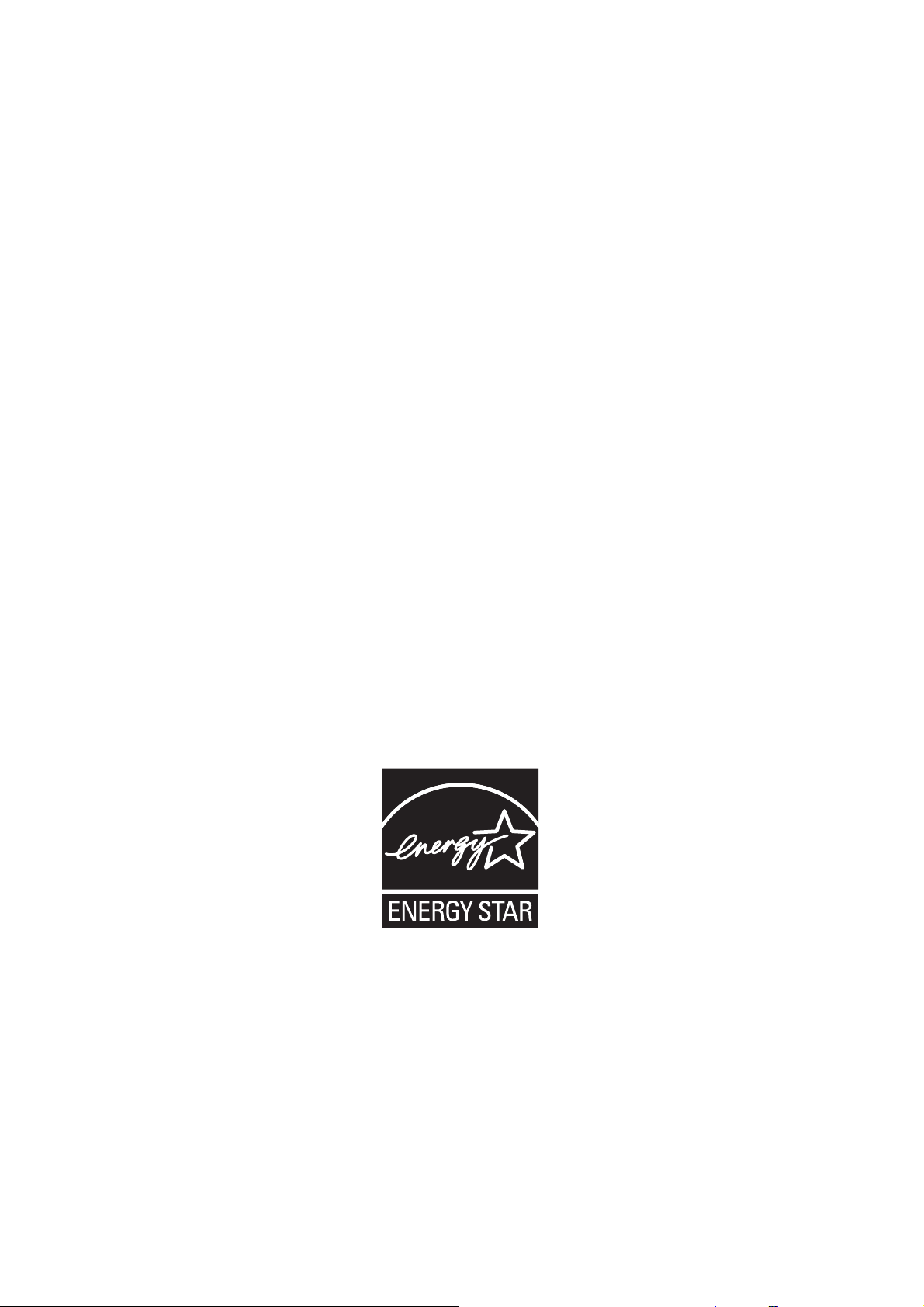
© 2011 Xerox Corporation. Με επιφύλαξη παντός δικαιώματος. Τα μη δημοσιευμένα δικαιώματα προστατεύονται από το νόμο
περί πνευματικής ιδιοκτησίας των Ηνωμένων Πολιτειών. Δεν επιτρέπεται η αναπαραγωγή υπό οποιαδήποτε μορφή των
περιεχομένων της συγκεκριμένης δημοσίευσης χωρίς την άδεια της Xerox Corporation.
Η παρούσα προστασία πνευματικών δικαιωμάτων περιλαμβάνει κάθε μορφή του υλικού που προστατεύεται από τη
νομοθεσία περί
πνευματικής ιδιοκτησίας καθώς και τις πληροφορίες, η διάδοση των οποίων επιτρέπεται πλέον βάσει της
ισχύουσας ή δικαστικής νομοθεσίας, ή διά της παρούσας, συμπεριλαμβανομένου, χωρίς περιορισμό, του υλικού που έχει
δημιουργηθεί από τα προγράμματα λογισμικού, τα οποία εμφανίζονται στην οθόνη, όπως π.χ. στυλ, πρότυπα, εικονίδια,
οθόνες, όψεις, κλπ.
Τα XEROX
ColorQube, Scan to PC Desktop
®
και XEROX, καθώς και τα Design®, CentreWare®, Phaser®, PrintingScout®, Walk-Up®, WorkCentre®,
®
, Global Print Driver® και Mobile Express Driver αποτελούν εμπορικά σήματα της
Xerox Corporation στις Ηνωμένες Πολιτείες ή/και σε άλλες χώρες.
Τα Adobe
Reader®, Adobe Type Manager®, ATM™, Flash®, Macromedia®, Photoshop® και PostScript® αποτελούν εμπορικά
σήματα της Adobe Systems Incorporated στις Ηνωμένες Πολιτείες ή/και σε άλλες χώρες.
Τα Apple
®
, AppleTalk®, Bonjour®, EtherTalk®, Macintosh®, Mac OS® και TrueType® αποτελούν καταχωρημένα εμπορικά
σήματα της Apple Inc. στις Ηνωμένες Πολιτείες ή/και σε άλλες χώρες.
Τα HP-GL
®
, HP-UX® και PCL® αποτελούν εμπορικά σήματα της Hewlett-Packard Corporation στις Ηνωμένες Πολιτείες ή/και
σε άλλες χώρες.
®
Τα IBM
και AIX® αποτελούν εμπορικά σήματα της International Business Machines Corporation στις Ηνωμένες Πολιτείες
ή/και σε άλλες χώρες.
®
Τα Microsoft
, Windows Vista®, Windows® και Windows Server® αποτελούν εμπορικά σήματα της Microsoft Corporation στις
Ηνωμένες Πολιτείες ή/και σε άλλες χώρες.
Τα Novell
®
, NetWare®, NDPS®, NDS®, Novell Directory Services®, IPX™ και Novell Distributed Print Services™ αποτελούν
εμπορικά σήματα της Novell, Inc. στις Ηνωμένες Πολιτείες ή/και σε άλλες χώρες.
® και
Τα SGI
IRIX® αποτελούν εμπορικά σήματα της Silicon Graphics International Corp. ή/και των θυγατρικών της εταιρειών
στις Ηνωμένες Πολιτείες ή/και σε άλλες χώρες.
SM
Τα Sun
, Sun Microsystems™ και Solaris™ αποτελούν εμπορικά σήματα της Sun Microsystems, Inc. στις Ηνωμένες
Πολιτείες ή/και σε άλλες χώρες.
Ως συνεργάτης του E
E
NERGY STAR που αφορούν στην εξοικονόμηση ενέργειας. Η ονομασία και το λογότυπο ENERGY STAR αποτελούν
NERGY STAR
®
, η Xerox Corporation πιστοποιεί ότι το προϊόν αυτό πληροί τις κατευθυντήριες οδηγίες του
καταχωρημένα σήματα στις ΗΠΑ.
Έκδοση εγγράφου 1.0: Φεβρουάριος 2011
Page 3
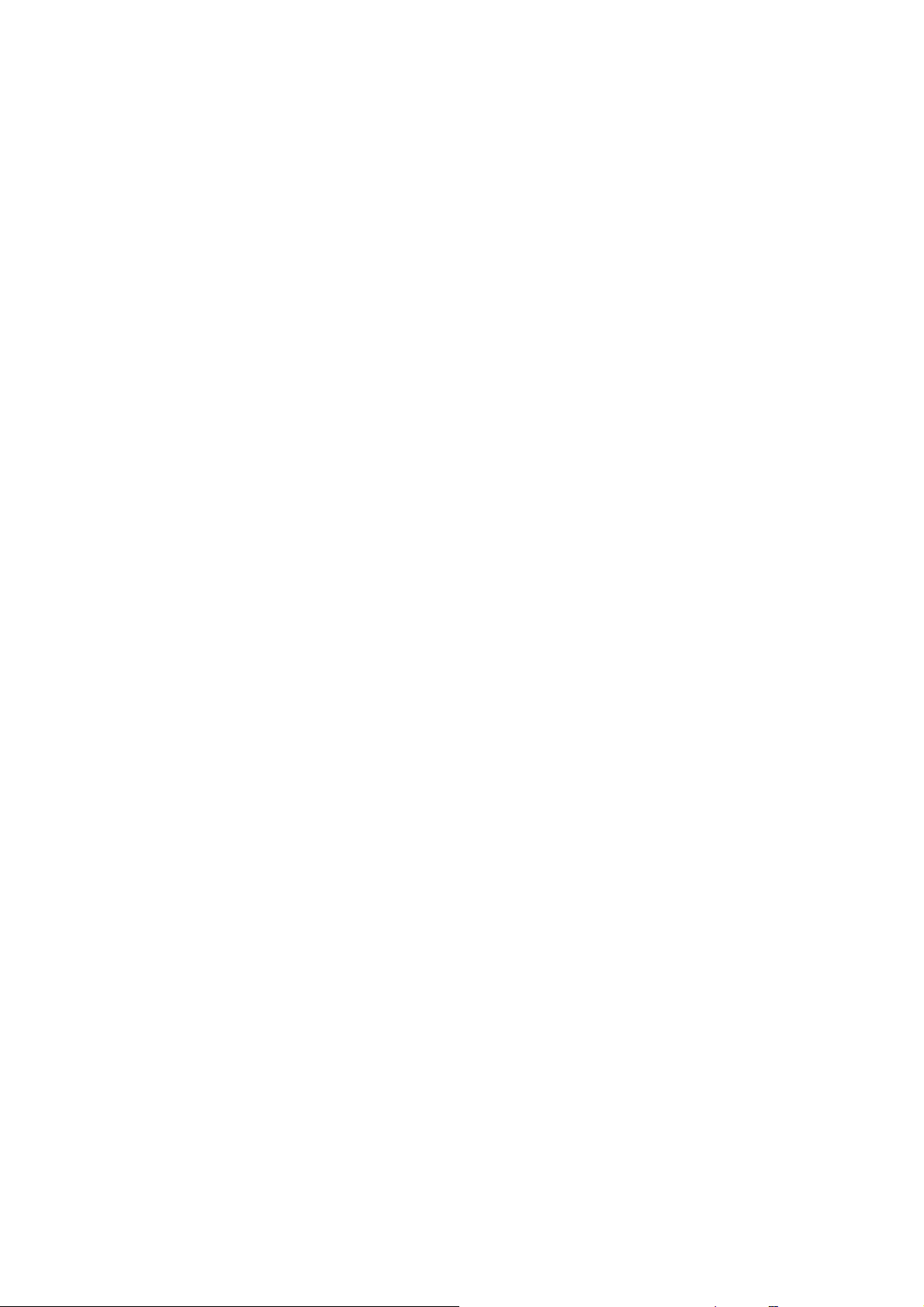
Περιεχόμενα
1 Ασφάλεια
Ηλεκτρική ασφάλεια . . . . . . . . . . . . . . . . . . . . . . . . . . . . . . . . . . . . . . . . . . . . . . . . . . . . . 10
Γενικές οδηγίες . . . . . . . . . . . . . . . . . . . . . . . . . . . . . . . . . . . . . . . . . . . . . . . . . . . . . . 10
Ασφάλεια κατά τη χρήση λέιζερ . . . . . . . . . . . . . . . . . . . . . . . . . . . . . . . . . . . . . . . . . 10
Καλώδιο τροφοδοσίας . . . . . . . . . . . . . . . . . . . . . . . . . . . . . . . . . . . . . . . . . . . . . . . . 11
Ασφάλεια κατά τη λειτουργία . . . . . . . . . . . . . . . . . . . . . . . . . . . . . . . . . . . . . . . . . . . . . . 12
Οδηγίες για τη λειτουργία . . . . . . . . . . . . . . . . . . . . . . . . . . . . . . . . . . . . . . . . . . . . . . 12
Εκπομπή όζοντος. . . . . . . . . . . . . . . . . . . . . . . . . . . . . . . . . . . . . . . . . . . . . . . . . . . . 12
Θέση εκτυπωτή . . . . . . . . . . . . . . . . . . . . . . . . . . . . . . . . . . . . . . . . . . . . . . . . . . . . . 12
Αναλώσιμα εκτυπωτή . . . . . . . . . . . . . . . . . . . . . . . . . . . . . . . . . . . . . . . . . . . . . . . . . 13
Ασφάλεια κατά τη συντήρηση. . . . . . . . . . . . . . . . . . . . . . . . . . . . . . . . . . . . . . . . . . . . . . 14
Σύμβολα εκτυπωτή. . . . . . . . . . . . . . . . . . . . . . . . . . . . . . . . . . . . . . . . . . . . . . . . . . . . . . 15
2 Χαρακτηριστικά
Τα εξαρτήματα του εκτυπωτή. . . . . . . . . . . . . . . . . . . . . . . . . . . . . . . . . . . . . . . . . . . . . . 18
Πρόσοψη . . . . . . . . . . . . . . . . . . . . . . . . . . . . . . . . . . . . . . . . . . . . . . . . . . . . . . . . . . 18
Πίσω όψη . . . . . . . . . . . . . . . . . . . . . . . . . . . . . . . . . . . . . . . . . . . . . . . . . . . . . . . . . . 19
Εσωτερικά εξαρτήματα . . . . . . . . . . . . . . . . . . . . . . . . . . . . . . . . . . . . . . . . . . . . . . . . 19
Πίνακας ελέγχου . . . . . . . . . . . . . . . . . . . . . . . . . . . . . . . . . . . . . . . . . . . . . . . . . . . . . 20
Διαμορφώσεις και Επιλογές . . . . . . . . . . . . . . . . . . . . . . . . . . . . . . . . . . . . . . . . . . . . . . . 22
Διαμορφώσεις. . . . . . . . . . . . . . . . . . . . . . . . . . . . . . . . . . . . . . . . . . . . . . . . . . . . . . . 22
Βασικά χαρακτηριστικά. . . . . . . . . . . . . . . . . . . . . . . . . . . . . . . . . . . . . . . . . . . . . . . . 22
Επιπρόσθετες δυνατότητες . . . . . . . . . . . . . . . . . . . . . . . . . . . . . . . . . . . . . . . . . . . . 23
Προαιρετικά χαρακτηριστικά. . . . . . . . . . . . . . . . . . . . . . . . . . . . . . . . . . . . . . . . . . . . 23
Λειτουργία εξοικονόμησης ενέργειας . . . . . . . . . . . . . . . . . . . . . . . . . . . . . . . . . . . . . . . . 24
Ρύθμιση του χρόνου για μετάβαση στη λειτουργία εξοικονόμησης ενέργειας . . . . . . 24
Έξοδος από τη λειτουργία εξοικονόμησης ενέργειας . . . . . . . . . . . . . . . . . . . . . . . . . 24
Έναρξη της λειτουργίας εξοικονόμησης ενέργειας . . . . . . . . . . . . . . . . . . . . . . . . . . . 25
Σελίδες πληροφοριών. . . . . . . . . . . . . . . . . . . . . . . . . . . . . . . . . . . . . . . . . . . . . . . . . . . . 26
Χάρτης μενού . . . . . . . . . . . . . . . . . . . . . . . . . . . . . . . . . . . . . . . . . . . . . . . . . . . . . . . 26
Σελίδα διαμόρφωσης . . . . . . . . . . . . . . . . . . . . . . . . . . . . . . . . . . . . . . . . . . . . . . . . . 26
Σελίδα
CentreWare Internet Services . . . . . . . . . . . . . . . . . . . . . . . . . . . . . . . . . . . . . . . . . . . . . 28
Πρόσβαση στο CentreWare Internet Services . . . . . . . . . . . . . . . . . . . . . . . . . . . . . . 28
Περισσότερες πληροφορίες . . . . . . . . . . . . . . . . . . . . . . . . . . . . . . . . . . . . . . . . . . . . . . . 29
έναρξης . . . . . . . . . . . . . . . . . . . . . . . . . . . . . . . . . . . . . . . . . . . . . . . . . . . . . . 27
3 Εγκατάσταση και Ρύθμιση
Επισκόπηση εγκατάστασης και ρύθμισης . . . . . . . . . . . . . . . . . . . . . . . . . . . . . . . . . . . . 32
Επιλογή μιας θέσης για τον εκτυπωτή . . . . . . . . . . . . . . . . . . . . . . . . . . . . . . . . . . . . . . . 33
Έγχρωμος Εκτυπωτής Λέιζερ Phaser 6500
Εγχειρίδιο χρήστη
3
Page 4
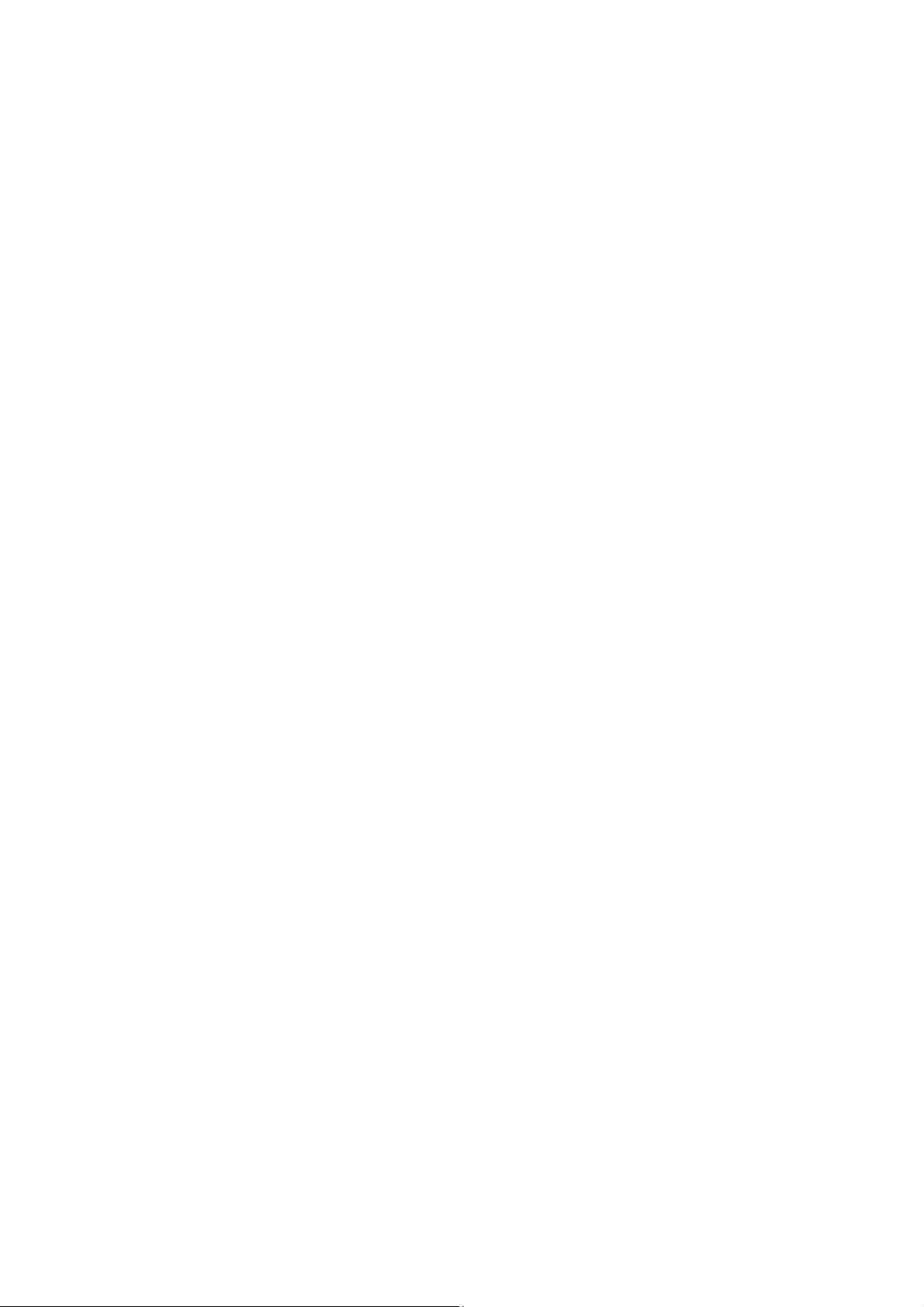
Περιεχόμενα
Σύνδεση του εκτυπωτή. . . . . . . . . . . . . . . . . . . . . . . . . . . . . . . . . . . . . . . . . . . . . . . . . . . 34
Επιλογή της μεθόδου σύνδεσης . . . . . . . . . . . . . . . . . . . . . . . . . . . . . . . . . . . . . . . . 34
Σύνδεση σε δίκτυο . . . . . . . . . . . . . . . . . . . . . . . . . . . . . . . . . . . . . . . . . . . . . . . . . . . 34
Σύνδεση μέσω USB . . . . . . . . . . . . . . . . . . . . . . . . . . . . . . . . . . . . . . . . . . . . . . . . . . 35
Διαμόρφωση ρυθμίσεων δικτύου . . . . . . . . . . . . . . . . . . . . . . . . . . . . . . . . . . . . . . . . . . . 36
Πληροφορίες για τις διευθύνσεις TCP/IP και IP . . . . . . . . . . . . . . . . . . . . . . . . . . . . . 36
Αντιστοίχιση της διεύθυνσης ΙΡ του εκτυπωτή . . . . . . . . . . . . . . . . . . . . . . . . . . . . . . 36
Εύρεση της διεύθυνσης IP του εκτυπωτή. . . . . . . . . . . . . . . . . . . . . . . . . . . . . . . . . . 39
Εγκατάσταση των οδηγών εκτύπωσης. . . . . . . . . . . . . . . . . . . . . . . . . . . . . . . . . . . . . . . 41
Απαιτήσεις λειτουργικού συστήματος . . . . . . . . . . . . . . . . . . . . . . . . . . . . . . . . . . . . . 41
Διαθέσιμοι οδηγοί . . . . . . . . . . . . . . . . . . . . . . . . . . . . . . . . . . . . . . . . . . . . . . . . . . . . 41
Εγκατάσταση των οδηγών εκτύπωσης για τα Windows. . . . . . . . . . . . . . . . . . . . . . . 42
Εγκατάσταση του οδηγού εκτύπωσης για
Macintosh OS X . . . . . . . . . . . . . . . . . . . . 43
Προσθήκη του εκτυπωτή για Macintosh OS X, έκδοση 10.5 και μεταγενέστερη . . . . 44
Εγκατάσταση του PrintingScout . . . . . . . . . . . . . . . . . . . . . . . . . . . . . . . . . . . . . . . . . . . . 45
Ενεργοποίηση προαιρετικών χαρακτηριστικών . . . . . . . . . . . . . . . . . . . . . . . . . . . . . . . . 46
Ενεργοποίηση προαιρετικών χαρακτηριστικών για
τον οδηγό PostScript των Windows . . . . . . . . . . . . . . . . . . . . . . . . . . . . . . . . . . . . . . 46
Ενεργοποίηση προαιρετικών χαρακτηριστικών για τον οδηγό
PCL των Windows . . . . . . . . . . . . . . . . . . . . . . . . . . . . . . . . . . . . . . . . . . . . . . . . . . . 47
Ενεργοποίηση προαιρετικών χαρακτηριστικών για Macintosh OS X,
έκδοση 10.5 και μεταγενέστερη . . . . . . . . . . . . . . . . . . . . . . . . . . . . . . . . . . . . . . . . . 49
Ενεργοποίηση προαιρετικών χαρακτηριστικών για Linux . . . . . . . . . . . . . . . . . . . . . 49
4 Εκτύπωση
Υποστηριζόμενο χαρτί και μέσα εκτύπωσης . . . . . . . . . . . . . . . . . . . . . . . . . . . . . . . . . . 52
Οδηγίες χρήσης χαρτιού. . . . . . . . . . . . . . . . . . . . . . . . . . . . . . . . . . . . . . . . . . . . . . . 52
Χαρτί που μπορεί να προκαλέσει ζημιά στον εκτυπωτή σας . . . . . . . . . . . . . . . . . . . 53
Οδηγίες αποθήκευσης χαρτιού. . . . . . . . . . . . . . . . . . . . . . . . . . . . . . . . . . . . . . . . . . 53
Υποστηριζόμενα είδη χαρτιού . . . . . . . . . . . . . . . . . . . . . . . . . . . . . . . . . . . . . . . . . . 54
Τοποθέτηση χαρτιού . . . . . . . . . . . . . . . . . . . . . . . . . . . . . . . . . . . . . . . . . . . . . . . . . . . . 58
Τοποθέτηση χαρτιού στο δίσκο 1 . . . . . . . . . . . . . . . . . . . . . . . . . . . . . . . . . . . . . . . . 58
Τοποθέτηση χαρτιού στην υποδοχή μη αυτόματης τροφοδοσίας . . . . . . . . . . . . . . . 60
Τοποθέτηση χαρτιού στον τροφοδότη 250 φύλλων (Δίσκος 2) . . . . . . . . . . . . . . . . . 62
Ρύθμιση ειδών και μεγεθών χαρτιού . . . . . . . . . . . . . . . . . . . . . . . . . . . . . . . . . . . . . . . . 66
Ρύθμιση του είδους χαρτιού
Ρύθμιση του μεγέθους χαρτιού. . . . . . . . . . . . . . . . . . . . . . . . . . . . . . . . . . . . . . . . . . 67
Ορισμός επιλογών εκτύπωσης. . . . . . . . . . . . . . . . . . . . . . . . . . . . . . . . . . . . . . . . . . . . . 68
Ορισμός προεπιλογών εκτύπωσης στα Windows . . . . . . . . . . . . . . . . . . . . . . . . . . . 68
Ορισμός προεπιλογών εκτύπωσης στα Windows για έναν
κοινόχρηστο εκτυπωτή δικτύου . . . . . . . . . . . . . . . . . . . . . . . . . . . . . . . . . . . . . . . . . 69
Ορισμός επιλογών εκτύπωσης για μεμονωμένη εργασία στα Windows . . . . . . . . . . 69
Ορισμός επιλογών εκτύπωσης για μεμονωμένη εργασία σε Macintosh . . . . . . . . . . 77
. . . . . . . . . . . . . . . . . . . . . . . . . . . . . . . . . . . . . . . . . . . . 66
Έγχρωμος Εκτυπωτής Λέιζερ Phaser 6500
4
Εγχειρίδιο χρήστη
Page 5
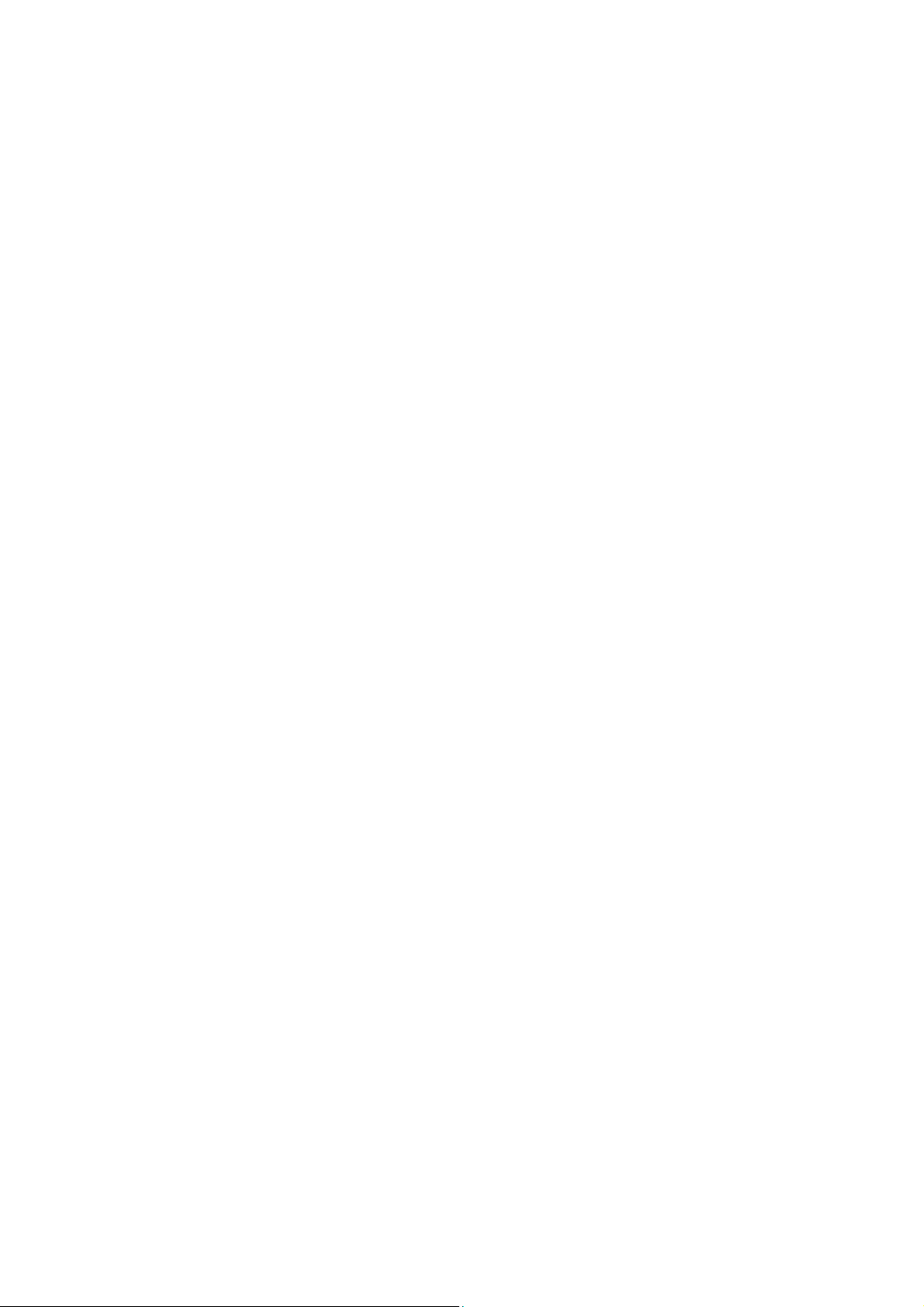
Περιεχόμενα
Εκτύπωση σε ειδικά μέσα εκτύπωσης . . . . . . . . . . . . . . . . . . . . . . . . . . . . . . . . . . . . . . . 81
Εκτύπωση φακέλων . . . . . . . . . . . . . . . . . . . . . . . . . . . . . . . . . . . . . . . . . . . . . . . . . . 81
Εκτύπωση ετικετών . . . . . . . . . . . . . . . . . . . . . . . . . . . . . . . . . . . . . . . . . . . . . . . . . . 85
Εκτύπωση σε γυαλιστερό χαρτί καρτών/εξωφύλλων . . . . . . . . . . . . . . . . . . . . . . . . . 87
Εκτύπωση σε χαρτί καρτών/εξωφύλλων . . . . . . . . . . . . . . . . . . . . . . . . . . . . . . . . . . 90
Εκτύπωση σε χαρτί ειδικών μεγεθών . . . . . . . . . . . . . . . . . . . . . . . . . . . . . . . . . . . . . . . . 92
Ορισμός των ειδικών μεγεθών χαρτιού . . . . . . . . . . . . . . . . . . . . . . . . . . . . . . . . . . . 92
Εκτύπωση σε χαρτί ειδικού μεγέθους. . . . . . . . . . . . . . . . . . . . . . . . . . . . . . . . . . . . . 94
Εκτύπωση και στις δύο όψεις χαρτιού . . . . . . . . . . . . . . . . . . . . . . . . . . . . . . . . . . . . . . . 96
Οδηγίες για αυτόματη εκτύπωση διπλής όψης . . . . . . . . . . . . . . . . . . . . . . . . . . . . . 96
Επιλογές άκρου βιβλιοδεσίας . . . . . . . . . . . . . . . . . . . . . . . . . . . . . . . . . . . . . . . . . . . 97
Αυτόματη
Μη αυτόματη εκτύπωση διπλής όψης . . . . . . . . . . . . . . . . . . . . . . . . . . . . . . . . . . . . 98
Εκτύπωση με τη λειτουργία ασφαλούς εκτύπωσης . . . . . . . . . . . . . . . . . . . . . . . . . . . . 101
Ρύθμιση εργασίας ασφαλούς εκτύπωσης. . . . . . . . . . . . . . . . . . . . . . . . . . . . . . . . . 101
Εκτύπωση εργασίας ασφαλούς εκτύπωσης. . . . . . . . . . . . . . . . . . . . . . . . . . . . . . . 102
Αποθήκευση εργασίας εκτύπωσης στη μνήμη . . . . . . . . . . . . . . . . . . . . . . . . . . . . . 103
Εκτύπωση αποθηκευμένης εργασίας . . . . . . . . . . . . . . . . . . . . . . . . . . . . . . . . . . . . 104
Εκτύπωση με τη λειτουργία δοκιμαστικής εκτύπωσης . . . . . . . . . . . . . . . . . . . . . . . . . . 106
Ρύθμιση εργασίας δοκιμαστικής εκτύπωσης . . . . . . . . . . . . . . . . . . . . . . . . . . . . . . 106
Εκτύπωση εργασίας δοκιμαστικής εκτύπωσης . . . . . . . . . . . . . . . . . . . . . . . . . . . . 107
εκτύπωση διπλής όψης . . . . . . . . . . . . . . . . . . . . . . . . . . . . . . . . . . . . . . . 97
5 Μενού πίνακα ελέγχου
Περιήγηση στα μενού του πίνακα ελέγχου . . . . . . . . . . . . . . . . . . . . . . . . . . . . . . . . . . . 110
Μενού για σελίδες πληροφοριών . . . . . . . . . . . . . . . . . . . . . . . . . . . . . . . . . . . . . . . . . . 111
Μετρητές χρέωσης . . . . . . . . . . . . . . . . . . . . . . . . . . . . . . . . . . . . . . . . . . . . . . . . . . . . . 112
Μενού διαχείρισης . . . . . . . . . . . . . . . . . . . . . . . . . . . . . . . . . . . . . . . . . . . . . . . . . . . . . 113
Μενού ρύθμισης δικτύου . . . . . . . . . . . . . . . . . . . . . . . . . . . . . . . . . . . . . . . . . . . . . 113
Μενού ρύθμισης USB . . . . . . . . . . . . . . . . . . . . . . . . . . . . . . . . . . . . . . . . . . . . . . . . 114
Μενού ρύθμισης συστήματος . . . . . . . . . . . . . . . . . . . . . . . . . . . . . . . . . . . . . . . . . . 115
Μενού λειτουργίας συντήρησης . . . . . . . . . . . . . . . . . . . . . . . . . . . . . . . . . . . . . . . . 118
Μενού ρύθμισης PCL . . . . . . . . . . . . . . . . . . . . . . . . . . . . . . . . . . . . . . . . . . . . . . . . 119
Μενού ρύθμισης PostScript . . . . . . . . . . . . . . . . . . . . . . . . . . . . . . . . . . . . . . . . . . . 121
Μενού πίνακα ελέγχου . . . . . . . . . . . . . . . . . . . . . . . . . . . . . . . . . . . . . . . . . . . . . . . 122
Μενού ρυθμίσεων δίσκου . . . . . . . . . . . . . . . . . . . . . . . . . . . . . . . . . . . . . . . . . . . . . . . . 123
Ρυθμίσεις δίσκου 1 . . . . . . . . . . . . . . . . . . . . . . . . . . . . . . . . . . . . . . . . . . . . . . . . . . 123
Ρυθμίσεις τροφοδότη 250 φύλλων (Δίσκος 2) . . . . . . . . . . . . . . . . . . . . . . . . . . . . . 125
6 Συντήρηση
Καθαρισμός του εκτυπωτή . . . . . . . . . . . . . . . . . . . . . . . . . . . . . . . . . . . . . . . . . . . . . . . 128
Γενικές προφυλάξεις. . . . . . . . . . . . . . . . . . . . . . . . . . . . . . . . . . . . . . . . . . . . . . . . . 128
Καθαρισμός εξωτερικού τμήματος εκτυπωτή . . . . . . . . . . . . . . . . . . . . . . . . . . . . . . 129
Καθαρισμός εσωτερικού τμήματος εκτυπωτή. . . . . . . . . . . . . . . . . . . . . . . . . . . . . . 129
Έγχρωμος Εκτυπωτής Λέιζερ Phaser 6500
Εγχειρίδιο χρήστη
5
Page 6
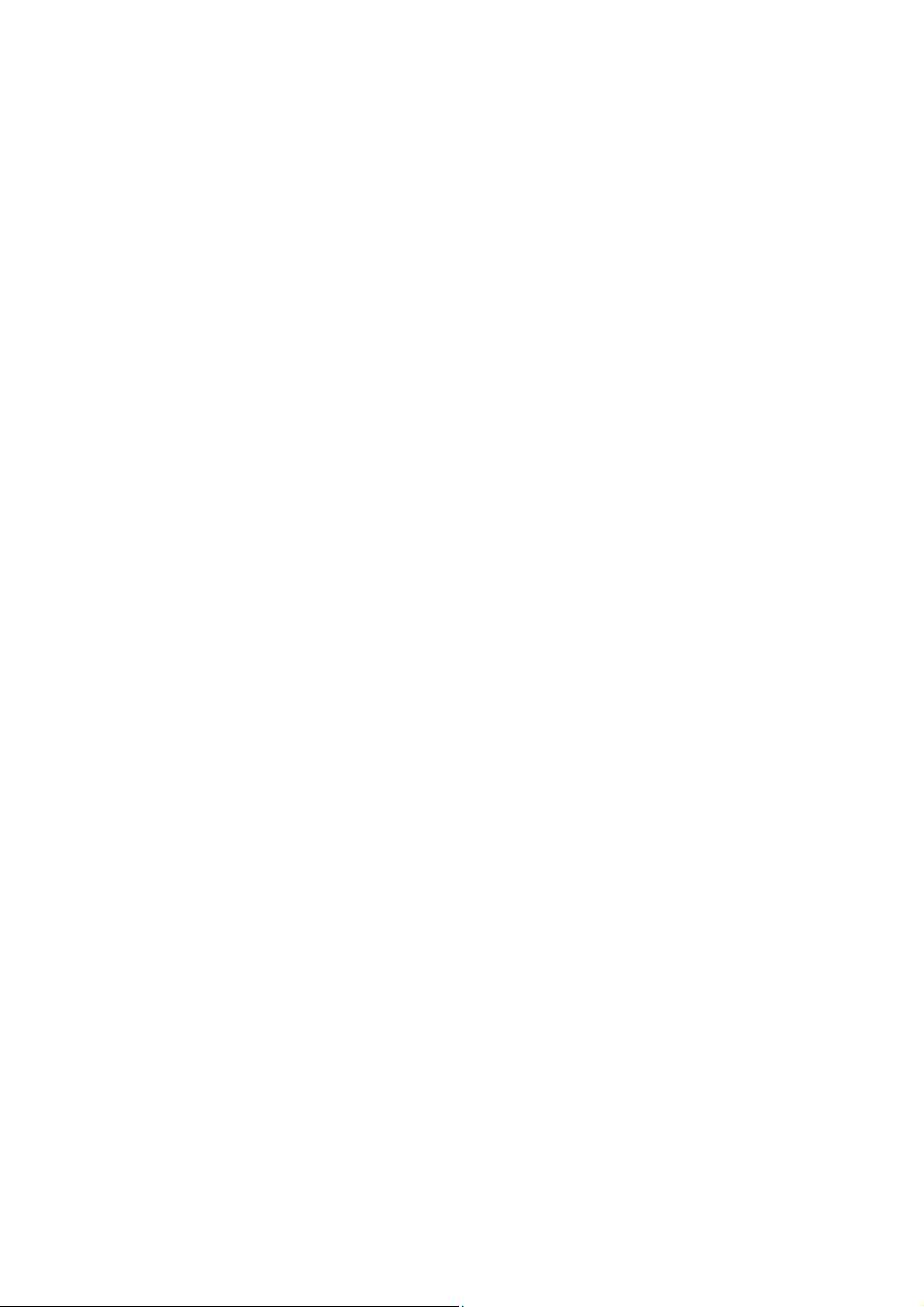
Περιεχόμενα
Παραγγελία αναλωσίμων . . . . . . . . . . . . . . . . . . . . . . . . . . . . . . . . . . . . . . . . . . . . . . . . 130
Αναλώσιμα . . . . . . . . . . . . . . . . . . . . . . . . . . . . . . . . . . . . . . . . . . . . . . . . . . . . . . . . 130
Στοιχεία τακτικής συντήρησης . . . . . . . . . . . . . . . . . . . . . . . . . . . . . . . . . . . . . . . . . 130
Πότε να παραγγείλετε αναλώσιμα . . . . . . . . . . . . . . . . . . . . . . . . . . . . . . . . . . . . . . 131
Ανακύκλωση αναλωσίμων . . . . . . . . . . . . . . . . . . . . . . . . . . . . . . . . . . . . . . . . . . . . 131
Διαχείριση του εκτυπωτή . . . . . . . . . . . . . . . . . . . . . . . . . . . . . . . . . . . . . . . . . . . . . . . . 132
Διαχείριση του εκτυπωτή με το CentreWare Internet Services. . . . . . . . . . . . . . . . . 132
Έλεγχος της κατάστασης του εκτυπωτή με το PrintingScout . . . . . . . . . . . . . . . . . . 133
Έλεγχος της κατάστασης του εκτυπωτή μέσω email . . . . . . . . . . . . . . . . . . . . . . . . 134
Έλεγχος πλήθους σελίδων. . . . . . . . . . . . . . . . . . . . . . . . . . . . . . . . . . . . . . . . . . . . . . . 138
Προβολή του μετρητή χρέωσης . . . . . . . . . . . . . . . . . . . . . . . . . . . . . . . . . . . . . . . . 138
Εκτύπωση της αναφοράς όγκου εκτυπώσεων . . . . . . . . . . . . . . . . . . . . . . . . . . . . . 139
Μετακίνηση του εκτυπωτή . . . . . . . . . . . . . . . . . . . . . . . . . . . . . . . . . . . . . . . . . . . . . . . 140
7 Αντιμετώπιση προβλημάτων
Επισκόπηση αντιμετώπισης προβλημάτων . . . . . . . . . . . . . . . . . . . . . . . . . . . . . . . . . . 144
Μηνύματα σφαλμάτων και κατάστασης . . . . . . . . . . . . . . . . . . . . . . . . . . . . . . . . . . 144
Ειδοποιήσεις PrintingScout . . . . . . . . . . . . . . . . . . . . . . . . . . . . . . . . . . . . . . . . . . . 144
Online Support Assistant (Ηλεκτρονική Τεχνική Υποστήριξη) . . . . . . . . . . . . . . . . . 144
Σελίδες πληροφοριών. . . . . . . . . . . . . . . . . . . . . . . . . . . . . . . . . . . . . . . . . . . . . . . . 145
Περισσότερες πληροφορίες . . . . . . . . . . . . . . . . . . . . . . . . . . . . . . . . . . . . . . . . . . . 145
Μηνύματα πίνακα ελέγχου . . . . . . . . . . . . . . . . . . . . . . . . . . . . . . . . . . . . . . . . . . . . . . . 146
Μηνύματα κατάστασης αναλωσίμων . . . . . . . . . . . . . . . . . . . . . . . . . . . . . . . . . . . . 146
Μηνύματα σφαλμάτων . . . . . . . . . . . . . . . . . . . . . . . . . . . . . . . . . . . . . . . . . . . . . . . 147
Προβλήματα με τον εκτυπωτή . . . . . . . . . . . . . . . . . . . . . . . . . . . . . . . . . . . . . . . . . . . . 151
Προβλήματα στην ποιότητα εκτύπωσης. . . . . . . . . . . . . . . . . . . . . . . . . . . . . . . . . . . . . 155
Καθαρισμός της κασέτας εκτύπωσης και των φακών λέιζερ . . . . . . . . . . . . . . . . . . . . . 161
Καταχώριση χρωμάτων . . . . . . . . . . . . . . . . . . . . . . . . . . . . . . . . . . . . . . . . . . . . . . . . . 164
Ενεργοποίηση/απενεργοποίηση αυτόματης καταχώρισης χρωμάτων . . . . . . . . . . . 164
Διεξαγωγή αυτόματης ρύθμισης καταχώρισης
Διεξαγωγή μη αυτόματης ρύθμισης καταχώρισης χρωμάτων . . . . . . . . . . . . . . . . . 165
Ισορροπία χρωμάτων. . . . . . . . . . . . . . . . . . . . . . . . . . . . . . . . . . . . . . . . . . . . . . . . . . . 168
Εμπλοκές χαρτιού . . . . . . . . . . . . . . . . . . . . . . . . . . . . . . . . . . . . . . . . . . . . . . . . . . . . . 169
Αποτροπή εμπλοκών χαρτιού . . . . . . . . . . . . . . . . . . . . . . . . . . . . . . . . . . . . . . . . . 169
Αποκατάσταση εμπλοκών χαρτιού. . . . . . . . . . . . . . . . . . . . . . . . . . . . . . . . . . . . . . 170
χρωμάτων . . . . . . . . . . . . . . . . . . . . 164
8 Προδιαγραφές εκτυπωτή
Φυσικές προδιαγραφές . . . . . . . . . . . . . . . . . . . . . . . . . . . . . . . . . . . . . . . . . . . . . . . . . 178
Βάρη και διαστάσεις . . . . . . . . . . . . . . . . . . . . . . . . . . . . . . . . . . . . . . . . . . . . . . . . . 178
Περιβαλλοντικές προδιαγραφές . . . . . . . . . . . . . . . . . . . . . . . . . . . . . . . . . . . . . . . . . . . 179
Θερμοκρασία . . . . . . . . . . . . . . . . . . . . . . . . . . . . . . . . . . . . . . . . . . . . . . . . . . . . . . 179
Σχετική υγρασία . . . . . . . . . . . . . . . . . . . . . . . . . . . . . . . . . . . . . . . . . . . . . . . . . . . . 179
Υψόμετρο . . . . . . . . . . . . . . . . . . . . . . . . . . . . . . . . . . . . . . . . . . . . . . . . . . . . . . . . . 179
Έγχρωμος Εκτυπωτής Λέιζερ Phaser 6500
6
Εγχειρίδιο χρήστη
Page 7
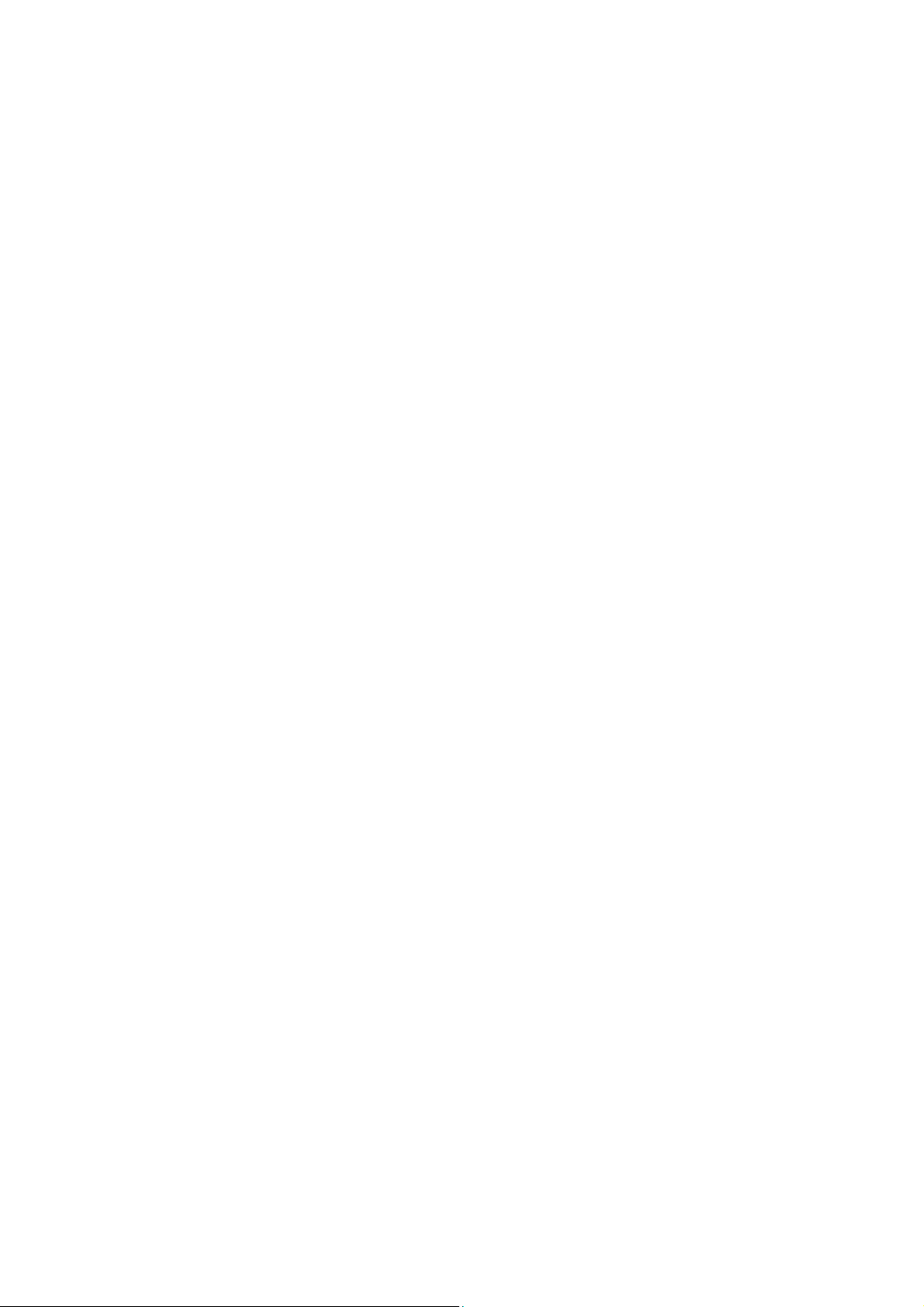
Ηλεκτρικές προδιαγραφές . . . . . . . . . . . . . . . . . . . . . . . . . . . . . . . . . . . . . . . . . . . . . . . 180
Πηγή ηλεκτρικού ρεύματος . . . . . . . . . . . . . . . . . . . . . . . . . . . . . . . . . . . . . . . . . . . . 180
Κατανάλωση ισχύος . . . . . . . . . . . . . . . . . . . . . . . . . . . . . . . . . . . . . . . . . . . . . . . . . 180
Προδιαγραφές απόδοσης. . . . . . . . . . . . . . . . . . . . . . . . . . . . . . . . . . . . . . . . . . . . . . . . 181
A Κανονιστικές πληροφορίες
Ηλεκτρομαγνητική παρεμβολή . . . . . . . . . . . . . . . . . . . . . . . . . . . . . . . . . . . . . . . . . . . . 184
Κανονισμοί Ομοσπονδιακής Επιτροπής Επικοινωνιών (FCC)
Ηνωμένων Πολιτειών . . . . . . . . . . . . . . . . . . . . . . . . . . . . . . . . . . . . . . . . . . . . . . . . 184
Κανονισμοί που ισχύουν για τον Καναδά . . . . . . . . . . . . . . . . . . . . . . . . . . . . . . . . . 184
Ευρωπαϊκή Ένωση. . . . . . . . . . . . . . . . . . . . . . . . . . . . . . . . . . . . . . . . . . . . . . . . . . 185
Άλλοι κανονισμοί . . . . . . . . . . . . . . . . . . . . . . . . . . . . . . . . . . . . . . . . . . . . . . . . . . . . . . 186
Κανονισμοί RoHS στην Τουρκία. . . . . . . . . . . . . . . . . . . . . . . . . . . . . . . . . . . . . . . . 186
Material Safety Data Sheets (Φύλλα δεδομένων ασφαλείας υλικών) . . . . . . . . . . . . . . 187
B Ανακύκλωση και Aπόρριψη
Όλες οι χώρες. . . . . . . . . . . . . . . . . . . . . . . . . . . . . . . . . . . . . . . . . . . . . . . . . . . . . . 189
Βόρεια Αμερική . . . . . . . . . . . . . . . . . . . . . . . . . . . . . . . . . . . . . . . . . . . . . . . . . . . . . 189
Άλλες χώρες . . . . . . . . . . . . . . . . . . . . . . . . . . . . . . . . . . . . . . . . . . . . . . . . . . . . . . . 189
Ευρωπαϊκή Ένωση. . . . . . . . . . . . . . . . . . . . . . . . . . . . . . . . . . . . . . . . . . . . . . . . . . 190
Περιεχόμενα
Έγχρωμος Εκτυπωτής Λέιζερ Phaser 6500
Εγχειρίδιο χρήστη
7
Page 8
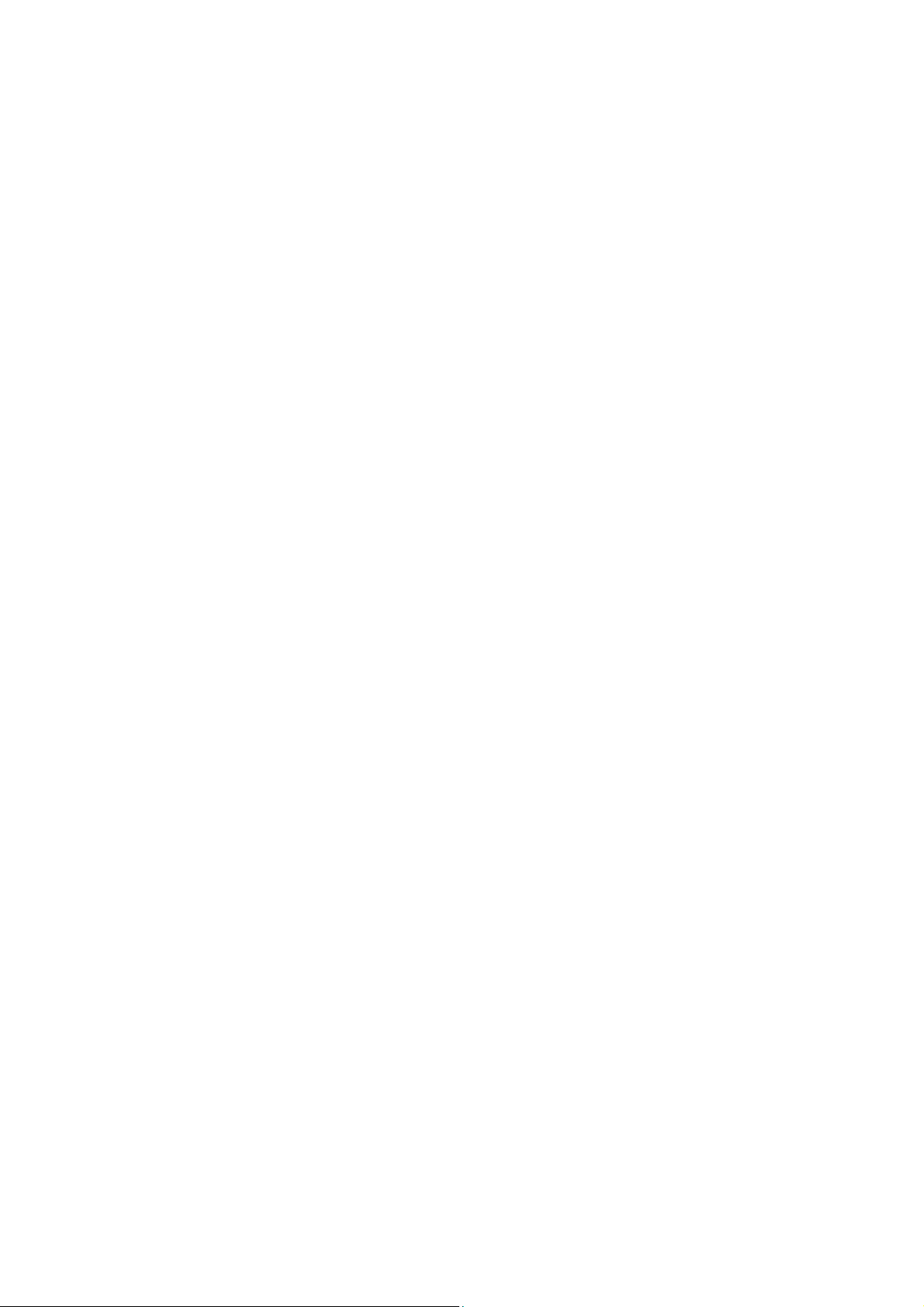
Περιεχόμενα
Έγχρωμος Εκτυπωτής Λέιζερ Phaser 6500
8
Εγχειρίδιο χρήστη
Page 9
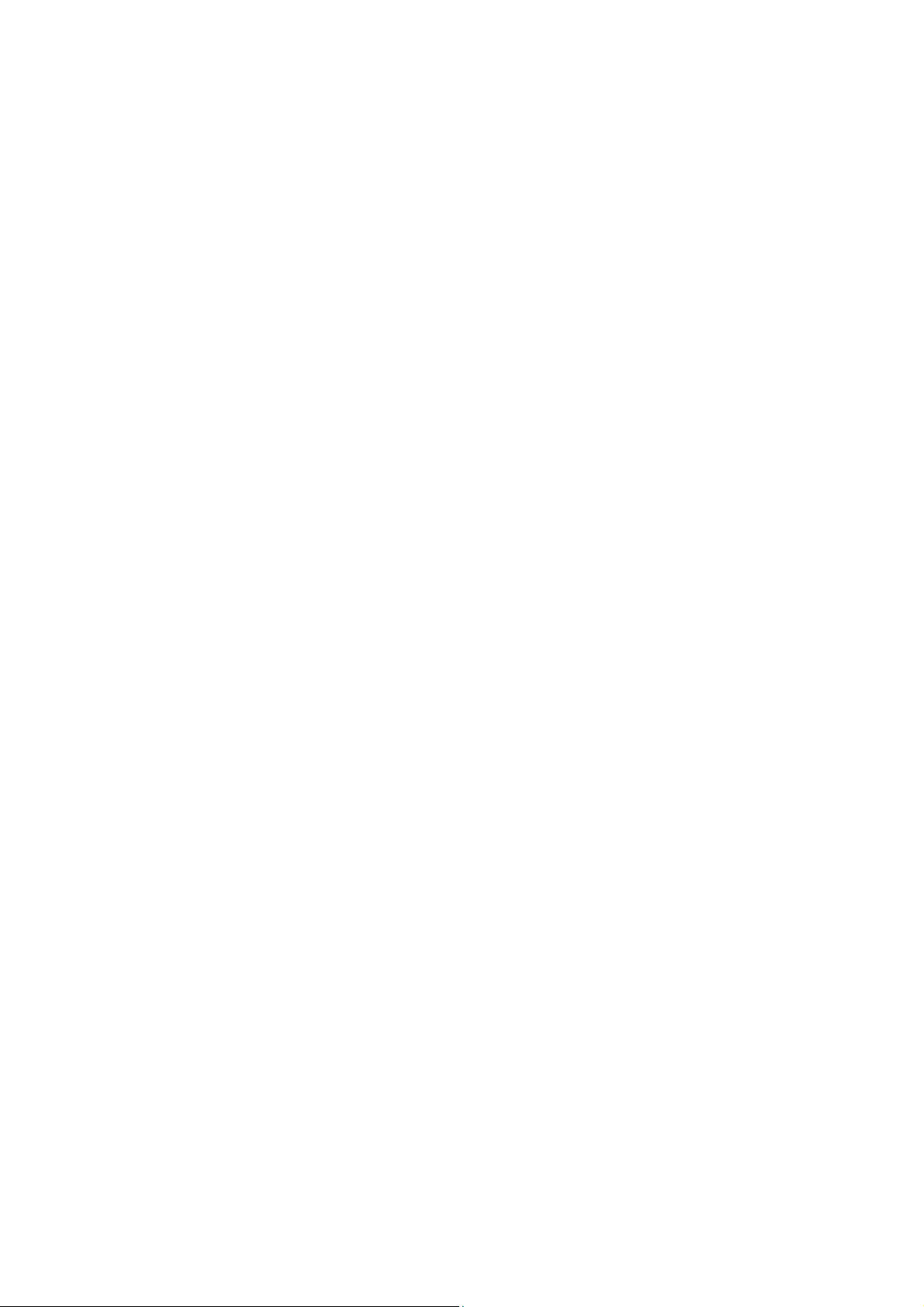
Ασφάλεια
Αυτό το κεφάλαιο περιλαμβάνει:
• Ηλεκτρική ασφάλεια στη σελίδα 10
• Ασφάλεια κατά τη λειτουργία στη σελίδα 12
• Ασφάλεια κατά τη συντήρηση στη σελίδα 14
• Σύμβολα εκτυπωτή στη σελίδα 15
Ο εκτυπωτής σας και τα συνιστώμενα αναλώσιμα έχουν σχεδιαστεί και δοκιμαστεί σύμφωνα με
αυστηρές προδιαγραφές ασφαλείας. Η προσεκτική ανάγνωση και κατανόηση των παρακάτω
πληροφοριών διασφαλίζει
τη μακροχρόνια ασφαλή λειτουργία του εκτυπωτή σας.
1
Έγχρωμος Εκτυπωτής Λέιζερ Phaser 6500
Εγχειρίδιο χρήστη
9
Page 10
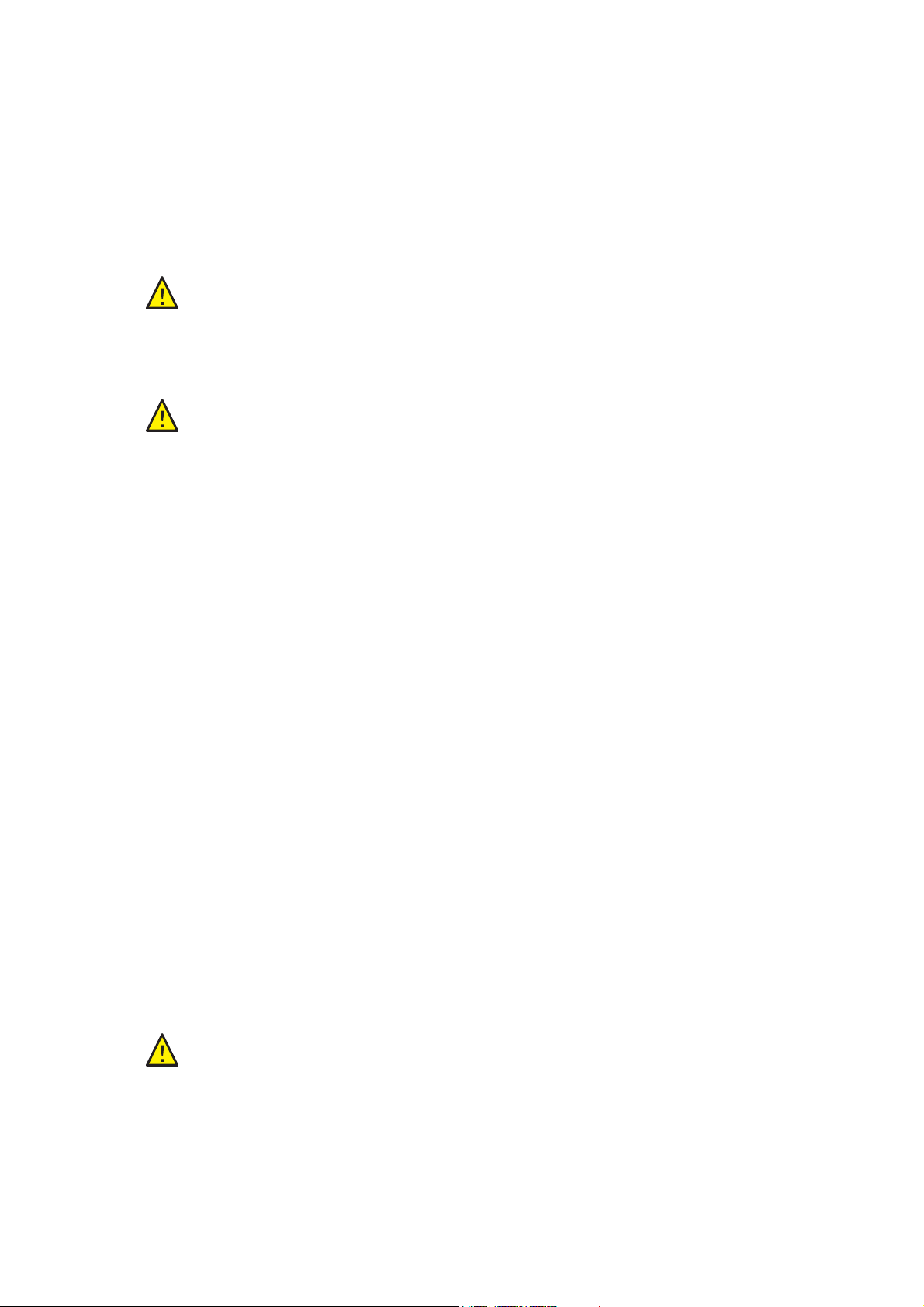
Ασφάλεια
Ηλεκτρική ασφάλεια
Γενικές οδηγίες
ΠΡΟΕΙΔΟΠΟΙΗΣΗ: Μην τοποθετείτε αντικείμενα
συνδετήρων ή συρραπτικών, σε υποδοχές ή οπές του εκτυπωτή. Η
επαφή με το σημείο όπου παρέχεται ρεύμα ή με το σημείο γείωσης ενός
εξαρτήματος πιθανόν να έχει ως αποτέλεσμα την εκδήλωση πυρκαγιάς ή
την ηλεκτροπληξία.
ΠΡΟΕΙΔΟΠΟΙΗΣΗ: Μην αφαιρείτε καλύμματα ή διατάξεις ασφαλείας εάν
αυτά είναι βιδωμένα, εκτός και αν
έχετε οδηγίες για κάτι τέτοιο. Όταν εκτελούνται τέτοιου είδους εγκαταστάσεις,
ο διακόπτης λειτουργίας πρέπει να είναι απενεργοποιημένος (OFF).
Αποσυνδέετε το καλώδιο τροφοδοσίας όταν αφαιρείτε καλύμματα ή διατάξεις
ασφαλείας για την εγκατάσταση προαιρετικού εξοπλισμού. Εκτός από τον
προαιρετικό εξοπλισμό που μπορεί να εγκαταστήσει ο ίδιος ο χρήστης, δεν
υπάρχουν
να συντηρήσετε ή επιδιορθώσετε.
Σημείωση: Για την επίτευξη βέλτιστης απόδοσης, αφήνετε τον εκτυπωτή σε λειτουργία. Δεν
αποτελεί κίνδυνο. Ωστόσο, αν δεν χρησιμοποιείτε τον εκτυπωτή για μεγάλο χρονικό
διάστημα, απενεργοποιείτε τον και αποσυνδέετε το καλώδιο από την πρίζα.
Τα παρακάτω αποτελούν απειλή για την ασφάλειά σας:
• Το καλώδιο τροφοδοσίας είναι φθαρμένο ή ξεφτισμένο.
• Χύθηκε υγρό
• Ο εκτυπωτής ήρθε σε επαφή με νερό.
Εάν προκύψει κάποια από αυτές τις περιπτώσεις, ενεργήστε ως εξής:
1. Απενεργοποιήστε αμέσως τον εκτυπωτή.
2. Αποσυνδέστε το καλώδιο τροφοδοσίας από την πρίζα.
3. Καλέστε έναν εξουσιοδοτημένο αντιπρόσωπο τεχνικής υποστήριξης.
μέσα στον εκτυπωτή.
άλλα εξαρτήματα πίσω από αυτά τα καλύμματα, τα οποία μπορείτε
εγκαθιστάτε προαιρετικό εξοπλισμό και
, συμπεριλαμβανομένων
Ασφάλεια κατά τη χρήση λέιζερ
Αυτός ο εκτυπωτής συμμορφώνεται με τα πρότυπα επιδόσεων εκτυπωτών λέιζερ που ορίζουν
κυβερνητικοί, εθνικοί και διεθνείς φορείς και έχει πιστοποιηθεί ως προϊόν λέιζερ κατηγορίας 1. Ο
εκτυπωτής δεν εκπέμπει βλαβερή ακτινοβολία επειδή η ακτίνα είναι έγκλειστη σε όλα τα στάδια
της λειτουργίας και συντήρησής του από τον πελάτη.
ΠΡΟΕΙΔΟΠΟΙΗΣΗ: Η χρήση στοιχείων ελέγχου, οι ρυθμίσεις ή η
διεξαγωγή διαδικασιών που διαφέρουν από εκείνες που καθορίζονται
στο παρόν εγχειρίδιο, μπορεί να έχουν ως αποτέλεσμα την έκθεση σε
επικίνδυνη ακτινοβολία.
Έγχρωμος Εκτυπωτής Λέιζερ Phaser 6500
10
Εγχειρίδιο χρήστη
Page 11
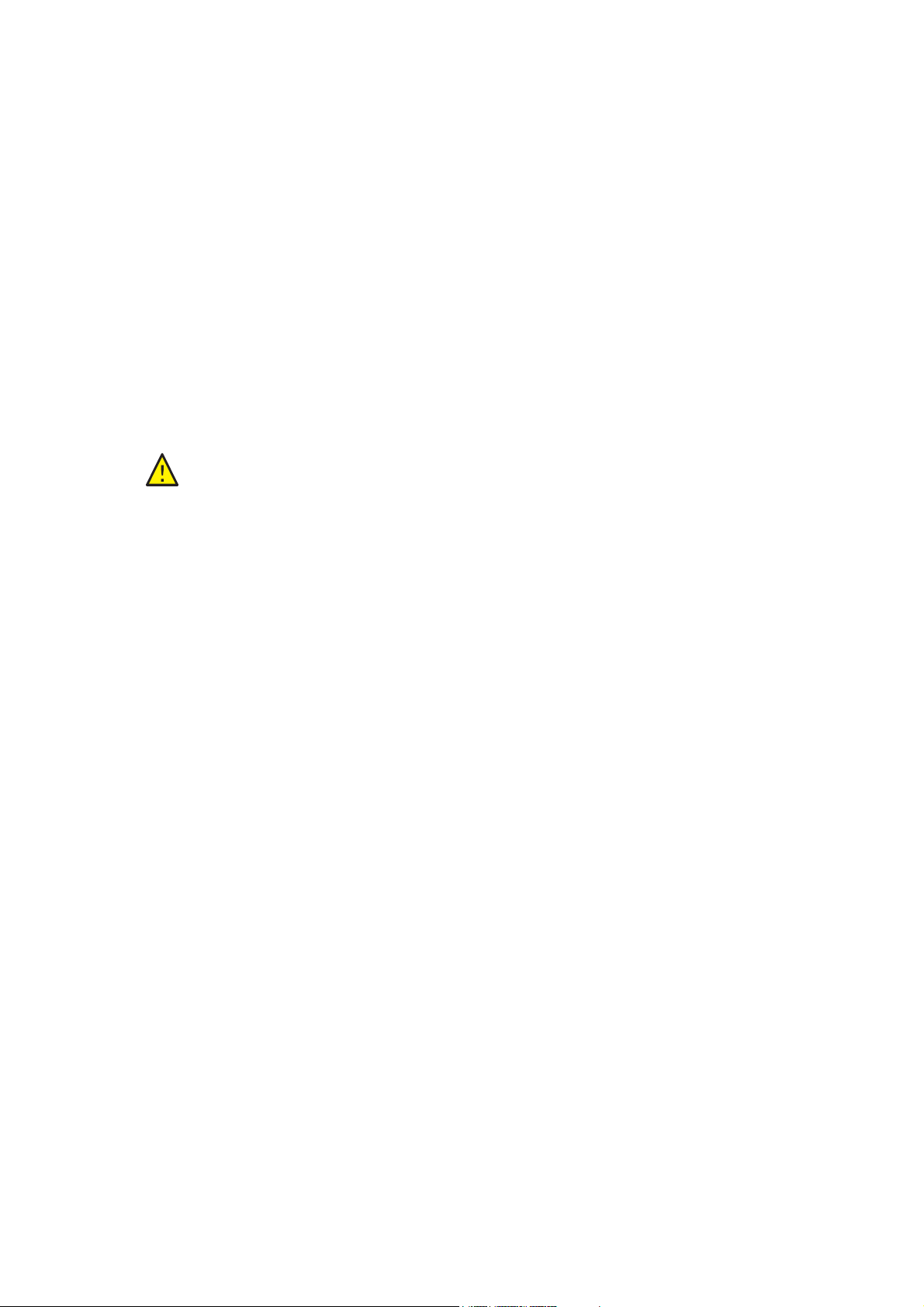
Ασφάλεια
Καλώδιο τροφοδοσίας
• Χρησιμοποιήστε το καλώδιο τροφοδοσίας που συνοδεύει τον εκτυπωτή σας.
• Συνδέστε απευθείας το καλώδιο τροφοδοσίας σε μία γειωμένη πρίζα. Βεβαιωθείτε ότι η κάθε
άκρη του καλωδίου έχει συνδεθεί με ασφάλεια. Σε περίπτωση που δεν γνωρίζετε αν μια
πρίζα είναι γειωμένη, ζητήστε από έναν ηλεκτρολόγο να την ελέγξει.
• Μην χρησιμοποιείτε ρευματολήπτη
εκτυπωτή σας σε πρίζα χωρίς τερματική διάταξη γείωσης.
• Χρησιμοποιείτε μόνο προέκταση καλωδίου ή πολύπριζο που ανταποκρίνονται στην
απόδοση ηλεκτρικού ρεύματος του εκτυπωτή.
• Βεβαιωθείτε ότι ο εκτυπωτής έχει συνδεθεί σε πρίζα που παρέχει τη σωστή τάση και ισχύ.
Εφόσον χρειάζεται, συμβουλευτείτε τις ηλεκτρικές
έναν ηλεκτρολόγο.
ΠΡΟΕΙΔΟΠΟΙΗΣΗ: Η κατάλληλη γείωση του εκτυπωτή θα αποτρέψει πιθανό
ενδεχόμενο ηλεκτροπληξίας. Τα ηλεκτρικά προϊόντα μπορεί να αποδειχθούν
επικίνδυνα, εάν δεν τα χειρίζεστε σωστά.
• Αποφύγετε την τοποθέτηση του εκτυπωτή σε χώρο όπου το καλώδιο τροφοδοσίας του
μπορεί να εμποδίζει την ασφαλή κυκλοφορία των ανθρώπων.
• Μην τοποθετείτε αντικείμενα επάνω στο καλώδιο τροφοδοσίας.
που διαθέτει πόλο γείωσης για να συνδέσετε τον
προδιαγραφές του εκτυπωτή μαζί με
Το καλώδιο τροφοδοσίας είναι συνδεδεμένο στο πίσω μέρος του εκτυπωτή ως πρόσθετη
συσκευή. Αν είναι
απαραίτητο να αποκόψετε κάθε ηλεκτρική παροχή προς τον εκτυπωτή,
αποσυνδέστε το καλώδιο τροφοδοσίας από την πρίζα.
Έγχρωμος Εκτυπωτής Λέιζερ Phaser 6500
Εγχειρίδιο χρήστη
11
Page 12
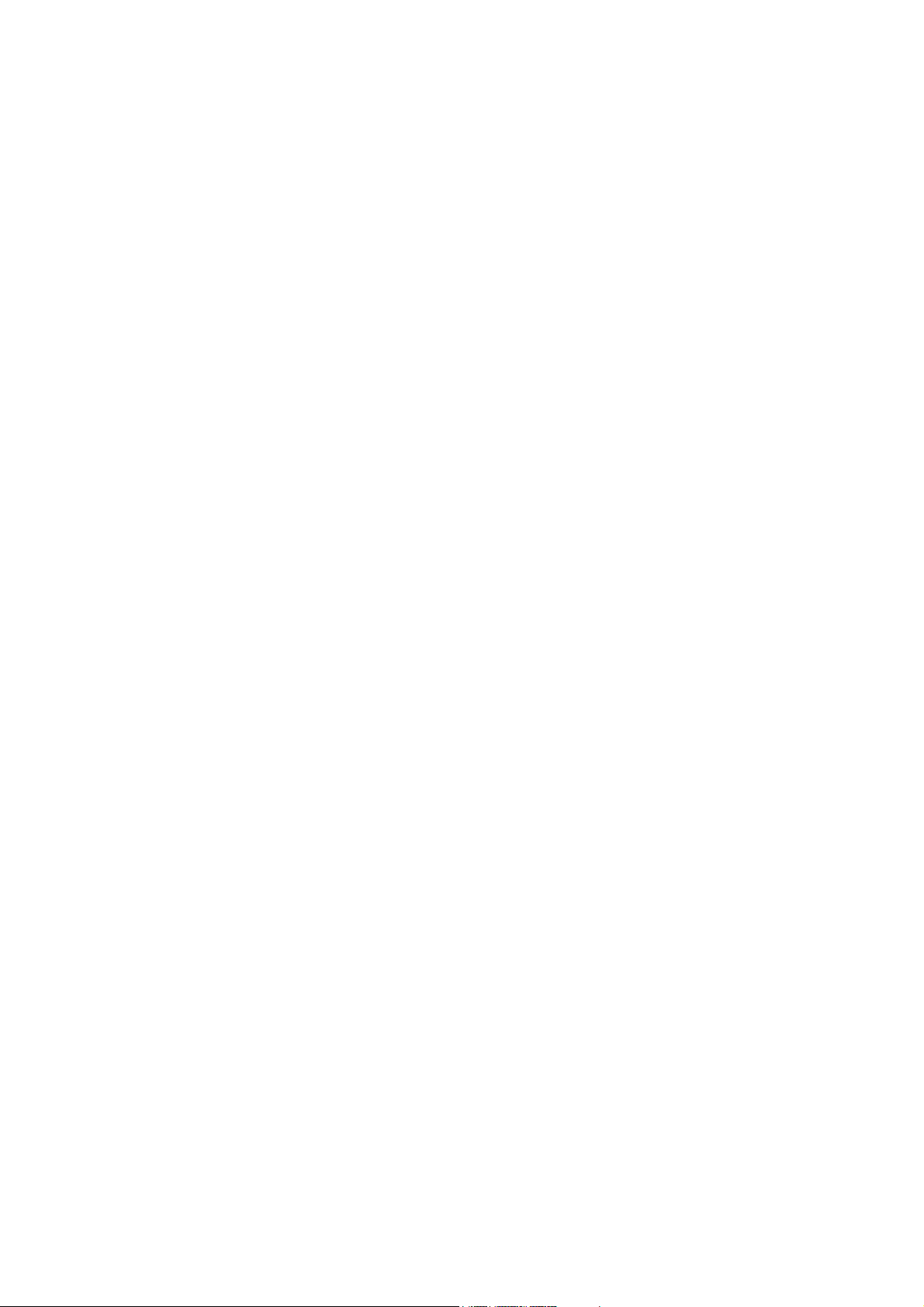
Ασφάλεια
Ασφάλεια κατά τη λειτουργία
Ο εκτυπωτής σας και τα αναλώσιμα έχουν σχεδιαστεί και δοκιμαστεί σύμφωνα με αυστηρές
προδιαγραφές ασφαλείας. Αυτές περιλαμβάνουν τη διεξαγωγή ελέγχων από τον οργανισμό
ασφαλείας, την έγκριση αυτού και την εξασφάλιση συμμόρφωσης με τα καθιερωμένα
περιβαλλοντικά πρότυπα. Η προσεκτική ανάγνωση και κατανόηση των παρακάτω οδηγιών
ασφαλείας διασφαλίζει τη μακροχρόνια και ασφαλή λειτουργία
Οδηγίες για τη λειτουργία
• Μην αφαιρείτε το δίσκο τροφοδοσίας χαρτιού που επιλέξατε στον οδηγό εκτύπωσης ή στον
πίνακα ελέγχου κατά τη λειτουργία εκτύπωσης του εκτυπωτή.
• Μην ανοίγετε τις θύρες κατά τη λειτουργία εκτύπωσης του εκτυπωτή.
• Μην μετακινείτε τον εκτυπωτή κατά τη λειτουργία εκτύπωσης.
• Κρατάτε τα χέρια, τα μαλλιά, τη γραβάτα σας και παρόμοια
κυλίνδρους εξόδου και τροφοδοσίας.
του εκτυπωτή σας.
στοιχεία μακριά από τους
Εκπομπή όζοντος
Μια μικρή ποσότητα όζοντος απελευθερώνεται κατά τη λειτουργία εκτύπωσης. Η ποσότητα αυτή
δεν είναι μεγάλη και δεν είναι επιβλαβής για κανέναν. Ωστόσο, εξασφαλίστε επαρκή εξαερισμό
στο χώρο στον οποίο βρίσκεται και λειτουργεί ο εκτυπωτής. Ο εξαερισμός είναι σημαντικός αν
εκτυπώνετε εργασίες μεγάλου όγκου ή αν ο εκτυπωτής χρησιμοποιείται για μεγάλες χρονικές
περιόδους σε συνεχή βάση.
Θέση εκτυπωτή
• Μην φράσσετε ή καλύπτετε τις υποδοχές ή τις οπές του εκτυπωτή. Αυτές οι οπές παρέχονται
για τον εξαερισμό και την αποτροπή υπερθέρμανσης του εκτυπωτή.
• Τοπ οθ ετ ήσ τ ε τον εκτυπωτή σε περιοχή χωρίς σκόνη, στην οποία υπάρχει αρκετός χώρος για
τη λειτουργία και τη συντήρησή του. Για λεπτομέρειες, ανατρέξτε στην ενότητα Επιλογή μιας
θέσης για τον εκτυπωτή στη σελίδα 33.
• Μην αποθηκεύετε ή λειτουργείτε τον εκτυπωτή σε ακραίες συνθήκες ζέστης ή υγρασίας. Για
προδιαγραφές που αφορούν σε περιβαλλοντικές συνθήκες βέλτιστης απόδοσης, ανατρέξτε
στην ενότητα Περιβαλλοντικές προδιαγραφές στη σελίδα 179.
• Τοπ οθ ετ ήσ τ ε τον εκτυπωτή σε επίπεδη, σταθερή επιφάνεια χωρίς κραδασμούς, με αντοχή
τουλάχιστον ανάλογη του βάρους
υλικά συσκευασίας είναι περίπου 19,8 κιλά (43,6 λίβρες).
• Μην τοποθετείτε τον εκτυπωτή κοντά σε πηγή θερμότητας.
• Μην τοποθετείτε τον εκτυπωτή σε σημείο που εκτίθεται άμεσα στο ηλιακό φως, προκειμένου
να προφυλαχτούν τα φωτοευαίσθητα εξαρτήματά του.
• Μην τοποθετείτε τον εκτυπωτή σε σημείο άμεσης
• Μην τοποθετείτε τον εκτυπωτή σε τοποθεσίες που χαρακτηρίζονται από δονήσεις.
• Για βέλτιστη απόδοση, χρησιμοποιήστε τον εκτυπωτή σε υψόμετρο κάτω των
3.100 μ. (10.170 πόδια).
του εκτυπωτή. Το βασικό βάρος του εκτυπωτή χωρίς τα
ροής κρύου αέρα της μονάδας κλιματισμού.
Έγχρωμος Εκτυπωτής Λέιζερ Phaser 6500
12
Εγχειρίδιο χρήστη
Page 13
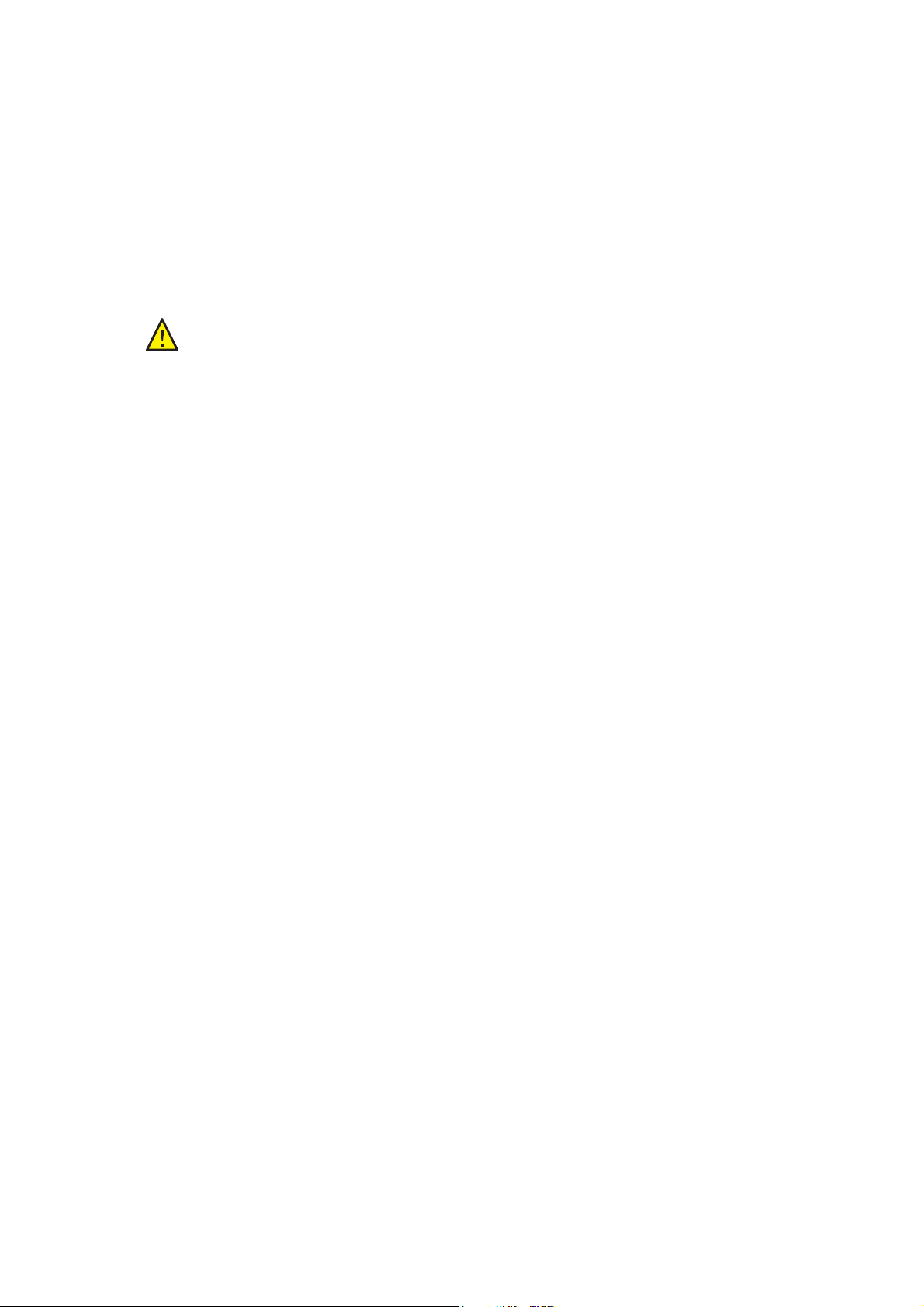
Αναλώσιμα εκτυπωτή
• Χρησιμοποιείτε αναλώσιμα που είναι σχεδιασμένα για τον εκτυπωτή σας. Η χρήση
ακατάλληλων αναλωσίμων μπορεί να προκαλέσει μείωση της απόδοσης του εξοπλισμού και
να δημιουργήσει επικίνδυνες συνθήκες.
• Πρέπει να τηρούνται όλες οι προειδοποιήσεις και οδηγίες που αναγράφονται σε ή
παρέχονται με τον εκτυπωτή, τον προαιρετικό εξοπλισμό και τα αναλώσιμα.
Ασφάλεια
ΠΡΟΣΟΧΗ: Δεν
Η Εγγύηση της Xerox
συνιστάται η χρήση αναλωσίμων που δεν είναι της Xerox®.
®
, οι Συμφωνίες Τεχ ν ι κ ής Υποστήριξης και η Tota l
Satisfaction Guarantee (Εγγύηση Ολικής Ικανοποίησης) δεν καλύπτουν
βλάβες, δυσλειτουργίες ή μείωση της απόδοσης που έχουν προκληθεί από
χρήση αναλωσίμων που δεν είναι της Xerox
®
. Επίσης, δεν καλύπτουν ζημιές ή
μείωση της απόδοσης που έχουν προκληθεί από τη χρήση αναλωσίμων της
®
Xerox
που δεν προβλέπονται για το συγκεκριμένο εκτυπωτή. Η Tota l
Satisfaction Guarantee (Εγγύηση Ολικής Ικανοποίησης) διατίθεται στις
Ηνωμένες Πολιτείες και τον Καναδά. Σε άλλες χώρες, η κάλυψη
ενδέχεται να διαφοροποιείται. Επικοινωνήστε με τον τοπικό σας
αντιπρόσωπο για λεπτομέρειες.
Έγχρωμος Εκτυπωτής Λέιζερ Phaser 6500
Εγχειρίδιο χρήστη
13
Page 14
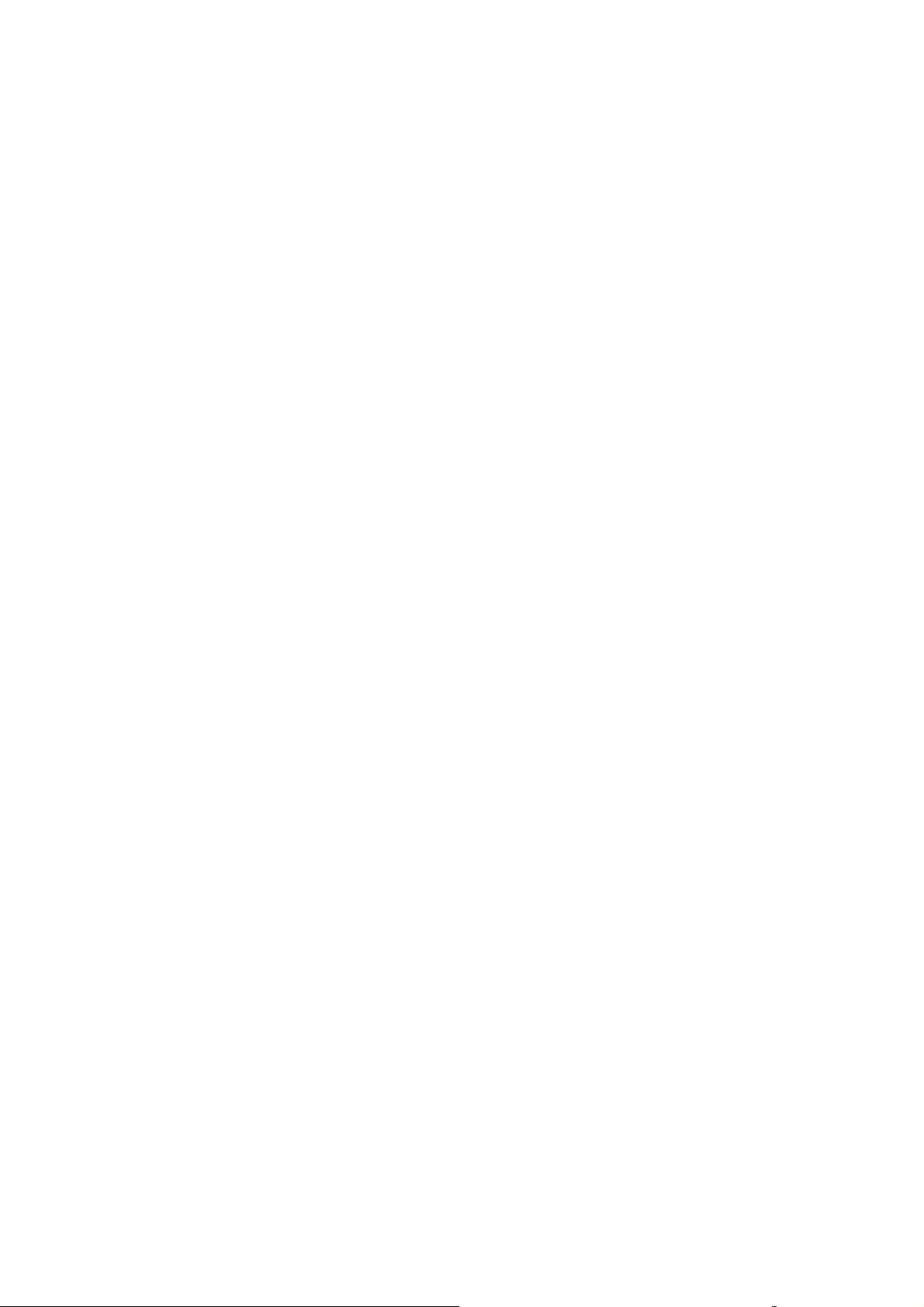
Ασφάλεια
Ασφάλεια κατά τη συντήρηση
• Μην επιχειρείτε διαδικασίες συντήρησης οι οποίες δεν καθορίζονται στα έντυπα που
συνοδεύουν τον εκτυπωτή σας.
• Μη χρησιμοποιείτε καθαριστικά ψεκασμού. Καθαρίζετε τον εκτυπωτή μόνο με στεγνό πανί
που δεν αφήνει χνούδι.
• Μην καίτε τα αναλώσιμα ή άλλα στοιχεία τακτικής συντήρησης. Για πληροφορίες σχετικά με
®
τα προγράμματα ανακύκλωσης των αναλωσίμων της Xerox
www.xerox.com/gwa.
Δείτε επίσης:
Καθαρισμός του εκτυπωτή στη σελίδα 128
Μετακίνηση του εκτυπωτή στη σελίδα 140
, επισκεφθείτε τη διεύθυνση
Έγχρωμος Εκτυπωτής Λέιζερ Phaser 6500
14
Εγχειρίδιο χρήστη
Page 15
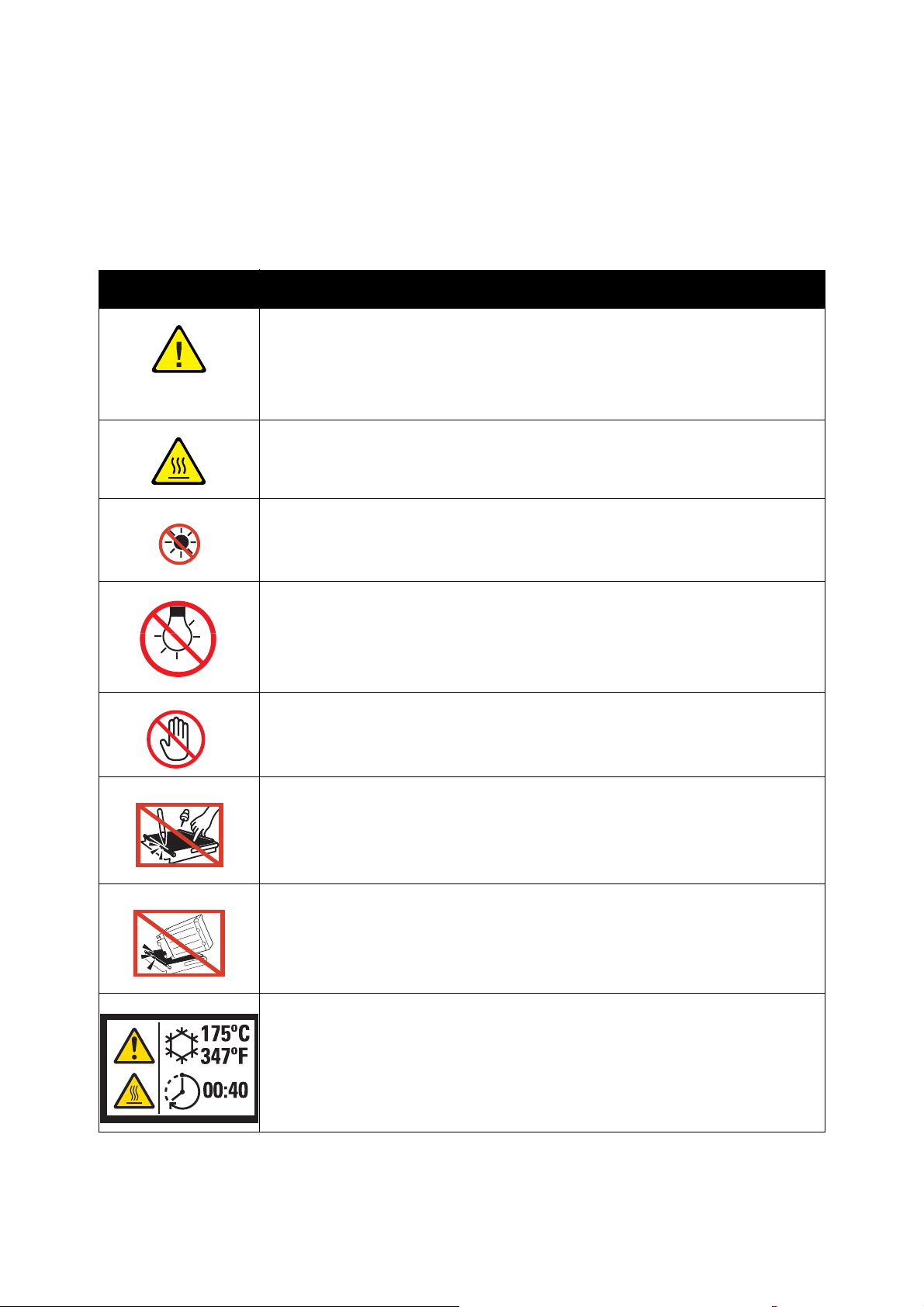
Σύμβολα εκτυπωτή
Τα παρακάτω σύμβολα ασφαλείας αναγράφονται στον εκτυπωτή.
Σύμβολο Περιγραφή
Προειδοποίηση ή Προσοχή:
Η μη συμμόρφωση προς τη συγκεκριμένη προειδοποίηση μπορεί να οδηγήσει
σε σοβαρό τραυματισμό ή ακόμα και θάνατο.
Η μη συμμόρφωση προς το συγκεκριμένο σήμα προσοχής μπορεί να οδηγήσει
σε υλική ζημιά ή σοβαρό τραυματισμό.
Καυτή επιφάνεια επάνω ή μέσα στον εκτυπωτή. Προσέξτε για να
αποφύγετε τραυματισμούς.
Ασφάλεια
Μην εκθέτετε
Μην εκθέτετε το στοιχείο στο φως.
Μην αγγίζετε τα εξαρτήματα που φέρουν αυτό το σύμβολο, καθώς υπάρχει
κίνδυνος τραυματισμού.
Μην αγγίζετε τον ιμάντα μεταφοράς με τα δάχτυλά σας ή αιχμηρά αντικείμενα.
Μπορεί να προκληθούν προβλήματα στην ποιότητα εκτύπωσης. Ο ιμάντας
μπορεί να τρυπηθεί εύκολα.
Μην
τοποθετείτε ή αφήνετε οποιοδήποτε αντικείμενο στον ιμάντα μεταφοράς.
Μπορεί να προκληθούν προβλήματα στην ποιότητα εκτύπωσης ή μόνιμη ζημιά
στον ιμάντα.
το στοιχείο στο ηλιακό φως.
Μπορεί να χρειαστούν 40 λεπτά για την επαναφορά της θερμοκρασίας της
μονάδας φούρνου στα φυσιολογικά επίπεδα.
Έγχρωμος Εκτυπωτής Λέιζερ Phaser 6500
Εγχειρίδιο χρήστη
15
Page 16
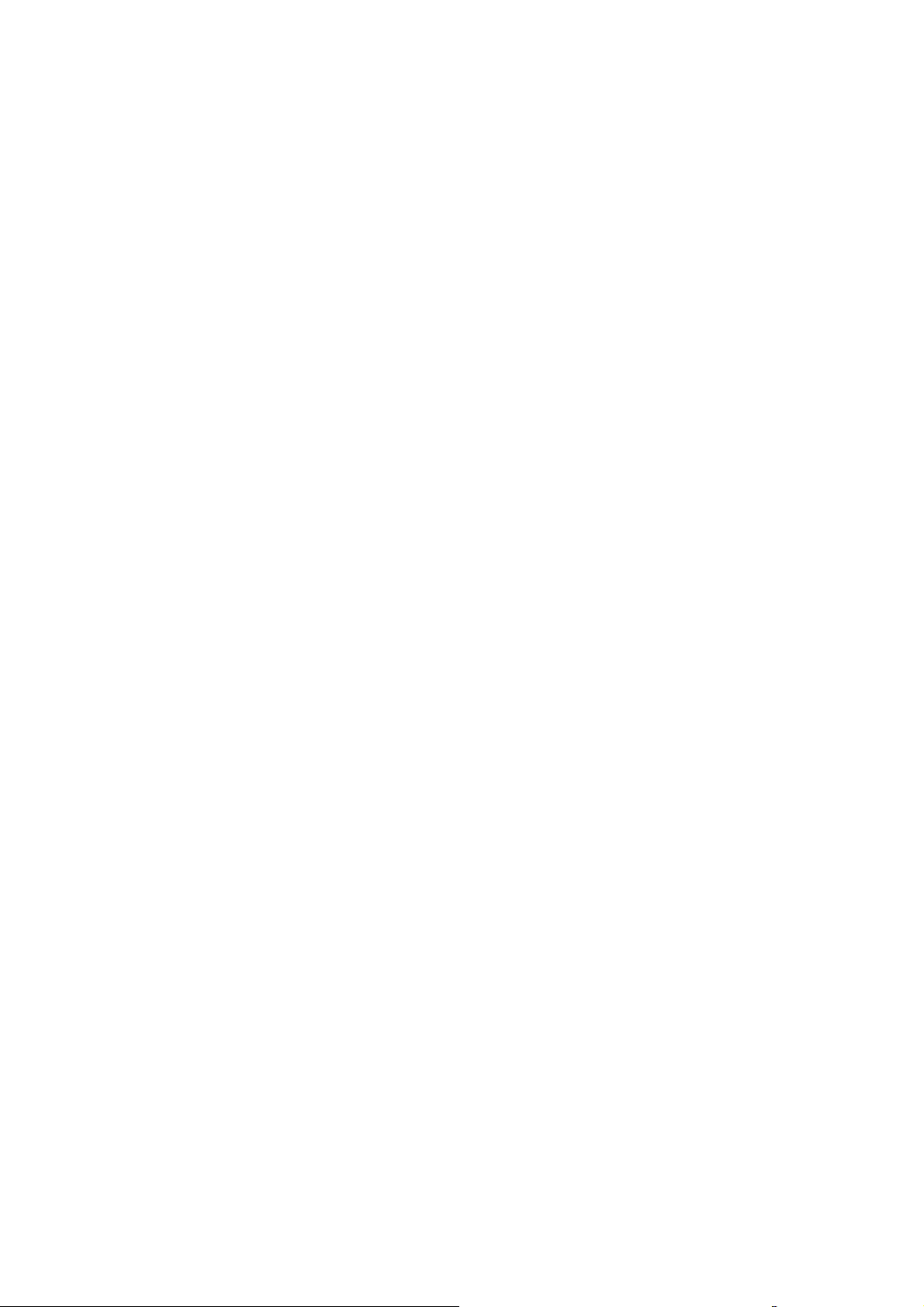
Ασφάλεια
Έγχρωμος Εκτυπωτής Λέιζερ Phaser 6500
16
Εγχειρίδιο χρήστη
Page 17
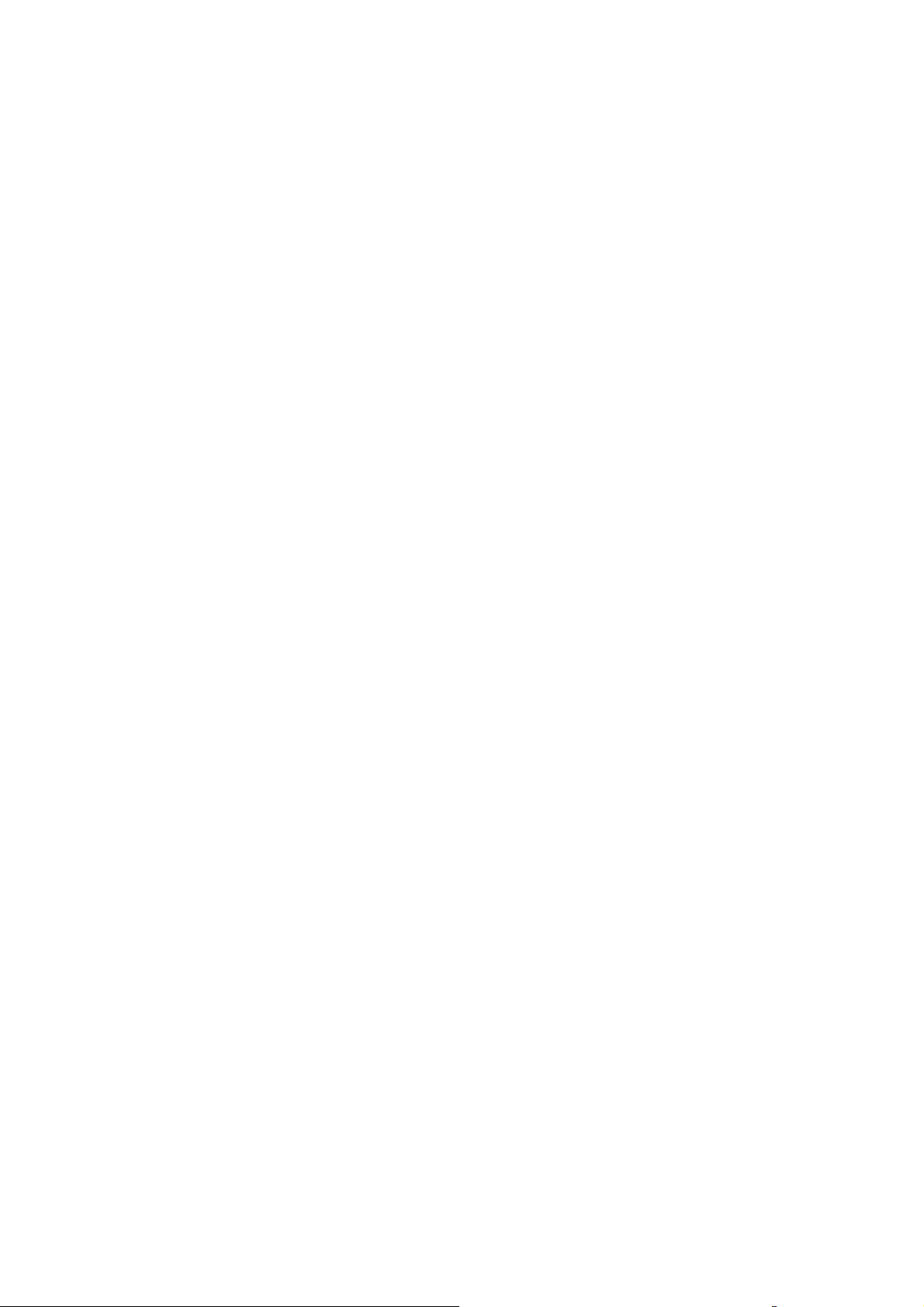
Χαρακτηριστικά
Αυτό το κεφάλαιο περιλαμβάνει:
• Τα εξαρτήματα του εκτυπωτή στη σελίδα 18
• Διαμορφώσεις και Επιλογές στη σελίδα 22
• Λειτουργία εξοικονόμησης ενέργειας στη σελίδα 24
• Σελίδες πληροφοριών στη σελίδα 26
• CentreWare Internet Services στη σελίδα 28
• Περισσότερες πληροφορίες στη σελίδα 29
2
Έγχρωμος Εκτυπωτής Λέιζερ Phaser 6500
Εγχειρίδιο χρήστη
17
Page 18
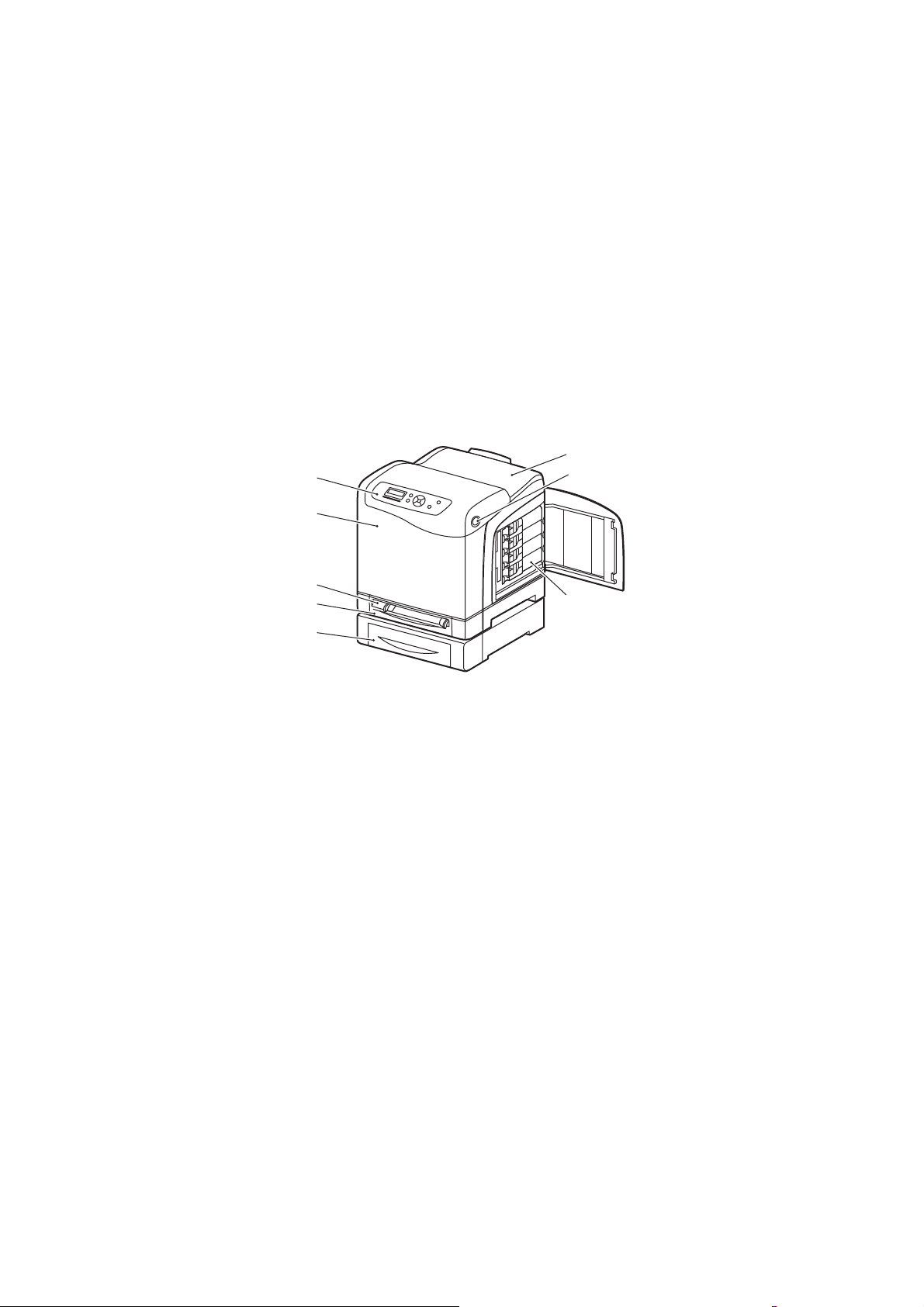
Χαρακτηριστικά
p6500-001
5
6
4
3
2
1
8
7
Τα εξαρτήματα του εκτυπωτή
Αυτή η ενότητα περιλαμβάνει:
• Πρόσοψη στη σελίδα 18
• Πίσω όψη στη σελίδα 19
• Εσωτερικά εξαρτήματα στη σελίδα 19
• Πίνακας ελέγχου στη σελίδα 20
Πρόσοψη
Εκτυπωτής Phaser 6500 με προαιρετικό τροφοδότη 250 φύλλων
1. Προαιρετικός τροφοδότης 250 φύλλων (Δίσκος 2)
2. Δίσκος 1
3. Υποδοχή μη αυτόματης τροφοδοσίας
4. Μπροστινό κάλυμμα
5. Πίνακας ελέγχου
6. Δίσκος εξόδου
7. Πλήκτρο για το άνοιγμα του μπροστινού καλύμματος και την απασφάλιση της μονάδας duplex.
8. Κασέτες γραφίτη
Έγχρωμος Εκτυπωτής Λέιζερ Phaser 6500
18
Εγχειρίδιο χρήστη
Page 19
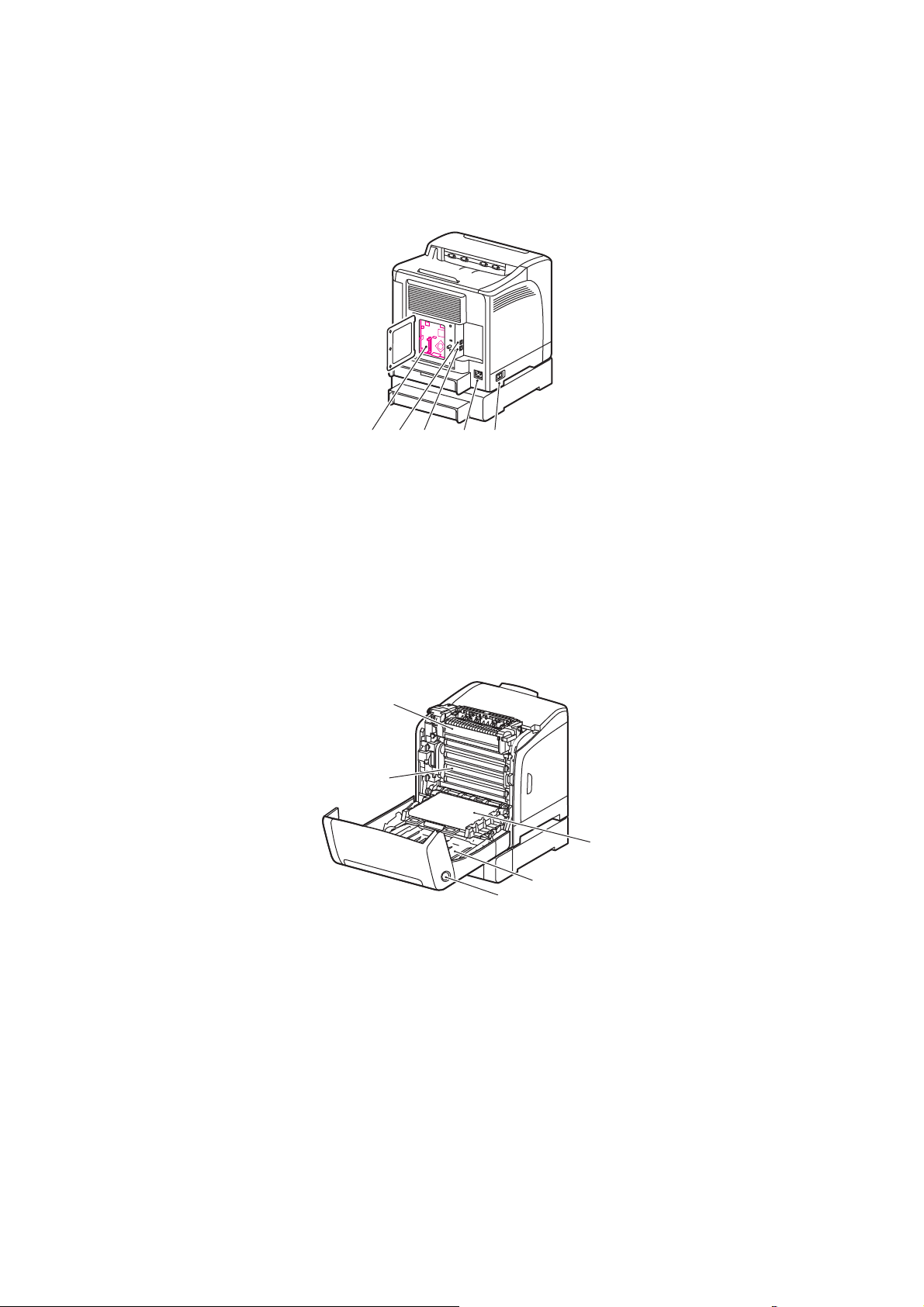
Πίσω όψη
p6500-002
5 43 2 1
1. Διακόπτης λειτουργίας
2. Σύνδεση καλωδίου τροφοδοσίας
3. Θύρα USB
4. Σύνδεση στο δίκτυο
5. Προαιρετική υποδοχή μνήμης
Χαρακτηριστικά
Εσωτερικά εξαρτήματα
2
1
3
4
5
Εκτυπωτής Phaser 6500DN
1. Κασέτα εκτύπωσης
2. Φούρνος
3. Μονάδα ιμάντα μεταφοράς με το δίσκο 1 να έχει αφαιρεθεί ώστε η μονάδα ιμάντα μεταφοράς να
βρίσκεται σε οριζόντια θέση
4. Μονάδα duplex
5. Πλήκτρο για το άνοιγμα του μπροστινού καλύμματος και την απασφάλιση της μονάδας duplex
p6500-003
Έγχρωμος Εκτυπωτής Λέιζερ Phaser 6500
Εγχειρίδιο χρήστη
19
Page 20
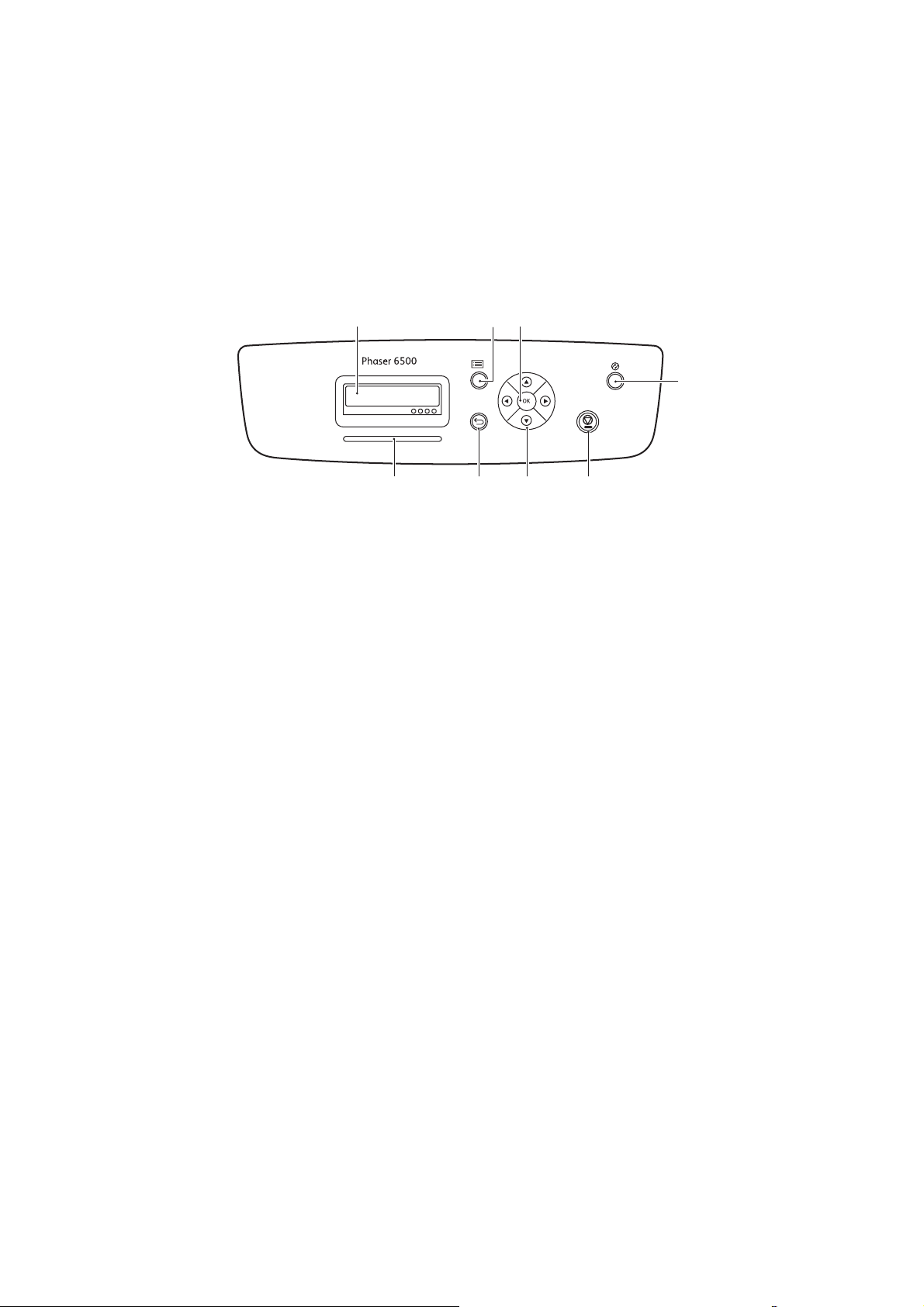
Χαρακτηριστικά
p6500-004
123
4
5678
Πίνακας ελέγχου
Στον πίνακα ελέγχου προβάλλονται δύο ειδών οθόνες:
• Οι οθόνες εκτύπωσης για την εμφάνιση της κατάστασης του εκτυπωτή.
• Οι οθόνες μενού για τη διαμόρφωση των ρυθμίσεων.
1. Οθόνη: εμφανίζονται τα μηνύματα κατάστασης, τα μενού και τα επίπεδα στάθμης
του γραφίτη.
2. Πλήκτρο Μενού: επιλέγει το κύριο μενού που θα εμφανιστεί. Με κάθε
πάτημα του πλήκτρου,
η οθόνη προχωράει στο επόμενο μενού ή στην οθόνη εκτύπωσης.
3. Πλήκτρο OK: επιλέγει το μενού που εμφανίζεται και εκτυπώνει επιλεγμένες αναφορές
και λίστες.
4. Πλήκτρο Αφύπνιση/Λειτουργία εξοικονόμησης ενέργειας: πραγματοποιεί είσοδο σε ή
έξοδο του εκτυπωτή από τη λειτουργία εξοικονόμησης ενέργειας. Όταν ο εκτυπωτής είναι
αδρανής, το
πλήκτρο αυτό θέτει τον εκτυπωτή σε λειτουργία αδράνειας και φωτίζεται. Όταν ο
εκτυπωτής βρίσκεται στη λειτουργία αδράνειας, το πλήκτρο αυτό πραγματοποιεί αφύπνιση
του εκτυπωτή και απενεργοποιείται ο φωτισμός του.
5. Πλήκτρο Ακύρωση εργασίας: ακυρώνει την τρέχουσα εργασία εκτύπωσης ή αντιγραφής.
6. Πλήκτρα Περιήγηση/Επιλογή μενού:
• Βελάκι προς τα επάνω/Βελάκι προς
τα κάτω: πραγματοποιείται κύλιση προς τα
επάνω και προς τα κάτω στην οθόνη των μενού.
• Βελάκι προς τα πίσω/Βελάκι προς τα εμπρός: πραγματοποιείται μετακίνηση προς τα
πίσω και προς τα εμπρός στα μενού και στην οθόνη των μενού.
Σημείωση: Το Βελάκι προς τα πίσω προβάλλει το μενού "Walk-Up Features" (Λειτουργίες
Walk-Up) εφόσον
το πατήσετε πριν από οποιαδήποτε άλλα πλήκτρα.
7. Πλήκτρο Επιστροφή: μεταβαίνει ένα επίπεδο πάνω στο μενού.
8. Ενδεικτική λυχνία κατάστασης:
• Ανάβει σε πράσινο χρώμα όταν ο εκτυπωτής είναι έτοιμος να λάβει δεδομένα.
• Αναβοσβήνει σε πράσινο χρώμα όταν ο εκτυπωτής είναι απασχολημένος γιατί
λαμβάνει δεδομένα.
• Ανάβει σε κόκκινο χρώμα για να
προειδοποίηση που απαιτεί την προσοχή σας.
υποδείξει μια κατάσταση σφάλματος ή μια
Έγχρωμος Εκτυπωτής Λέιζερ Phaser 6500
20
Εγχειρίδιο χρήστη
Page 21
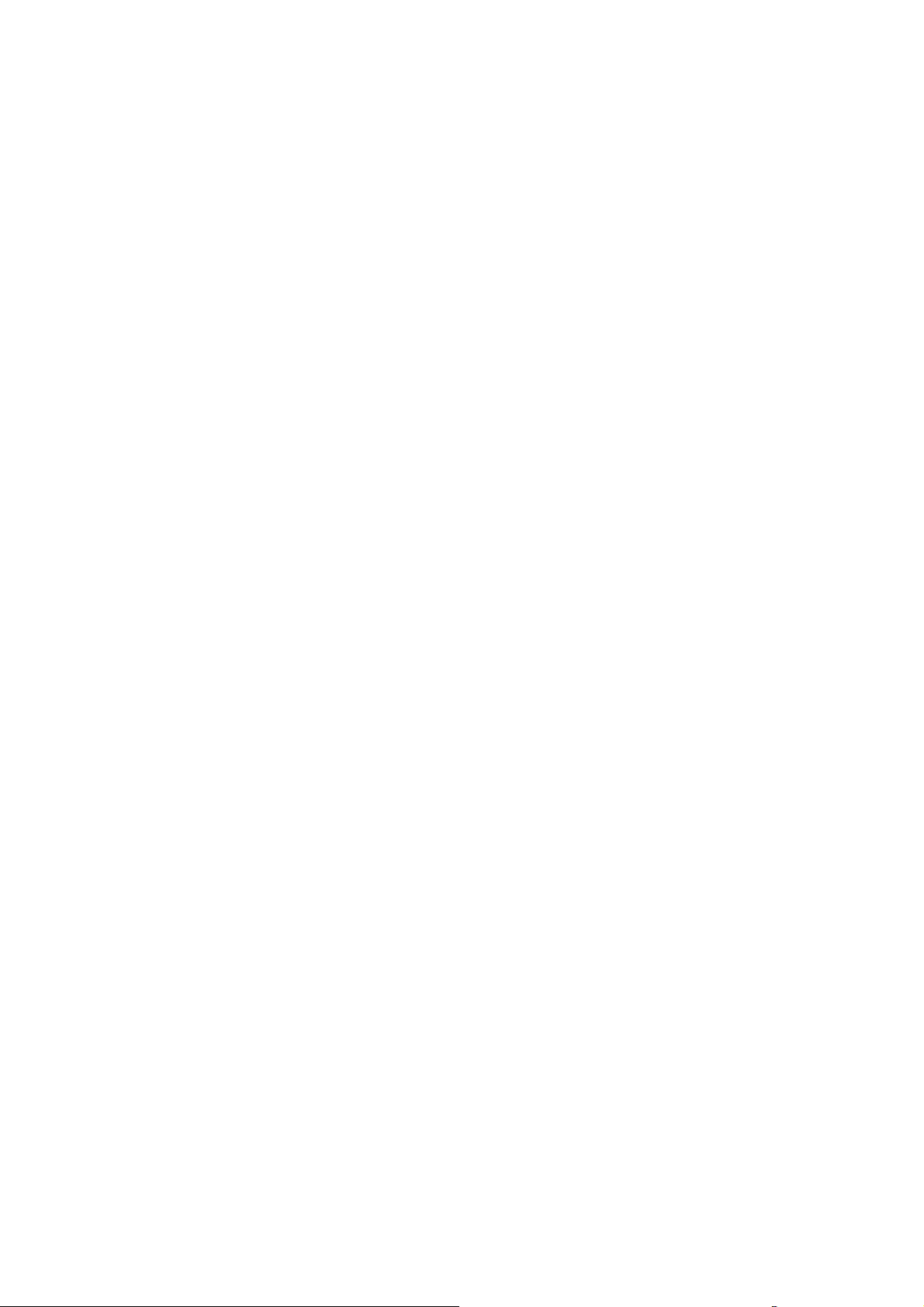
Χαρακτηριστικά
• Αναβοσβήνει σε κόκκινο χρώμα όταν παρουσιαστεί ένα σφάλμα που απαιτεί
τεχνική υποστήριξη.
• Σβήνει όταν ο εκτυπωτής βρίσκεται στη λειτουργία εξοικονόμησης ενέργειας.
Έγχρωμος Εκτυπωτής Λέιζερ Phaser 6500
Εγχειρίδιο χρήστη
21
Page 22
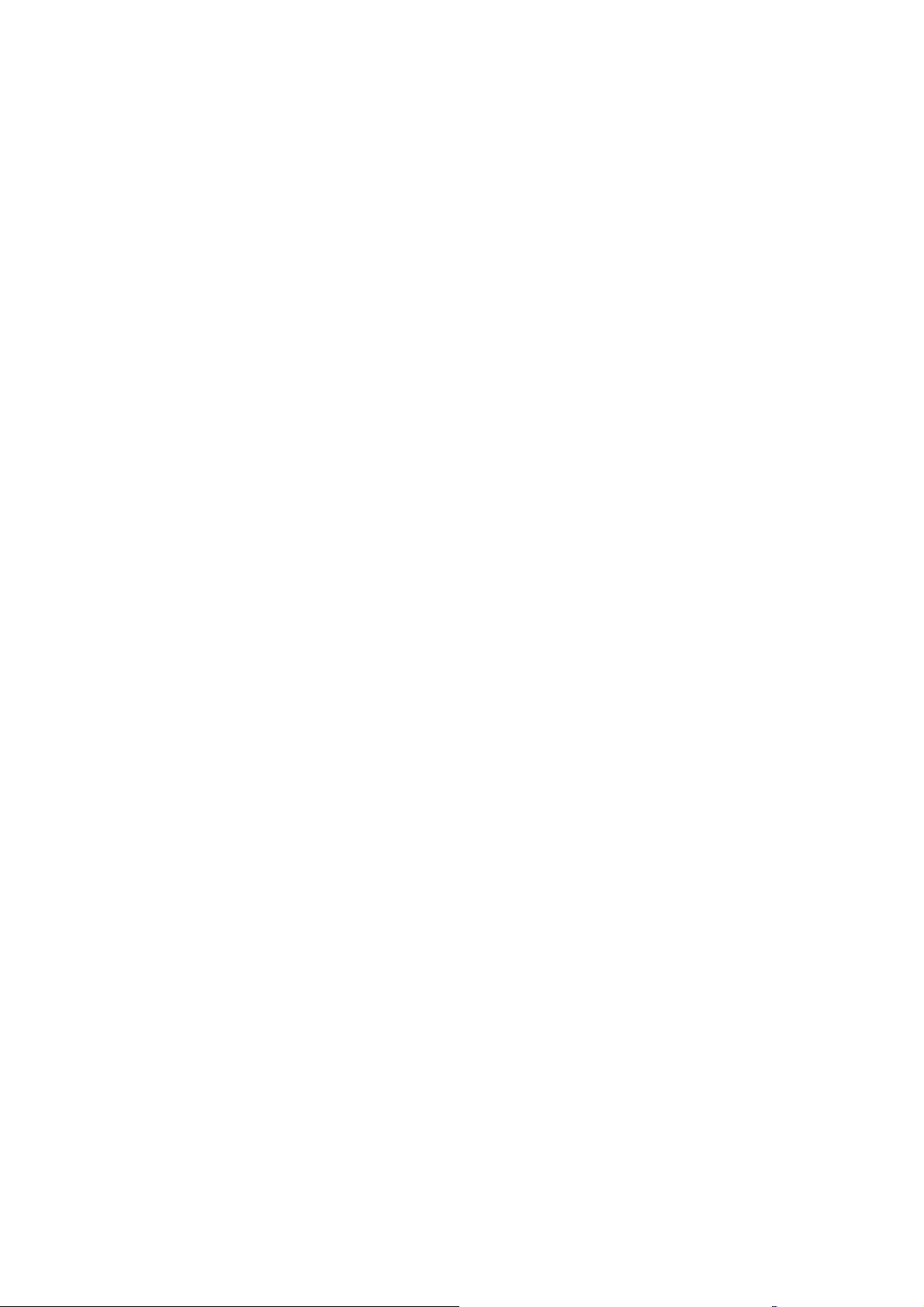
Χαρακτηριστικά
Διαμορφώσεις και Επιλογές
Αυτή η ενότητα περιλαμβάνει:
• Διαμορφώσεις στη σελίδα 22
• Βασικά χαρακτηριστικά στη σελίδα 22
• Επιπρόσθετες δυνατότητες στη σελίδα 23
• Προαιρετικά χαρακτηριστικά στη σελίδα 23
Διαμορφώσεις
Ο εκτυπωτής Phaser 6500 διατίθεται σε δύο διαμορφώσεις:
• Phaser 6500N: Περιλαμβάνει όλα τα βασικά χαρακτηριστικά.
• Phaser 6500DN: Περιλαμβάνει όλα τα βασικά χαρακτηριστικά συν τη μονάδα duplex.
Σημείωση: Μπορείτε να παραγγείλετε επιπλέον μνήμη, δίσκους και τη μονάδα duplex (για
αυτόματη εκτύπωση διπλής όψης), εφόσον αυτά τα στοιχεία δεν περιλαμβάνονται στο
βασικό εξοπλισμό του εκτυπωτή σας.
Βασικά χαρακτηριστικά
Όλες οι διαμορφώσεις του εκτυπωτή Phaser 6500 περιλαμβάνουν τα παρακάτω χαρακτηριστικά:
• Δίσκος 1 με χωρητικότητα 250 φύλλων
• Υποδοχή μη αυτόματης τροφοδοσίας μονού φύλλου
• Μνήμη 256 MB (RAM)
Σημείωση: Όλες οι διαμορφώσεις του εκτυπωτή διαθέτουν μία υποδοχή μνήμης που
υποστηρίζει DIMM DDR2 των 512 MB ή των 1024 MB. Η μέγιστη μνήμη RAM είναι 1280 MB
(βασική 256 MB συν προαιρετική 1024 MB).
• Σύνδεση δικτύου με διασύνδεση Ethernet 10Base-T/100/1000Base-TX
• Σύνδεση USB 2.0
• Λειτουργία
• Βοηθητικό πρόγραμμα εποπτείας εκτυπωτή PrintingScout (μόνο για Windows)
• Σελίδες πληροφοριών εκτυπωτή, συμπεριλαμβανομένων χάρτη μενού, σελίδας
διαμόρφωσης και σελίδας επίδειξης
• Μετρητές χρέωσης
• Μενού διαχείρισης με κλείδωμα του πίνακα ελέγχου
εξοικονόμησης ενέργειας
Έγχρωμος Εκτυπωτής Λέιζερ Phaser 6500
22
Εγχειρίδιο χρήστη
Page 23
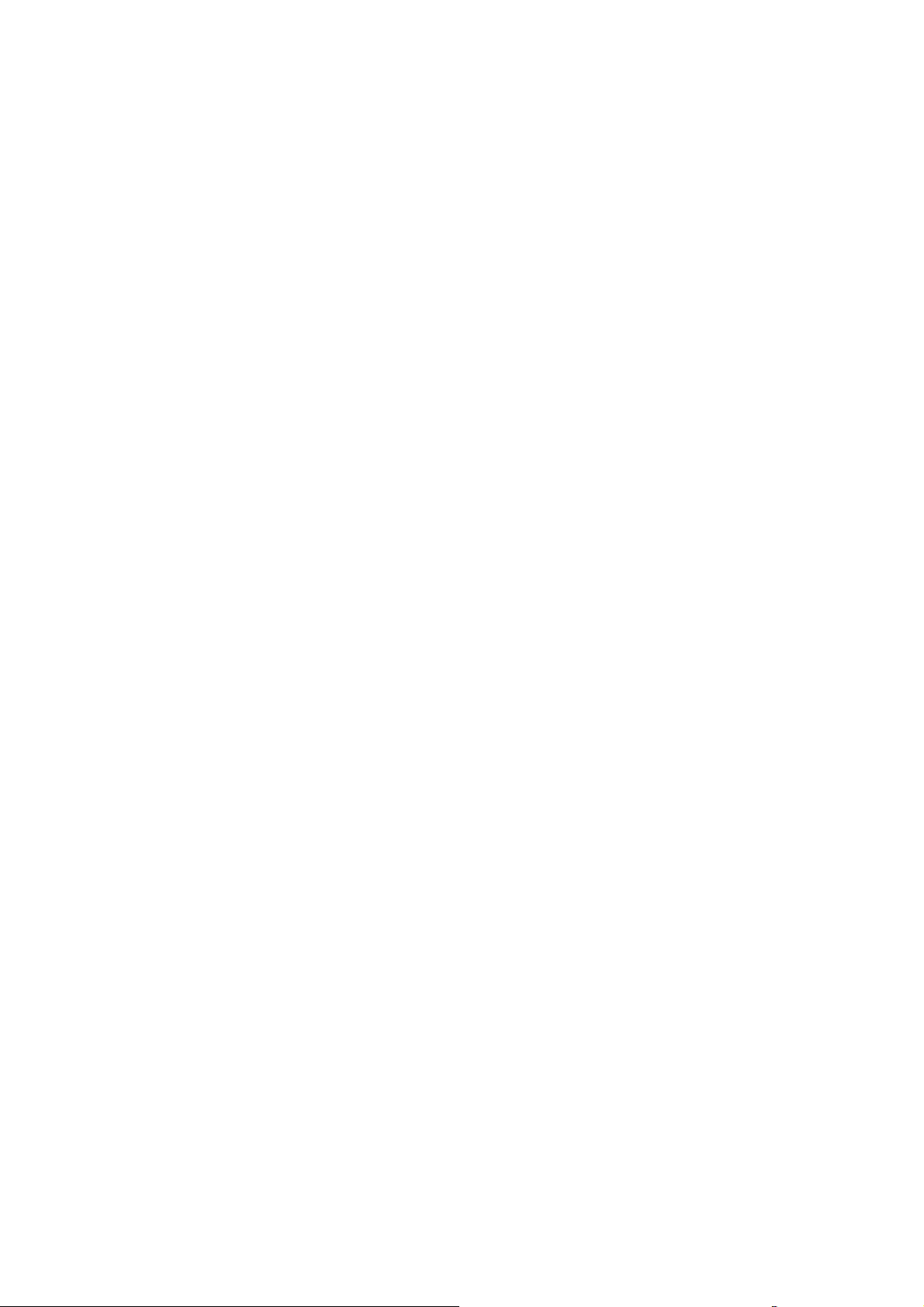
Χαρακτηριστικά
Επιπρόσθετες δυνατότητες
Αυτά τα χαρακτηριστικά έχουν ενσωματωθεί στον εκτυπωτή, αλλά απαιτούν επιπλέον μνήμη για να λειτουργήσουν. Μπορείτε να αγοράσετε επιπλέον μνήμη. Για λεπτομέρειες, ανατρέξτε στην ενότητα Προαιρετικά χαρακτηριστικά στη σελίδα 23.
• Walk-Up Printing (Εκτύπωση Walk-Up): Εκτυπώνει μια αποθηκευμένη εργασία εκτύπωσης
απευθείας από τον πίνακα ελέγχου του εκτυπωτή.
• RAM Disk (Δίσκος RAM): Εκχωρεί μνήμη στο σύστημα αρχείων του
λειτουργίες ταξινόμησης, ασφαλούς εκτύπωσης, δοκιμαστικής εκτύπωσης, επικάλυψης
μορφής και λήψης γραμματοσειρών.
• Collation (Ταξινόμηση): Επιτρέπει την αποθήκευση των εργασιών στη μνήμη, έτσι ώστε να
είναι δυνατή η εκτύπωση πολλαπλών αντιγράφων σε ακολουθιακή σειρά σελίδων: 123, 123,
123, 123, αντί για 1111, 2222 , 3333.
• Secure Print (Ασφαλής εκτύπωση): Αποθηκεύει δεδομένα στη μνήμη και απαιτεί την
εισαγωγή
• Proof Print (Δοκιμαστική εκτύπωση): Αποθηκεύει πολλαπλά αντίγραφα ενός εγγράφου
στη μνήμη και, στη συνέχεια, επιτρέπει την εκτύπωση μόνο του πρώτου συνόλου για να
ελεγχθούν τα αποτελέσματα εκτύπωσης. Εφόσον το πρώτο αντίγραφο είναι ικανοποιητικό,
εκτυπώστε τα υπόλοιπα σύνολα από τον πίνακα
• Form Overlay (Επικάλυψη μορφής): Επιτρέπει την εγγραφή μορφών PCL5.
• Font Download (Λήψη γραμματοσειρών): Επιτρέπει τη λήψη γραμματοσειρών στο
δίσκο RAM.
ενός κωδικού πρόσβασης στον πίνακα ελέγχου για την εκτύπωση του εγγράφου.
ελέγχου του εκτυπωτή.
δίσκου RAM για τις
Προαιρετικά χαρακτηριστικά
• Μονάδα duplex για αυτόματη εκτύπωση διπλής όψης (προαιρετική για τον Phaser 6500/N).
• Τροφοδότης 250 φύλλων (Δίσκος 2)
• Προσαρμογέας ασύρματου δικτύου
• Κιτ παραγωγικότητας (512 MB) ή αναβάθμιση μνήμης σε 1024 MB
Δείτε επίσης:
Προδιαγραφές εκτυπωτή στη σελίδα 177
Ενεργοποίηση προαιρετικών χαρακτηριστικών στη σελίδα 46
Έγχρωμος Εκτυπωτής Λέιζερ Phaser 6500
Εγχειρίδιο χρήστη
23
Page 24
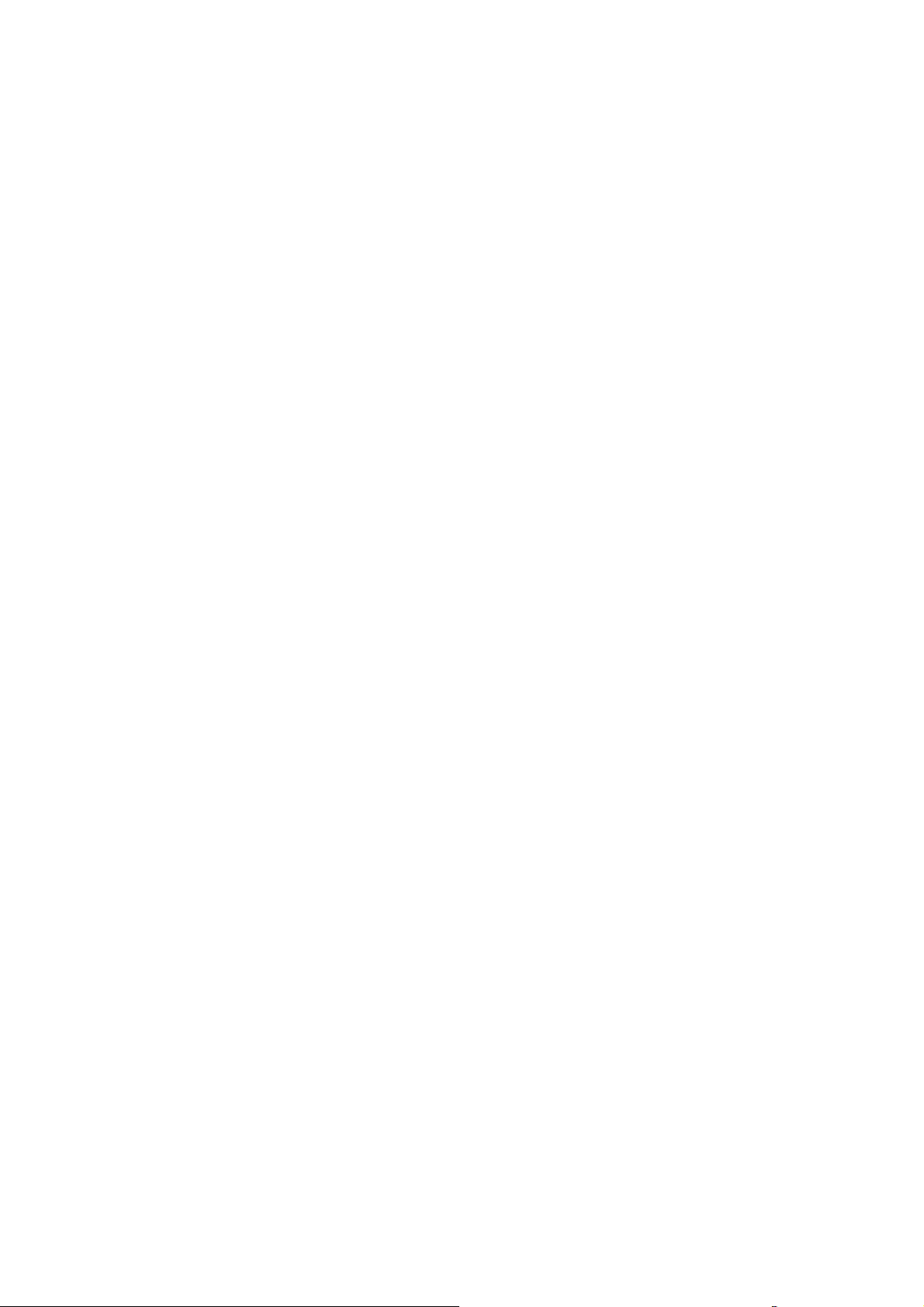
Χαρακτηριστικά
Λειτουργία εξοικονόμησης ενέργειας
Αυτή η ενότητα περιλαμβάνει:
• Ρύθμιση του χρόνου για μετάβαση στη λειτουργία εξοικονόμησης ενέργειας στη σελίδα 24
• Έξοδος από τη λειτουργία εξοικονόμησης ενέργειας στη σελίδα 24
• Έναρξη της λειτουργίας εξοικονόμησης ενέργειας στη σελίδα 25
Ο εκτυπωτής διαθέτει τη λειτουργία εξοικονόμησης ενέργειας για μείωση της κατανάλωσης
ενέργειας όταν παραμένει αδρανής για κάποιο καθορισμένο χρονικό
λαμβάνονται δεδομένα εκτύπωσης εντός του χρόνου για μετάβαση στη λειτουργία εξοικονόμησης
ενέργειας (η προεπιλογή είναι 30 λεπτά), ο εκτυπωτής εισέρχεται σε λειτουργία εξοικονόμησης
ενέργειας. Μπορείτε να καθορίσετε 5-60 εύρη σε προσαυξήσεις του ενός λεπτού. Η κατανάλωση
ενέργειας στη λειτουργία εξοικονόμησης ενέργειας είναι 8 W ή λιγότερο. Ο χρόνος που απαιτείται
για έξοδο
είναι περίπου 25 δευτερόλεπτα.
από τη λειτουργία εξοικονόμησης ενέργειας και μετάβαση σε κατάσταση εκτύπωσης
Ρύθμιση του χρόνου για μετάβαση στη λειτουργία
διάστημα. Όταν δεν
εξοικονόμησης ενέργειας
1. Στον πίνακα ελέγχου του εκτυπωτή, πατήστε το πλήκτρο Μενού.
2. Πατήστε το Βελάκι προς τα κάτω για να μεταβείτε στο Admin Menu (Μενού διαχείρισης)
και, στη συνέχεια, πατήστε το πλήκτρο OK.
3. Πατήστε το Βελάκι προς τα κάτω για να μεταβείτε στο System Setup (Ρύθμιση
συστήματος) και, στη συνέχεια, πατήστε το πλήκτρο OK.
4. Πατήστε το πλήκτρο OK στο Power Saver Time (Χρόνος για μετάβαση στη λειτουργία
εξοικονόμησης ενέργειας).
Κάντε ένα από τα παρακάτω:
• Για να αυξήσετε το χρονικό διάστημα, πατήστε το Βελάκι προς τα επάνω έως ότου
εμφανιστεί ο επιθυμητός χρόνος. Η μέγιστη τιμή είναι 60 λεπτά.
• Για να μειώσετε το χρονικό διάστημα, πατήστε το
εμφανιστεί ο επιθυμητός χρόνος. Η ελάχιστη τιμή είναι 5 λεπτά.
5. Πατήστε το πλήκτρο OK.
6. Πατήστε το πλήκτρο Επιστροφή για να επιστρέψετε στο κύριο μενού.
Βελάκι προς τα κάτω έως ότου
Έξοδος από τη λειτουργία εξοικονόμησης ενέργειας
Ο εκτυπωτής ακυρώνει αυτόματα τη λειτουργία εξοικονόμησης ενέργειας όταν λαμβάνει
δεδομένα από ένα συνδεδεμένο υπολογιστή. Ωστόσο, μπορείτε να ακυρώσετε τη λειτουργία
εξοικονόμησης ενέργειας πατώντας το πλήκτρο Λειτουργία εξοικονόμησης ενέργειας στον
πίνακα ελέγχου του εκτυπωτή. Για λεπτομέρειες, ανατρέξτε στην ενότητα Πίνακας ελέγχου στη
σελίδα 20.
Έγχρωμος Εκτυπωτής Λέιζερ Phaser 6500
24
Εγχειρίδιο χρήστη
Page 25
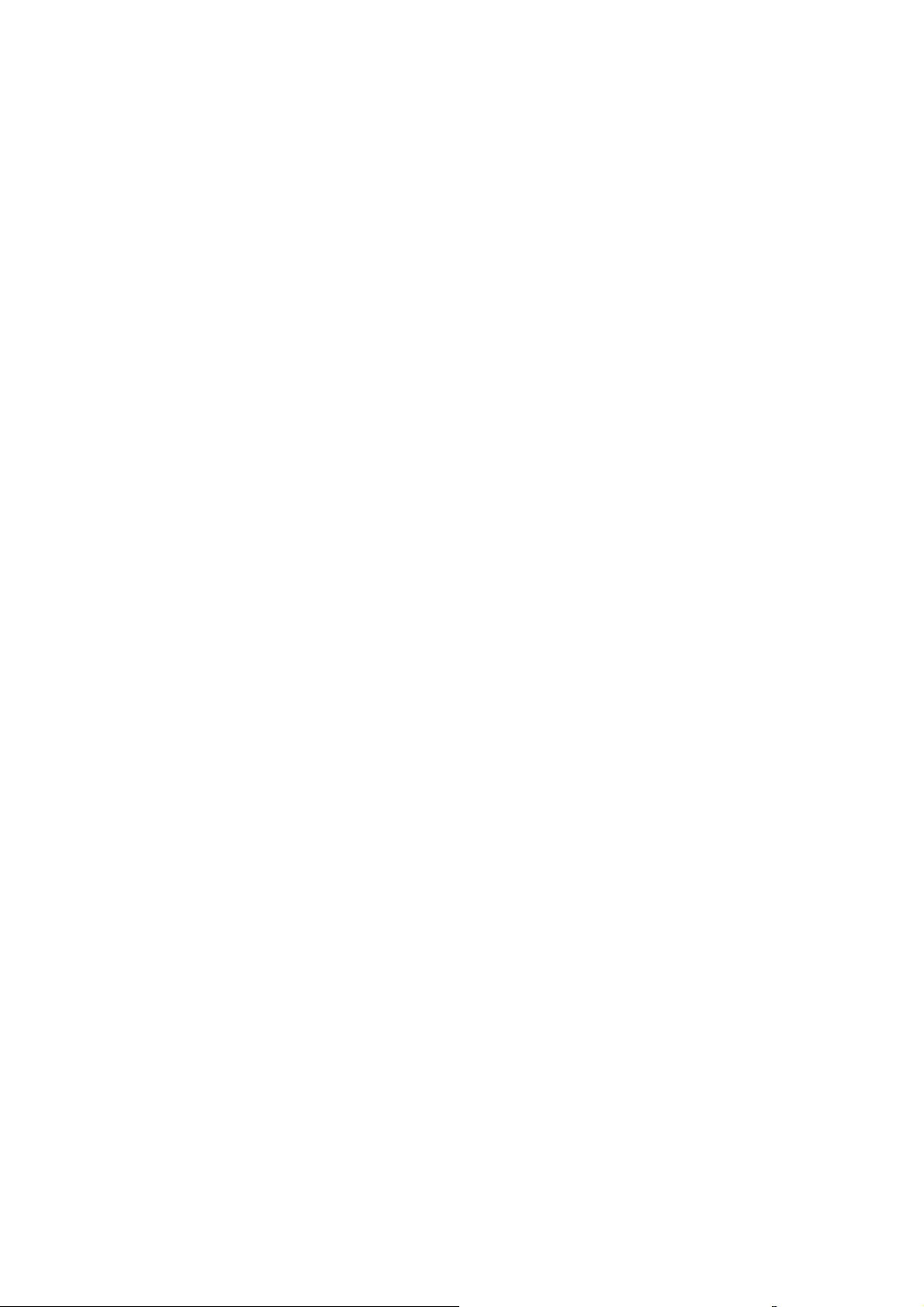
Χαρακτηριστικά
Έναρξη της λειτουργίας εξοικονόμησης ενέργειας
Μπορείτε να θέσετε τον εκτυπωτή στη λειτουργία εξοικονόμησης ενέργειας χωρίς να περιμένετε
την αυτόματη ενεργοποίησή της βάσει των προεπιλεγμένων ρυθμίσεων. Για είσοδο στη
λειτουργία αδράνειας, πατήστε το πλήκτρο Λειτουργία εξοικονόμησης ενέργειας στον πίνακα
ελέγχου του εκτυπωτή. Ο εκτυπωτής πρέπει να είναι αδρανής και να έχει παραμείνει αδρανής για
τουλάχιστον ένα λεπτό
εκτυπωτής δεν μπορεί να εισέλθει στη λειτουργία εξοικονόμησης ενέργειας όταν υπάρχει κάποια
από τις εξής συνθήκες:
• Ο εκτυπωτής λαμβάνει δεδομένα.
• Ο εκτυπωτής εκτελεί βαθμονόμηση μετά την έξοδό του από τη λειτουργία εξοικονόμησης
ενέργειας ή μετά από αποκατάσταση εμπλοκής.
• Πατήσατε άλλο πλήκτρο
προτού πατήσετε το πλήκτρο Λειτουργία εξοικονόμησης ενέργειας. Ο
εντός του τελευταίου λεπτού.
Έγχρωμος Εκτυπωτής Λέιζερ Phaser 6500
Εγχειρίδιο χρήστη
25
Page 26
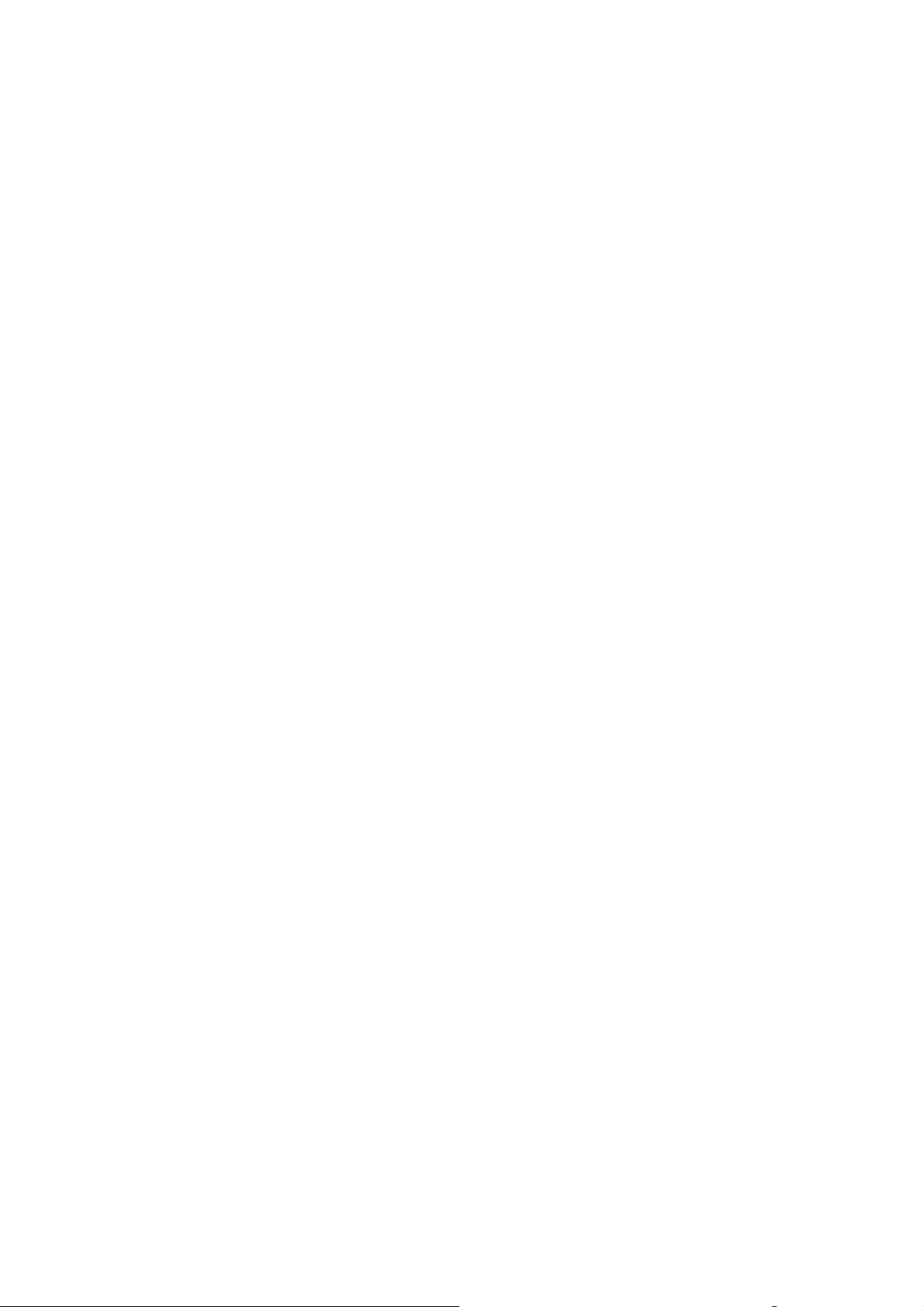
Χαρακτηριστικά
Σελίδες πληροφοριών
Αυτή η ενότητα περιλαμβάνει:
• Χάρτης μενού στη σελίδα 26
• Σελίδα διαμόρφωσης στη σελίδα 26
Ο εκτυπωτής σας συνοδεύεται από ένα σύνολο σελίδων πληροφοριών που βοηθούν στην
παρακολούθηση της απόδοσης του εκτυπωτή και στη διάγνωση προβλημάτων. Μπορείτε να
αποκτήσετε πρόσβαση στις σελίδες πληροφοριών από τον πίνακα ελέγχου του εκτυπωτή. Στα
παρακάτω θέματα εξετάζονται
ολοκληρωμένη λίστα των σελίδων πληροφοριών του εκτυπωτή, ανατρέξτε στην ενότητα Μενού
για σελίδες πληροφοριών στη σελίδα 111.
Χάρτης μενού
Ο Χάρτης μενού παραθέτει όλα τα κύρια και δευτερεύοντα μενού. Χρησιμοποιήστε το Χάρτη
μενού για να πλοηγηθείτε στα μενού του πίνακα ελέγχου. Στο Χάρτη μενού παρατίθενται, επίσης,
άλλες σελίδες πληροφοριών που διατίθενται για εκτύπωση.
οι πιο ευρέως χρησιμοποιούμενες σελίδες πληροφοριών. Για μια
Για την εκτύπωση του Χάρτη μενού:
1. Στον πίνακα ελέγχου του εκτυπωτή, πατήστε το πλήκτρο Μενού.
2. Πατήστε
3. Πατήστε το πλήκτρο OΚ στο Menu Map (Χάρτης μενού).
το πλήκτρο OΚ στο Information Pages (Σελίδες πληροφοριών).
Σελίδα διαμόρφωσης
Στη Σελίδα διαμόρφωσης αναγράφονται οι πληροφορίες του εκτυπωτή, όπως οι προεπιλεγμένες
ρυθμίσεις εκτυπωτή, οι εγκατεστημένες επιλογές, οι ρυθμίσεις δικτύου με διεύθυνση ΙΡ και
οι ρυθμίσεις γραμματοσειρών. Χρησιμοποιήστε τις πληροφορίες αυτής της σελίδας για να
διαμορφώσετε τις ρυθμίσεις δικτύου του εκτυπωτή σας και να προβάλετε τις μετρήσεις για
το πλήθος σελίδων και
Για την εκτύπωση της σελίδας διαμόρφωσης:
1. Στον πίνακα ελέγχου του εκτυπωτή, πατήστε το πλήκτρο Μενού.
2. Πατήστε το πλήκτρο OΚ στο Information Pages (Σελίδες πληροφοριών).
3. Πατήστε το Βελάκι προς τα κάτω για να μεταβείτε στο Configuration (Διαμόρφωση) και,
στη συνέχεια, πατήστε το πλήκτρο OK για εκτύπωση.
τις ρυθμίσεις συστήματος.
Έγχρωμος Εκτυπωτής Λέιζερ Phaser 6500
26
Εγχειρίδιο χρήστη
Page 27
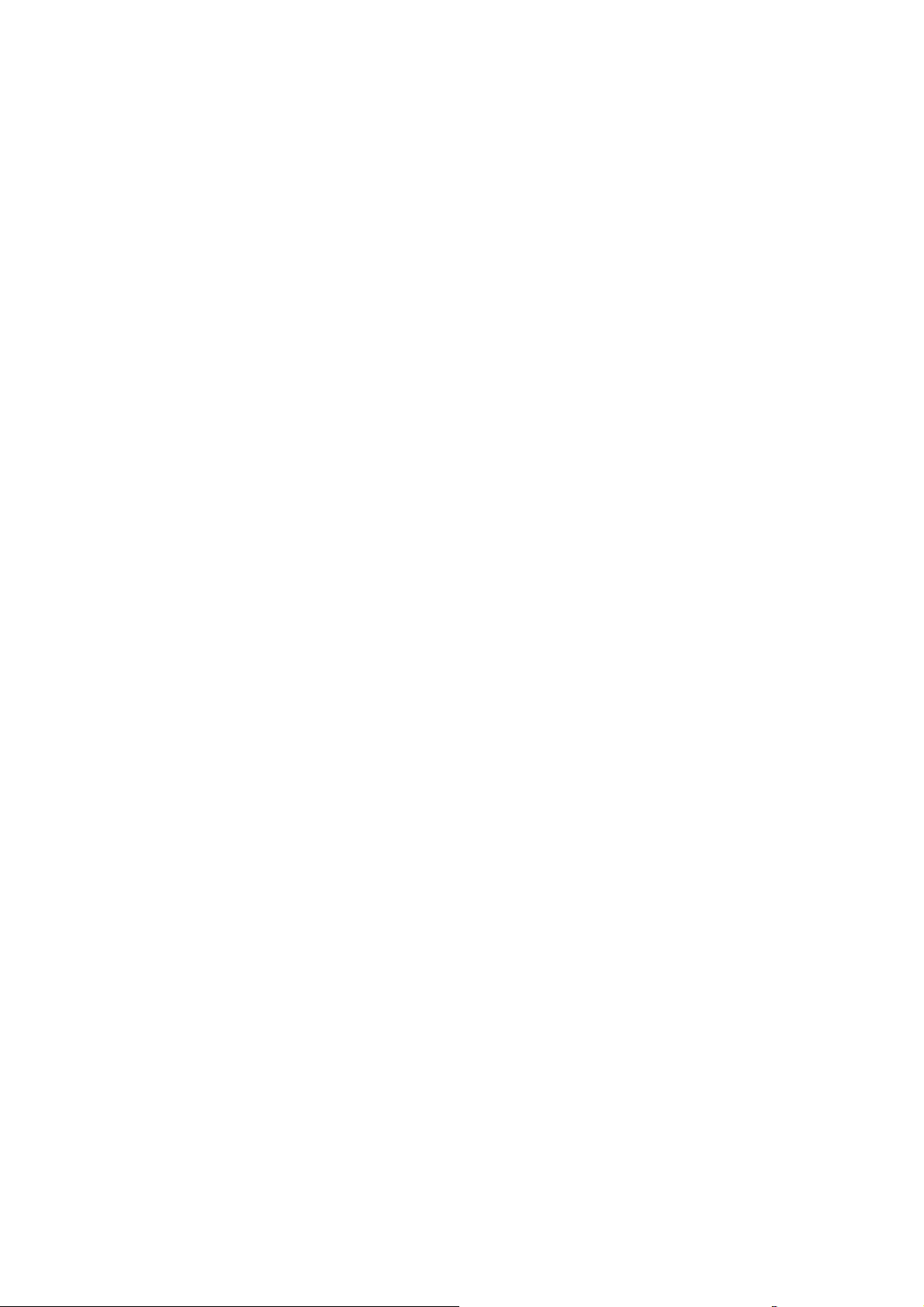
Χαρακτηριστικά
Σελίδα έναρξης
Η Σελίδα έναρξης είναι μια συντετμημένη έκδοση της Σελίδας διαμόρφωσης χωρίς τις
λεπτομέρειες των ρυθμίσεων. Χρησιμοποιήστε τις πληροφορίες αυτής της σελίδας για να
διαμορφώσετε τις ρυθμίσεις δικτύου του εκτυπωτή σας και να προβάλετε τις μετρήσεις για το
πλήθος σελίδων.
Σημείωση: Από προεπιλογή, η Σελίδα έναρξης εκτυπώνεται αυτόματα κάθε φορά που
ενεργοποιείται
System Setup (Ρύθμιση συστήματος) που βρίσκεται στις ρυθμίσεις του Admin Menu (Μενού
διαχείρισης). Για λεπτομέρειες, ανατρέξτε στην ενότητα Μενού ρύθμισης συστήματος στη
σελίδα 115.
ο εκτυπωτής. Μπορείτε να απενεργοποιήσετε αυτήν τη λειτουργία στο μενού
Έγχρωμος Εκτυπωτής Λέιζερ Phaser 6500
Εγχειρίδιο χρήστη
27
Page 28
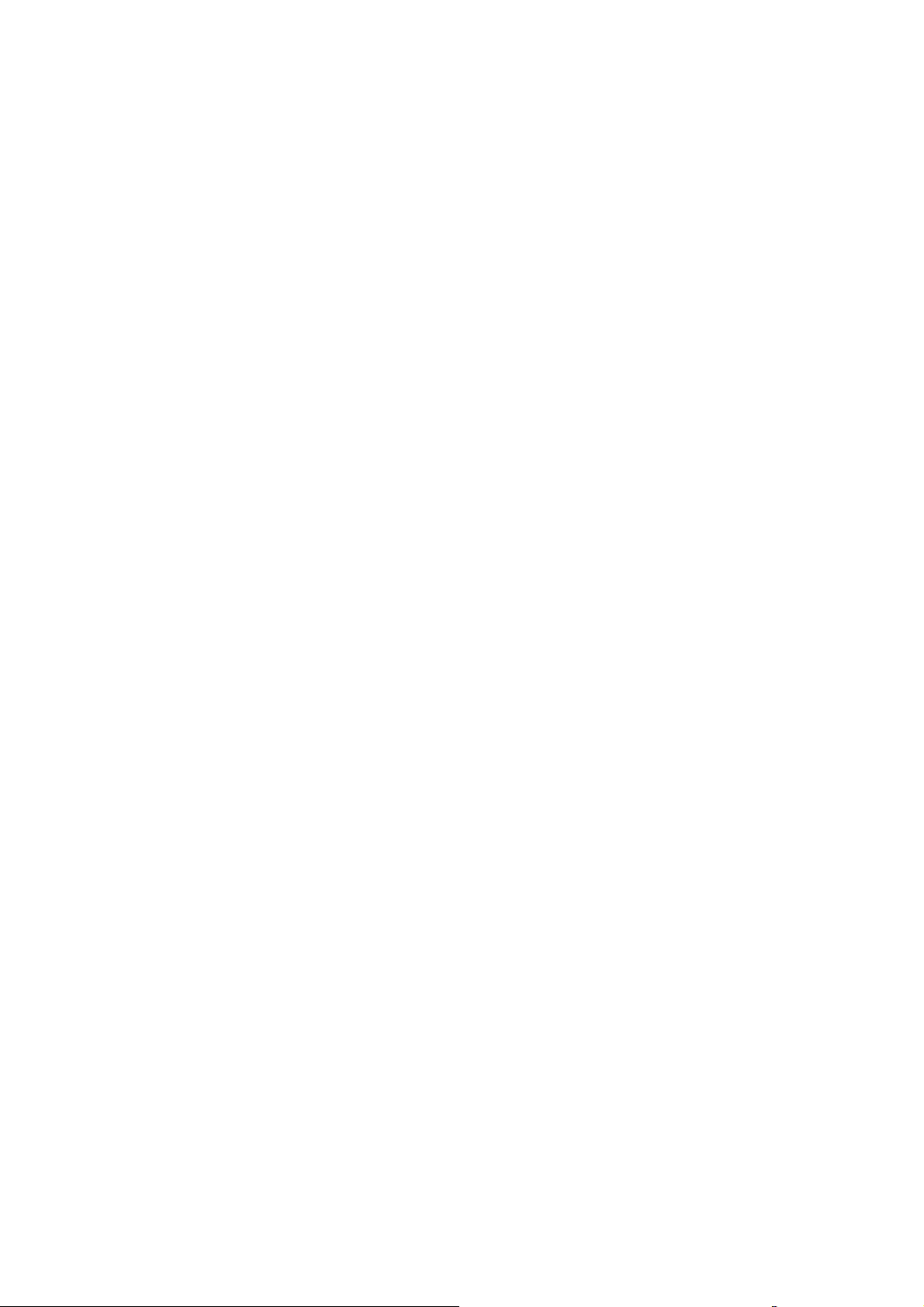
Χαρακτηριστικά
CentreWare Internet Services
Το CentreWare Internet Services είναι το λογισμικό διαχείρισης και διαμόρφωσης που έχει
εγκατασταθεί στον ενσωματωμένο διακομιστή Web του εκτυπωτή. Σας δίνει τη δυνατότητα
διαμόρφωσης και διαχείρισης του εκτυπωτή από ένα πρόγραμμα περιήγησης Web. Το
CentreWare Internet Services σας δίνει πρόσβαση στην κατάσταση, τη διαμόρφωση, τις
ρυθμίσεις ασφαλείας και τις λειτουργίες διαγνωστικού ελέγχου του εκτυπωτή, καθώς και
σε ακόμη
Το CentreWare Internet Services απαιτεί:
• Μια σύνδεση TCP/IP μεταξύ του εκτυπωτή και του δικτύου σε περιβάλλον Windows,
• Την ενεργοποίηση των TCP/IP και HTTP στον εκτυπωτή.
• Έναν υπολογιστή συνδεδεμένο σε δίκτυο με ένα πρόγραμμα περιήγησης Web που
Πρόσβαση στο CentreWare Internet Services
περισσότερα.
Macintosh ή Linux.
υποστηρίζει JavaScript.
Για την πρόσβαση στο CentreWare Internet Services, χρειάζεστε τη διεύθυνση IP του εκτυπωτή.
Για λεπτομέρειες, ανατρέξτε στην ενότητα Εύρεση της διεύθυνσης IP του εκτυπωτή στη
σελίδα 39.
Στον υπολογιστή σας, ανοίξτε ένα πρόγραμμα περιήγησης Web, πληκτρολογήστε τη διεύθυνση
IP του εκτυπωτή στο πεδίο διεύθυνσης και, στη συνέχεια, πατήστε το πλήκτρο Εισαγωγή ή το
πλήκτρο Επιστροφή.
Έγχρωμος Εκτυπωτής Λέιζερ Phaser 6500
28
Εγχειρίδιο χρήστη
Page 29
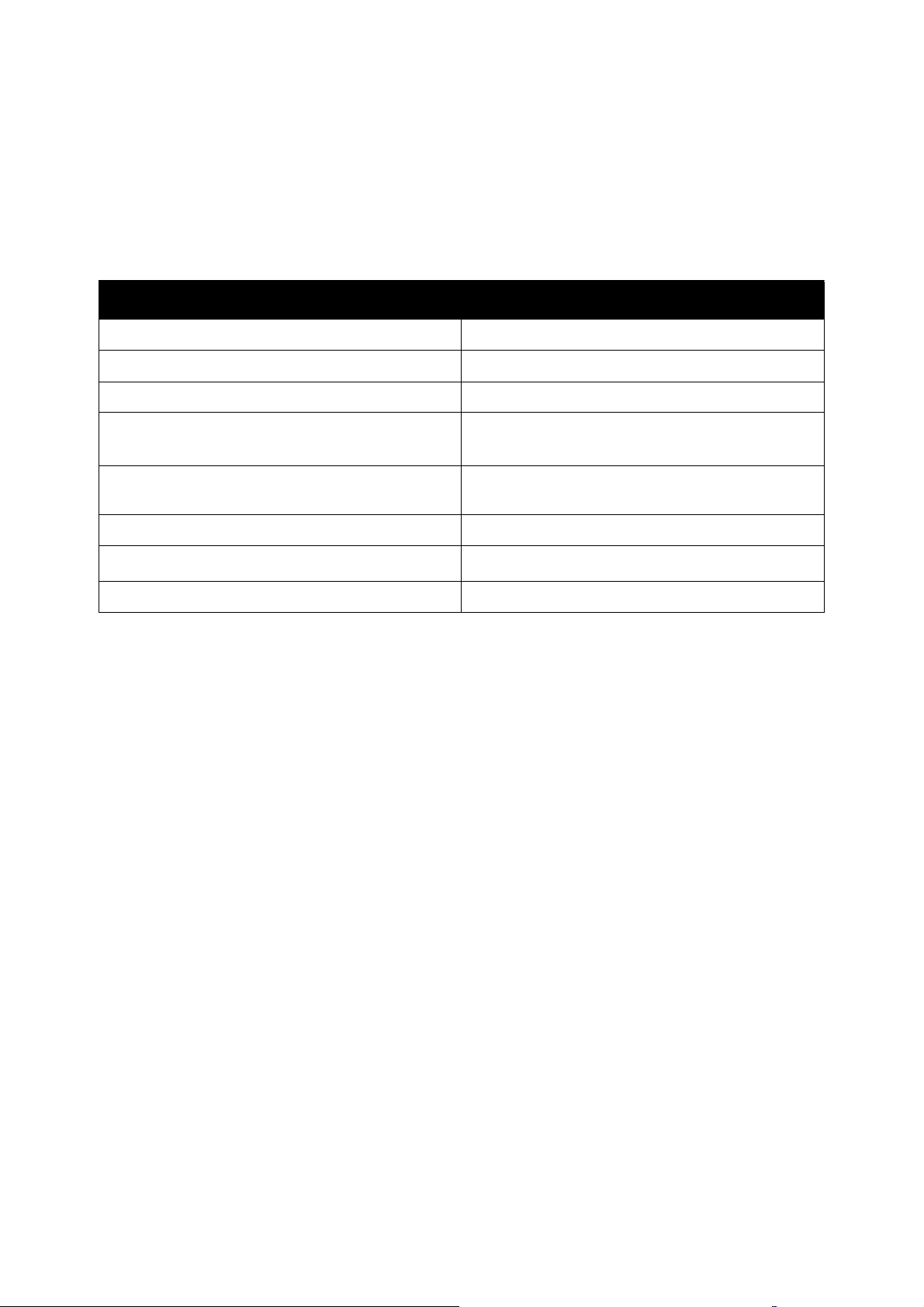
Χαρακτηριστικά
Περισσότερες πληροφορίες
Οι παρακάτω πόροι παρέχουν περισσότερες πληροφορίες σχετικά με τον εκτυπωτή σας και τις
δυνατότητές του.
Πληροφορίες Πηγή
Εγχειρίδιο εγκατάστασης Περιλαμβάνεται στη συσκευασία του εκτυπωτή.
Εγχειρίδιο άμεσης χρήσης Περιλαμβάνεται στη συσκευασία του εκτυπωτή.
Βιντεοσκοπημένα εκπαιδευτικά σεμινάρια www.xerox.com/office/6500docs
Recommended Media List
(Κατάλογος συνιστώμενων μέσων εκτύπωσης)
Online Support Assistant
(Ηλεκτρονική Τεχ νι κ ή Υποστήριξη)
Τεχ νι κή υποστήριξη www.xerox.com/office/6500support
Αναλώσιμα Xerox
Σελίδες πληροφοριών Εκτυπώνονται από το μενού του πίνακα ελέγχου.
®
Ευρώπη: www.xerox.com/europaper
Βόρεια Αμερική: www.xerox.com/paper
www.xerox.com/office/6500support
www.xerox.com/office/6500supplies
Έγχρωμος Εκτυπωτής Λέιζερ Phaser 6500
Εγχειρίδιο χρήστη
29
Page 30
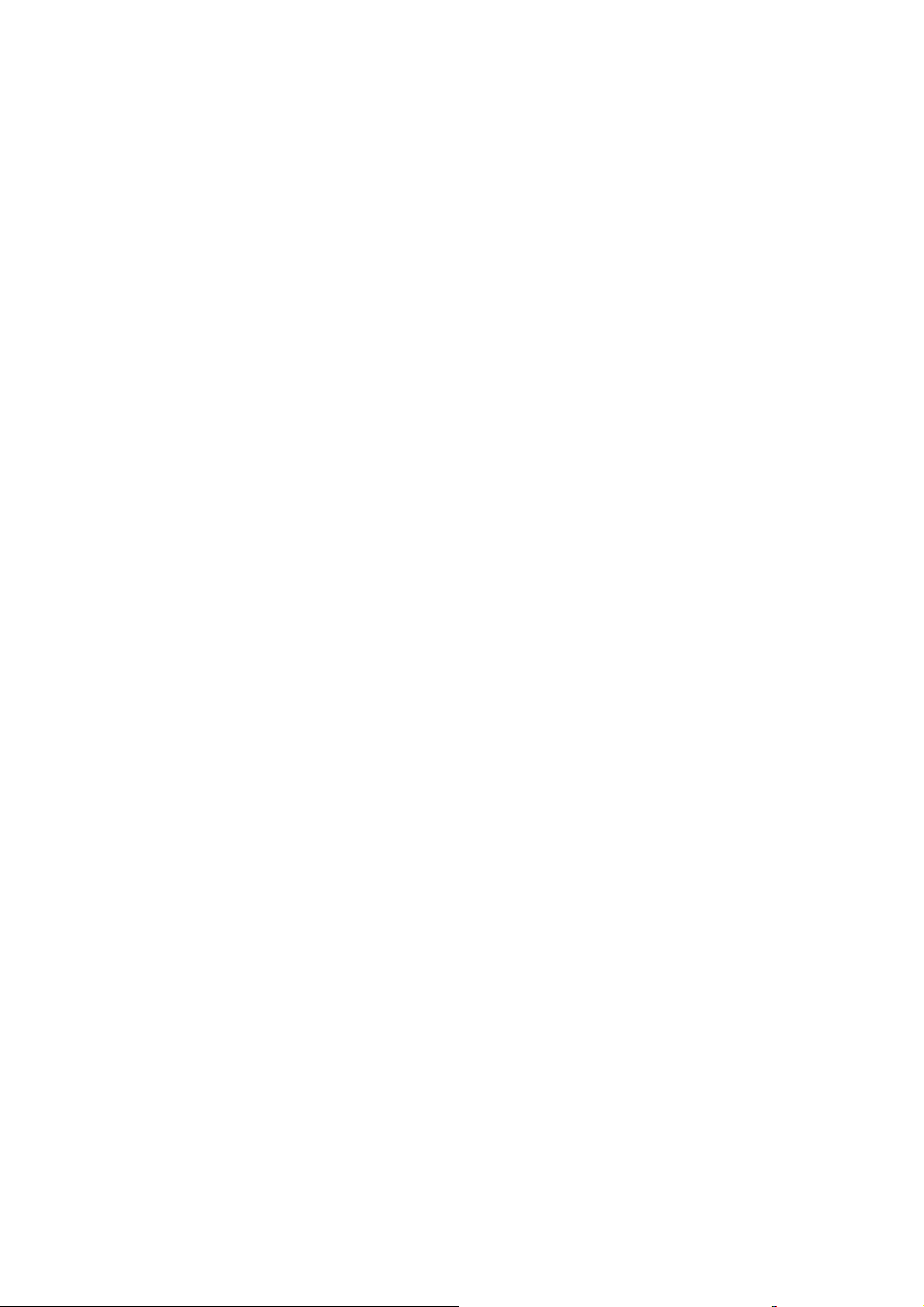
Χαρακτηριστικά
Έγχρωμος Εκτυπωτής Λέιζερ Phaser 6500
30
Εγχειρίδιο χρήστη
Page 31

Εγκατάσταση και Ρύθμιση
Αυτό το κεφάλαιο περιλαμβάνει:
• Επισκόπηση εγκατάστασης και ρύθμισης στη σελίδα 32
• Επιλογή μιας θέσης για τον εκτυπωτή στη σελίδα 33
• Σύνδεση του εκτυπωτή στη σελίδα 34
• Διαμόρφωση ρυθμίσεων δικτύου στη σελίδα 36
• Εγκατάσταση των οδηγών εκτύπωσης στη σελίδα 41
• Εγκατάσταση του PrintingScout στη σελίδα 45
• Ενεργοποίηση προαιρετικών χαρακτηριστικών στη σελίδα 46
Δείτε επίσης:
Online Support Assistant (Ηλεκτρονική
www.xerox.com/office/6500support
Εγχειρίδιο εγκατάστασης που συμπεριλαμβάνεται στη συσκευασία του εκτυπωτή σας.
Τεχ ν ικ ή Υποστήριξη) στη διεύθυνση
3
Έγχρωμος Εκτυπωτής Λέιζερ Phaser 6500
Εγχειρίδιο χρήστη
31
Page 32

Εγκατάσταση και Ρύθμιση
Επισκόπηση εγκατάστασης και ρύθμισης
Προτού χρησιμοποιήσετε τον εκτυπωτή, θα πρέπει να:
1. Βεβαιωθείτε ότι ο εκτυπωτής έχει ρυθμιστεί σωστά σε κατάλληλη θέση. Για λεπτομέρειες,
ανατρέξτε στην ενότητα Επιλογή μιας θέσης για τον εκτυπωτή στη σελίδα 33.
2. Επιλέξετε μια μέθοδο σύνδεσης. Για λεπτομέρειες, ανατρέξτε στην ενότητα Επιλογή της
μεθόδου σύνδεσης στη σελίδα 34.
3. Βεβαιωθείτε ότι ο εκτυπωτής
Σύνδεση του εκτυπωτή στη σελίδα 34.
4. Ενεργοποιήσετε τον εκτυπωτή και τον υπολογιστή. Η Σελίδα έναρξης εκτυπώνεται από
προεπιλογή. Εάν δεν εκτυπωθεί, ανατρέξτε στην ενότητα Σελίδα έναρξης στη σελίδα 27. Εάν
ο εκτυπωτής είναι συνδεδεμένος σε δίκτυο, κρατήστε τη Σελίδα έναρξης για αναφορά κατά
τις
ρυθμίσεις δικτύου, όπως η διεύθυνση ΙΡ του εκτυπωτή σας.
5. Διαμορφώσετε τις ρυθμίσεις δικτύου, εφόσον ο εκτυπωτής είναι συνδεδεμένος σε δίκτυο.
Για λεπτομέρειες, ανατρέξτε στην ενότητα Διαμόρφωση ρυθμίσεων δικτύου στη σελίδα 36.
6. Εγκαταστήσετε οδηγούς και βοηθητικά προγράμματα λογισμικού από το Software and
Documentation disc (CD λογισμικού και συνοδευτικών εγγράφων). Η διαδικασία
εγκατάστασης λογισμικού που χρησιμοποιείται
σας (δίκτυο ή USB). Για λεπτομέρειες, ανατρέξτε στην ενότητα Εγκατάσταση των οδηγών
εκτύπωσης στη σελίδα 41.
έχει συνδεθεί σωστά. Για λεπτομέρειες, ανατρέξτε στην ενότητα
εξαρτάται από τον τύπο της σύνδεσής
Σημείωση: Εάν το Software and Documentation disc (CD λογισμικού και συνοδευτικών
εγγράφων) δεν είναι διαθέσιμο, μπορείτε να πραγματοποιήσετε λήψη των τελευταίων
οδηγών από τη διεύθυνση www.xerox.com/office/6500drivers.
Έγχρωμος Εκτυπωτής Λέιζερ Phaser 6500
32
Εγχειρίδιο χρήστη
Page 33

Εγκατάσταση και Ρύθμιση
Επιλογή μιας θέσης για τον εκτυπωτή
1. Επιλέξτε μια περιοχή χωρίς σκόνη όπου η θερμοκρασία κυμαίνεται από 10° έως 32°C
(50°–90°F) και η σχετική υγρασία από 15 έως 85%.
Σημείωση: Οι αιφνίδιες εναλλαγές θερμοκρασίας μπορούν να επηρεάσουν την ποιότητα της
εκτύπωσης. Η ραγδαία θέρμανση ή ψύξη του χώρου μπορεί να προκαλέσουν συμπύκνωση
εντός του εκτυπωτή, η οποία επηρεάζει άμεσα τη μεταφορά ειδώλου
2. Τοπ οθ ετ ήσ τ ε τον εκτυπωτή σε επίπεδη, σταθερή επιφάνεια χωρίς κραδασμούς, με
αντοχή τουλάχιστον ανάλογη του βάρους του εκτυπωτή. Ο εκτυπωτής πρέπει να είναι
τοποθετημένος οριζόντια, με τα τέσσερα πέλματα να έρχονται σε σταθερή επαφή με την
επιφάνεια. Το βάρος του εκτυπωτή, χωρίς τον προαιρετικό εξοπλισμό ή το χαρτί, είναι
19,8 κιλά (43,6
μονάδα duplex και τα αναλώσιμα, τότε αυτό ανέρχεται σε 24,2 κιλά (53,2 λίβρες).
3. Βεβαιωθείτε πως ο εκτυπωτής σας έχει τον κατάλληλο ελεύθερο χώρο για όλα τα εξαρτήματά
του, συμπεριλαμβανομένου του προαιρετικού εξοπλισμού που έχετε αγοράσει. Ανατρέξτε
στις παρακάτω μετρήσεις.
Ο συνιστώμενος ελάχιστος ελεύθερος χώρος
λίβρες). Εάν στο βάρος συνυπολογιστούν ο τροφοδότης 250 φύλλων, η
για τον εκτυπωτή περιλαμβάνει τα εξής:
.
Απαίτηση Απόσταση
Απόσταση επάνω από
το μηχάνημα
Απαιτήσεις ύψους
Άλλες αποστάσεις:
4. Αφού τοποθετήσετε τον εκτυπωτή, είστε έτοιμοι να τον συνδέσετε στην πηγή ηλεκτρικού
ρεύματος και σε έναν υπολογιστή ή δίκτυο. Μεταβείτε στην επόμενη ενότητα, Σύνδεση του
εκτυπωτή στη σελίδα 34.
200 χλστ. (7,9 ίντσες) επάνω από τον εκτυπωτή για να υπάρχει χώρος
όταν ανοίγει η μπροστινή θύρα
Εκτυπωτής: 416,1 χλστ. (16,4 ίντσες)
Εκτυπωτής με τροφοδότη 250 φύλλων: 523 χλστ. (20,6 ίντσες)
100 χλστ. (3,9 ίντσες) πίσω από τον εκτυπωτή
600 χλστ. (23,6 ίντσες) μπροστά από τον εκτυπωτή
100 χλστ. (3,9 ίντσες) στα αριστερά του εκτυπωτή
250 χλστ. (9,8 ίντσες) στα δεξιά του εκτυπωτή
Έγχρωμος Εκτυπωτής Λέιζερ Phaser 6500
Εγχειρίδιο χρήστη
33
Page 34

Εγκατάσταση και Ρύθμιση
Σύνδεση του εκτυπωτή
Αυτή η ενότητα περιλαμβάνει:
• Επιλογή της μεθόδου σύνδεσης στη σελίδα 34
• Σύνδεση σε δίκτυο στη σελίδα 34
• Σύνδεση μέσω USB στη σελίδα 35
Επιλογή της μεθόδου σύνδεσης
Ο εκτυπωτής μπορεί να συνδεθεί στον υπολογιστή σας χρησιμοποιώντας ένα καλώδιο USB
ή καλώδιο Ethernet. Η μέθοδος που θα επιλέξετε εξαρτάται από το κατά πόσο ο εκτυπωτής
σας είναι συνδεδεμένος σε δίκτυο. Η σύνδεση μέσω USB είναι άμεση σύνδεση και η ρύθμισή
της είναι η ευκολότερη. Η σύνδεση Ethernet χρησιμοποιείται για δικτύωση. Εάν πρόκειται για
χρησιμοποιήσετε μια σύνδεση δικτύου, κατανοήστε τον τρόπο που ο υπολογιστής σας συνδέεται
στο δίκτυο. Για παράδειγμα, κατά πόσο ο υπολογιστής σας συνδέεται στο δίκτυο μέσω ενός
δρομολογητή που συνδέεται με ένα καλώδιο ή μόντεμ DSL. Για περισσότερες πληροφορίες,
ανατρέξτε στην ενότητα Πληροφορίες για τις διευθύνσεις TCP/IP και IP στη σελίδα 36.
Σημείωση: Οι απαιτήσεις
σύνδεσης. Οι δρομολογητές, οι διανομείς δικτύου, οι μεταγωγείς δικτύου, τα μόντεμ, τα
καλώδια Ethernet και USB δεν συμπεριλαμβάνονται στον εκτυπωτή σας και πρέπει να
αγοραστούν ξεχωριστά.
• Δίκτυο: Εάν ο υπολογιστής σας είναι συνδεδεμένος σε δίκτυο γραφείου ή οικείας,
χρησιμοποιήστε καλώδιο Ethernet για να συνδέσετε τον
να συνδέσετε τον εκτυπωτή απευθείας στον υπολογιστή. Πρέπει να τον συνδέσετε μέσω
δρομολογητή ή διανομέα. Το δίκτυο Ethernet μπορεί να χρησιμοποιηθεί για έναν ή
περισσότερους υπολογιστές και υποστηρίζει πολλούς εκτυπωτές και συστήματα
ταυτόχρονα. Η σύνδεση Ethernet είναι τυπικά πιο γρήγορη από τη σύνδεση USB
και επιτρέπει την απευθείας πρόσβαση
CentreWare Internet Services.
• USB: Εάν συνδέετε τον εκτυπωτή σε έναν υπολογιστή και δεν υπάρχει δίκτυο,
χρησιμοποιήστε σύνδεση USB. Παρόλο που η σύνδεση USB προσφέρει μεγάλες ταχύτητες
μεταφοράς δεδομένων, δεν είναι τόσο γρήγορη όσο η σύνδεση Ethernet και δεν παρέχει
πρόσβαση στο CentreWare Internet Services.
υλικού και καλωδίων διαφέρουν ανάλογα με τη μέθοδο
εκτυπωτή στο δίκτυο. Δεν μπορείτε
στις ρυθμίσεις του εκτυπωτή μέσω του
Σύνδεση σε δίκτυο
Για τη σύνδεση του εκτυπωτή σε ένα δίκτυο:
1. Βεβαιωθείτε ότι ο εκτυπωτής έχει απενεργοποιηθεί.
2. Συνδέστε ένα καλώδιο κατηγορίας 5 ή καλύτερα Ethernet από τον εκτυπωτή στην υποδοχή
για το δίκτυο ή το δρομολογητή. Χρησιμοποιήστε ένα διανομέα ή δρομολογητή Ethernet και
δύο ή περισσότερα καλώδια Ethernet (ένα καλώδιο για κάθε συσκευή). Συνδέστε τον
υπολογιστή στο
τον εκτυπωτή στο διανομέα ή στο δρομολογητή με το δεύτερο καλώδιο. Συνδέστε τα
καλώδια σε οποιαδήποτε θύρα του διανομέα ή του δρομολογητή, εκτός από τη θύρα
ανερχόμενης ζεύξης.
διανομέα ή στο δρομολογητή με ένα καλώδιο και, στη συνέχεια, συνδέστε
Έγχρωμος Εκτυπωτής Λέιζερ Phaser 6500
34
Εγχειρίδιο χρήστη
Page 35

Εγκατάσταση και Ρύθμιση
3. Συνδέστε το καλώδιο τροφοδοσίας και μετά συνδέστε τον εκτυπωτή στην πρίζα και
ενεργοποιήστε τον. Για πληροφορίες ασφαλείας, ανατρέξτε στην ενότητα Καλώδιο
τροφοδοσίας στη σελίδα 11.
4. Ρυθμίστε ή εντοπίστε αυτόματα τη διεύθυνση IP του εκτυπωτή στο δίκτυο. Μεταβείτε
στην ενότητα Αντιστοίχιση της διεύθυνσης ΙΡ του εκτυπωτή στη σελίδα 36.
Σύνδεση μέσω USB
Για να χρησιμοποιήσετε τη σύνδεση USB, πρέπει να έχετε Windows Server 2003 και
μεταγενέστερη έκδοση, ή Windows XP SP1 και μεταγενέστερη έκδοση. Οι χρήστες λειτουργικού
συστήματος Macintosh πρέπει να χρησιμοποιούν το Mac OS X, έκδοση 10.5 και μεταγενέστερη.
Για τη σύνδεση του εκτυπωτή στον υπολογιστή μέσω καλωδίου USB:
1. Βεβαιωθείτε ότι ο εκτυπωτής έχει απενεργοποιηθεί.
2. Συνδέστε το ένα άκρο ενός πρότυπου καλωδίου A/B USB 2.0 στη θύρα
3. Συνδέστε το καλώδιο τροφοδοσίας και μετά συνδέστε τον εκτυπωτή στην πρίζα και
ενεργοποιήστε τον. Για πληροφορίες ασφαλείας, ανατρέξτε στην ενότητα Καλώδιο
τροφοδοσίας στη σελίδα 11.
4. Συνδέστε το άλλο άκρο του καλωδίου USB στη θύρα USB του υπολογιστή.
5. Όταν εμφανιστεί ο "Οδηγός εύρεσης νέου υλικού" των Windows, ακυρώστε τον.
6. Είστε έτοιμοι
να εγκαταστήσετε τους οδηγούς εκτύπωσης. Μεταβείτε στην ενότητα
Εγκατάσταση των οδηγών εκτύπωσης στη σελίδα 41.
USB του εκτυπωτή.
Έγχρωμος Εκτυπωτής Λέιζερ Phaser 6500
Εγχειρίδιο χρήστη
35
Page 36

Εγκατάσταση και Ρύθμιση
Διαμόρφωση ρυθμίσεων δικτύου
Αυτή η ενότητα περιλαμβάνει:
• Πληροφορίες για τις διευθύνσεις TCP/IP και IP στη σελίδα 36
• Αντιστοίχιση της διεύθυνσης ΙΡ του εκτυπωτή στη σελίδα 36
• Αλλαγή της διεύθυνσης IP χρησιμοποιώντας το CentreWare Internet Services στη σελίδα 39
• Εύρεση της διεύθυνσης IP του εκτυπωτή στη σελίδα 39
Σημείωση: Αυτές οι οδηγίες ισχύουν για εκτυπωτή που έχει συνδεθεί σε δίκτυο. Εάν ο
εκτυπωτής είναι
Πληροφορίες για τις διευθύνσεις TCP/IP και IP
Οι υπολογιστές και οι εκτυπωτές χρησιμοποιούν κυρίως πρωτόκολλα TCP/IP για να
επικοινωνούν μέσω δικτύου Ethernet. Γενικά, οι υπολογιστές Macintosh χρησιμοποιούν
πρωτόκολλο TCP/IP ή Bonjour για να επικοινωνήσουν με έναν εκτυπωτή δικτύου. Για συστήματα
Macintosh OS Χ, προτιμάται το TCP/IP. Σε αντίθεση με το TCP/IP, ωστόσο, το Bonjour δεν
απαιτεί την υπάρξη διευθύνσεων ΙΡ σε εκτυπωτές ή υπολογιστές.
συνδεδεμένος μέσω USB, μπορείτε να παραβλέψετε αυτήν την ενότητα.
Στα πρωτόκολλα TCP/IP, κάθε
διεύθυνση IP. Πολλά δίκτυα, καλωδιακοί δρομολογητές και δρομολογητές DSL διαθέτουν
διακομιστή με Πρωτόκολλο δυναμικής ρύθμισης παραμέτρων κεντρικών υπολογιστών (DHCP).
O διακομιστής DHCP αντιστοιχίζει αυτόματα μια διεύθυνση IP σε κάθε υπολογιστή και εκτυπωτή
του δικτύου που έχουν διαμορφωθεί για χρήση DHCP.
Εάν χρησιμοποιείτε καλωδιακό δρομολογητή ή δρομολογητή DSL, ανατρέξτε στα συνοδευτικά
έγγραφα του δρομολογητή σας για πληροφορίες σχετικά με τη διευθυνσιοδότηση IP.
εκτυπωτής και υπολογιστής πρέπει να διαθέτει μία μοναδική
Αντιστοίχιση της διεύθυνσης ΙΡ του εκτυπωτή
Αυτή η ενότητα περιλαμβάνει:
• Δυνατότητα αυτόματης αντιστοίχισης της διεύθυνσης IP στη σελίδα 37
• Μη αυτόματη αντιστοίχιση της διεύθυνσης ΙΡ στη σελίδα 37
• Αλλαγή της διεύθυνσης IP χρησιμοποιώντας το CentreWare Internet Services στη σελίδα 39
Από προεπιλογή, ο εκτυπωτής έχει ρυθμιστεί έτσι ώστε να λαμβάνει μια διεύθυνση IP από το
διακομιστή δικτύου χρησιμοποιώντας το πρωτόκολλο DHCP. Ωστόσο, οι διευθύνσεις δικτύου
που αντιστοιχίζονται μέσω DHCP είναι προσωρινές. Μετά από ένα καθορισμένο χρονικό
διάστημα, το δίκτυο μπορεί να αντιστοιχίσει μια νέα διεύθυνση IP στον εκτυπωτή. Μπορεί να
αντιμετωπίσετε προβλήματα συνδεσιμότητας εάν ο οδηγός εκτύπωσης έχει ρυθμιστεί σε μια
διεύθυνση ΙΡ που αλλάζει περιοδικά. Προκειμένου να αποφύγετε τα προβλήματα, ή εάν ο
διαχειριστής δικτύου απαιτεί μια
στατική διεύθυνση ΙΡ για τον εκτυπωτή, μπορείτε να
Έγχρωμος Εκτυπωτής Λέιζερ Phaser 6500
36
Εγχειρίδιο χρήστη
Page 37

Εγκατάσταση και Ρύθμιση
αντιστοιχίσετε τη διεύθυνση ΙΡ στον εκτυπωτή. Για λεπτομέρειες, ανατρέξτε στην ενότητα Μη
αυτόματη αντιστοίχιση της διεύθυνσης ΙΡ στη σελίδα 37.
Σημείωση: Μπορείτε να δείτε τη διεύθυνση ΙΡ του εκτυπωτή σας στη σελίδα έναρξης, στη
σελίδα διαμόρφωσης ή στον πίνακα ελέγχου του εκτυπωτή. Για λεπτομέρειες, ανατρέξτε
στην ενότητα Εύρεση της διεύθυνσης IP του εκτυπωτή
στη σελίδα 39.
Δυνατότητα αυτόματης αντιστοίχισης της διεύθυνσης IP
Για να ενεργοποιήσετε ξανά την αυτόματη αντιστοίχιση της διεύθυνσης ΙΡ του εκτυπωτή,
ακολουθήστε τα εξής βήματα:
1. Στον πίνακα ελέγχου του εκτυπωτή, πατήστε το πλήκτρο Μενού.
2. Πατήστε το Βελάκι προς τα κάτω για να μεταβείτε στο Admin Menu (Μενού διαχείρισης)
και, στη συνέχεια, πατήστε το πλήκτρο OK.
3. Πατήστε το πλήκτρο OK
4. Πατήστε το Βελάκι προς τα κάτω για να μετακινηθείτε στο TCP/IP και πατήστε το
πλήκτρο OK.
5. Πατήστε το Βελάκι προς τα κάτω για να μετακινηθείτε στο IPv4 και πατήστε το
πλήκτρο OK.
6. Στο Get IP Address (Λήψη διεύθυνσης ΙΡ), πατήστε το πλήκτρο OK.
7. Πατήστε το Βελάκι προς
το πλήκτρο OK.
8. Πατήστε το πλήκτρο Επιστροφή για να επιστρέψετε στο κύριο μενού.
στο Network Setup (Ρύθμιση δικτύου).
τα κάτω για να μετακινηθείτε στο DHCP/AutoIP και πατήστε
Μη αυτόματη αντιστοίχιση της διεύθυνσης ΙΡ
Αυτές οι οδηγίες αφορούν στην αντιστοίχιση μιας στατικής διεύθυνσης ΙΡ στον εκτυπωτή σας
από τον πίνακα ελέγχου του εκτυπωτή. Αφού αντιστοιχιστεί η διεύθυνση ΙΡ, μπορείτε να την
αλλάξετε μέσω του CentreWare Internet Services.
Για να αντιστοιχίσετε μια στατική διεύθυνση IP στον εκτυπωτή, χρειάζεστε τις παρακάτω
πληροφορίες για την αντιστοίχιση της διεύθυνσης IP:
• Μια Διεύθυνση ΙΡ
• Τη διεύθυνση Μάσκας δικτύου
• Την προεπιλεγμένη Διεύθυνση δρομολογητή/πύλης
Εάν ο εκτυπωτής είναι συνδεδεμένος σε δίκτυο που το διαχειρίζεται ένας διαχειριστής δικτύου,
επικοινωνήστε με το διαχειριστή για να λάβετε τις πληροφορίες δικτύου.
Για τα δίκτυα οικείας που χρησιμοποιούν δρομολογητές ή άλλες συσκευές για
εκτυπωτή στο δίκτυο, ανατρέξτε στις οδηγίες του δρομολογητή ή της συσκευής σχετικά με την
αντιστοίχιση διευθύνσεων δικτύου. Τα συνοδευτικά έγγραφα του δρομολογητή ή της συσκευής
μπορεί να περιέχουν ένα εύρος αποδεκτών αριθμών διευθύνσεων για χρήση. Είναι σημαντικό
οι διευθύνσεις να είναι παρόμοιες με τις διευθύνσεις IP που χρησιμοποιούνται από
εκτυπωτές και υπολογιστές στο δίκτυο, αλλά όχι ίδιες. Μόνο το τελευταίο ψηφίο πρέπει να είναι
διαφορετικό. Για παράδειγμα, ο εκτυπωτής σας μπορεί να έχει τη διεύθυνση IPv4 192.168.1.2
και ο υπολογιστής σας τη διεύθυνση ΙΡ 192.168.1.3. Μια άλλη συσκευή μπορεί να έχει τη
διεύθυνση ΙΡ 192.168.1.4.
που έχει διαμορφωθεί σωστά για το δίκτυό σας
τη σύνδεση του
άλλους
Έγχρωμος Εκτυπωτής Λέιζερ Phaser 6500
Εγχειρίδιο χρήστη
37
Page 38

Εγκατάσταση και Ρύθμιση
Ο δρομολογητής μπορεί να αντιστοιχίσει τη στατική διεύθυνση IP του εκτυπωτή σε έναν άλλο
υπολογιστή, ο οποίος λαμβάνει τη διεύθυνση ΙΡ του δυναμικά. Για να αποφευχθεί η εκ νέου
αντιστοίχιση της διεύθυνσης IP, δώστε στον εκτυπωτή μια διεύθυνση από το ανώτερο όριο του
εύρους διευθύνσεων που επιτρέπονται από το δρομολογητή ή τη
συσκευή. Για παράδειγμα, εάν
ο υπολογιστής σας διαθέτει τη διεύθυνση ΙΡ 192.168.1.2 και ο δρομολογητής ή η συσκευή σας
επιτρέπουν τις διευθύνσεις ΙΡ έως και 192.168.1.25, επιλέξτε μια διεύθυνση ΙΡ μεταξύ των
192.168.1.20 και 192.168.1.25.
Για την αντιστοίχιση μιας στατικής διεύθυνσης IP στον εκτυπωτή:
1. Στον πίνακα ελέγχου του εκτυπωτή, πατήστε το πλήκτρο Μενού.
2. Πατήστε
το Βελάκι προς τα κάτω για να μεταβείτε στο Admin Menu (Μενού διαχείρισης)
και, στη συνέχεια, πατήστε το πλήκτρο OK.
3. Πατήστε το πλήκτρο OK στο Network Setup (Ρύθμιση δικτύου).
4. Πατήστε το Βελάκι προς τα κάτω για να μετακινηθείτε στο TCP/IP και πατήστε το
πλήκτρο OK.
5. Πατήστε το Βελάκι προς τα κάτω
για να μετακινηθείτε στο IPv4 και πατήστε το
πλήκτρο OK.
6. Πατήστε το πλήκτρο OK στο Get IP Address (Λήψη διεύθυνσης ΙΡ).
7. Πατήστε το Βελάκι προς τα κάτω για να μετακινηθείτε στο Panel (Πίνακας) και πατήστε
το πλήκτρο OK για να ενεργοποιήσετε αυτήν την επιλογή.
8. Πατήστε το πλήκτρο Επιστροφή μία φορά για
να επιστρέψετε στο μενού IPv6 και, στη
συνέχεια, πατήστε το Βελάκι προς τα κάτω για να μετακινηθείτε στο IP Address (Διεύθυνση
ΙΡ) και πατήστε το πλήκτρο OK.
Μπορείτε να χρησιμοποιήσετε τα βελάκια προς τα επάνω, προς τα κάτω, προς τα πίσω και
προς τα εμπρός για να επιλέξετε τη διεύθυνση ΙΡ. Όταν δεν καθορίζεται
, η διεύθυνση είναι
000.000.000.000. Ξεκινώντας από το πρώτο σετ αριθμών, χρησιμοποιήστε την παρακάτω
μέθοδο για να επιλέξετε τη διεύθυνση ΙΡ:
9. Πατήστε το Βελάκι προς τα επάνω για να μετακινηθείτε μεταξύ των αριθμών, έως ότου
φθάσετε στον επιθυμητό αριθμό. Πατήστε μία φορά το Βελάκι προς τα εμπρός για να
μεταβείτε στο
επόμενο σετ αριθμών. Επαναλάβετε τη διαδικασία: Πατήστε το Βελάκι προς
τα επάνω μέχρι να φθάσετε στον επιθυμητό αριθμό. Πατήστε μία φορά το Βελάκι προς τα
εμπρός για να μεταβείτε στο επόμενο σετ αριθμών κ.ο.κ. Για να μετακινηθείτε προς τα κάτω
στους αριθμούς, πατήστε το Βελάκι προς τα κάτω. Για
να μετακινηθείτε γρήγορα σε ένα
μεγάλο αριθμό, κρατήστε πατημένο το πλήκτρο. Για να πάτε πίσω σε ένα σετ αριθμών,
πατήστε το Βελάκι προς τα πίσω.
10. Όταν τελειώσετε, πατήστε το πλήκτρο OK για να επιβεβαιώσετε τη διεύθυνση.
11. Πατήστε μία φορά το Βελάκι προς τα πίσω, πατήστε το Βελάκι προς τα
κάτω για να
μεταβείτε στο Network Mask (Μάσκα δικτύου) και, στη συνέχεια, πατήστε το πλήκτρο OK.
Επαναλάβετε τα βήματα 9 και 10 για να επιλέξετε τη διεύθυνση για τη μάσκα δικτύου.
12. Πατήστε μία φορά το Βελάκι προς τα πίσω, πατήστε το Βελάκι προς τα κάτω για να
μεταβείτε στο Gateway Address (Διεύθυνση πύλης) και,
στη συνέχεια, πατήστε το πλήκτρο
OK. Επαναλάβετε τα βήματα 9 και 10 για να επιλέξετε τη διεύθυνση πύλης.
Έγχρωμος Εκτυπωτής Λέιζερ Phaser 6500
38
Εγχειρίδιο χρήστη
Page 39

Εγκατάσταση και Ρύθμιση
13. Εκτυπώστε τη σελίδα διαμόρφωσης για επιβεβαίωση των νέων ρυθμίσεων. Για
λεπτομέρειες, ανατρέξτε στην ενότητα Σελίδα διαμόρφωσης στη σελίδα 26.
14. Είστε έτοιμοι να εγκαταστήσετε το λογισμικό. Μεταβείτε στην ενότητα Εγκατάσταση των
οδηγών εκτύπωσης στη σελίδα 41.
Δείτε επίσης:
Online Support Assistant (Ηλεκτρονική Τεχ ν ικ ή Υποστήριξη) στη διεύθυνση
www.xerox.com/office/6500support
Αλλαγή της διεύθυνσης IP χρησιμοποιώντας το CentreWare
Internet Services
Για την αλλαγή της διεύθυνσης IP του εκτυπωτή χρησιμοποιώντας το CentreWare
Internet Services:
1. Στον υπολογιστή σας, ανοίξτε ένα πρόγραμμα περιήγησης Web, πληκτρολογήστε τη
διεύθυνση IP του εκτυπωτή στο πεδίο διεύθυνσης και, στη συνέχεια, πατήστε το πλήκτρο
Εισαγωγή ή το πλήκτρο Επιστροφή.
2. Κάντε κλικ στο πλήκτρο Properties (Ιδιότητες) στα δεξιά της σελίδας.
3. Στο παράθυρο περιήγησης στα αριστερά της σελίδας, αναπτύξτε τη σύνδεση Protocols
(Πρωτόκολλα),
εφόσον δεν έχει ήδη αναπτυχθεί, και κάντε κλικ στο TCP/IP.
4. Ανοίγει η σελίδα TCP/IP - IPv6. Στην ενότητα IPv4 του παραθύρου TCP/IP - Dual Stack
(TCP/IP - Διπλή στοίβα), πραγματοποιήστε τις αλλαγές που επιθυμείτε. Για παράδειγμα, εάν
θέλετε να αλλάξετε τον τρόπο απόκτησης της διεύθυνσης ΙΡ του εκτυπωτή, επιλέξτε μια
μέθοδο από την αναπτυσσόμενη λίστα στο πεδίο Get IP Address (Λήψη διεύθυνσης
5. Αφού αλλάξετε τις πληροφορίες της διεύθυνσης, μετακινηθείτε στο κάτω μέρος της σελίδας
και κάντε κλικ στο πλήκτρο Save Changes (Αποθήκευση αλλαγών).
IP).
Εύρεση της διεύθυνσης IP του εκτυπωτή
Για να εγκαταστήσετε τους οδηγούς εκτύπωσης για έναν εκτυπωτή που είναι συνδεδεμένος σε
δίκτυο, χρειάζεστε τη διεύθυνση IP του εκτυπωτή. Επίσης, χρειάζεστε τη διεύθυνση IP για
πρόσβαση στις ρυθμίσεις του εκτυπωτή μέσω του CentreWare Internet Services. Η διεύθυνση IP
του εκτυπωτή εκτυπώνεται στη σελίδα διαμόρφωσης και μπορεί να προβληθεί στον πίνακα
ελέγχου του εκτυπωτή.
Για την εκτύπωση
της σελίδας διαμόρφωσης:
1. Στον πίνακα ελέγχου του εκτυπωτή, πατήστε το πλήκτρο Μενού.
2. Πατήστε το πλήκτρο OΚ στο Information Pages (Σελίδες πληροφοριών).
Έγχρωμος Εκτυπωτής Λέιζερ Phaser 6500
Εγχειρίδιο χρήστη
39
Page 40

Εγκατάσταση και Ρύθμιση
3. Πατήστε το Βελάκι προς τα κάτω για να μεταβείτε στο Configuration (Διαμόρφωση) και,
στη συνέχεια, πατήστε το πλήκτρο OK.
Η διεύθυνση ΙΡ του εκτυπωτή αναγράφεται στην ενότητα "Network Setup" (Ρύθμιση δικτύου)
της σελίδας.
Σημείωση: Όταν ενεργοποιείτε για πρώτη φορά τον εκτυπωτή, η σελίδα έναρξης
εκτυπώνεται αυτόματα. Εάν η διεύθυνση ΙΡ που αναγράφεται
στη σελίδα είναι 0.0.0.0, ο
εκτυπωτής δεν είχε το χρόνο να αποκτήσει τη διεύθυνση ΙΡ από το διακομιστή DHCP.
Περιμένετε ένα με δύο λεπτά και εκτυπώστε τη σελίδα διαμόρφωσης.
Για τη λήψη της διεύθυνσης ΙΡ του εκτυπωτή από τον πίνακα ελέγχου του εκτυπωτή:
1. Στον πίνακα ελέγχου του εκτυπωτή, πατήστε το πλήκτρο Μενού.
2. Πατήστε το Βελάκι προς τα κάτω για να μεταβείτε στο Admin Menu (Μενού διαχείρισης)
και, στη συνέχεια, πατήστε το πλήκτρο OK.
3. Πατήστε το πλήκτρο OK στο Network Setup (Ρύθμιση δικτύου).
4. Πατήστε το Βελάκι προς τα κάτω για να μετακινηθείτε στο TCP/IP και πατήστε το
πλήκτρο OK.
5. Πατήστε το Βελάκι προς τα
κάτω για να μετακινηθείτε στο IPv6 και πατήστε το
πλήκτρο OK.
6. Πατήστε το Βελάκι προς τα κάτω για να μετακινηθείτε στο IP Address (Διεύθυνση ΙΡ) και
πατήστε το πλήκτρο OK.
Εμφανίζεται η διεύθυνση ΙΡ του εκτυπωτή.
Έγχρωμος Εκτυπωτής Λέιζερ Phaser 6500
40
Εγχειρίδιο χρήστη
Page 41

Εγκατάσταση και Ρύθμιση
Εγκατάσταση των οδηγών εκτύπωσης
Αυτή η ενότητα περιλαμβάνει:
• Απαιτήσεις λειτουργικού συστήματος στη σελίδα 41
• Διαθέσιμοι οδηγοί στη σελίδα 41
• Εγκατάσταση των οδηγών εκτύπωσης για τα Windows στη σελίδα 42
• Εγκατάσταση του οδηγού εκτύπωσης για Macintosh OS X στη σελίδα 43
• Προσθήκη του εκτυπωτή για Macintosh OS X, έκδοση 10.5 και μεταγενέστερη στη σελίδα 44
Απαιτήσεις λειτουργικού συστήματος
• Windows Server 2003 και μεταγενέστερη έκδοση, ή Windows XP SP1 και
μεταγενέστερη έκδοση
• Macintosh: OS X, έκδοση 10.5 και μεταγενέστερη
• Linux: Ο εκτυπωτής σας υποστηρίζει σύνδεση με πλατφόρμες Linux μέσω της
διασύνδεσης δικτύου.
Διαθέσιμοι οδηγοί
Για να έχετε πρόσβαση σε ειδικές επιλογές εκτύπωσης, χρησιμοποιήστε έναν οδηγό εκτύπωσης
®
της Xerox
λειτουργικά συστήματα. Διατίθενται οι παρακάτω οδηγοί εκτύπωσης. Για τη λήψη των τελευταίων
οδηγών, μεταβείτε στη διεύθυνση www.xerox.com/office/6500drivers.
Οδηγός Adobe PostScript 3 CD
PCL6 CD
Οδηγός Mac OS Χ, έκδοση
10.5 και μεταγενέστερη
Linux CD
. Η Xerox® διαθέτει οδηγούς για διάφορες γλώσσες περιγραφής σελίδας και
Οδηγός εκτύπωσης Πηγή Περιγραφή
Συνιστάται η χρήση του οδηγού PostScript
λογισμικού
και Web
λογισμικού
και Web
CD
λογισμικού
και
Web
λογισμικού
για την πλήρη αξιοποίηση των ειδικών
λειτουργιών και του αυθεντικού Adobe
PostScript του εκτυπωτή σας.
Προεπιλεγμένος οδηγός εκτυπωτή.
Ο οδηγός για τη Γλώσσα ελέγχου εκτυπωτή
(PCL) μπορεί να χρησιμοποιηθεί σε
εφαρμογές που απαιτούν τη χρήση PCL.
Αυτός ο οδηγός επιτρέπει την εκτύπωση από
ένα λειτουργικό σύστημα Mac OS X έκδοσης
10.5 και μεταγενέστερη.
Αυτός ο οδηγός επιτρέπει την εκτύπωση από
ένα λειτουργικό σύστημα Linux.
Έγχρωμος Εκτυπωτής Λέιζερ Phaser 6500
Εγχειρίδιο χρήστη
41
Page 42

Εγκατάσταση και Ρύθμιση
Οδηγός εκτύπωσης Πηγή Περιγραφή
Xerox® Global Print Driver
®
Xerox
Mobile Express Driver™
Web Αυτός ο οδηγός λειτουργεί με οποιονδήποτε
εκτυπωτή στο δίκτυο, συμπεριλαμβανομένων
εκτυπωτών άλλων κατασκευαστών. Ο οδηγός
ρυθμίζεται για το συγκεκριμένο εκτυπωτή κατά
την εγκατάσταση.
Web Ο οδηγός express λειτουργεί με οποιονδήποτε
εκτυπωτή που υποστηρίζει τη βασική
λειτουργία PostScript. Ο οδηγός ρυθμίζεται
για τον εκτυπωτή που επιλέγετε κάθε φορά
που εκτυπώνετε. Εάν επισκέπτεστε συχνά τις
ίδιες τοποθεσίες, μπορείτε να αποθηκεύσετε
τους αγαπημένους σας εκτυπωτές σε αυτήν
την τοποθεσία και ο οδηγός θα αποθηκεύσει
τις ρυθμίσεις σας.
Εγκατάσταση των οδηγών εκτύπωσης για τα Windows
Για την εγκατάσταση του οδηγού εκτύπωσης από το Software and Documentation disc (CD
λογισμικού και συνοδευτικών εγγράφων):
1. Τοπ οθ ετ ήσ τ ε το CD στην κατάλληλη μονάδα CD του υπολογιστή σας. Εάν το πρόγραμμα
εγκατάστασης δεν ξεκινήσει αυτόματα, μεταβείτε στη μονάδα του υπολογιστή σας και κάντε
διπλό κλικ στο αρχείο του προγράμματος εγκατάστασης Setup.exe. Εμφανίζεται το "Easy
Setup Navigator" (Πρόγραμμα πλοήγησης για εύκολη
2. Κάντε κλικ στο πλήκτρο "Software Installation" (Εγκατάσταση λογισμικού) στην κάτω
αριστερή πλευρά του "Easy Setup Navigator" (Πρόγραμμα πλοήγησης για εύκολη ρύθμιση).
3. Στην οθόνη "License Agreement" (Άδεια χρήσης), επιλέξτε τη γλώσσα στο επάνω τμήμα της
άδειας χρήσης και, στη συνέχεια, κάντε κλικ στο I Agree (Συμφωνώ) για να αποδεχτείτε την
άδεια χρήσης. Εμφανίζεται το παράθυρο "Xerox
®
εκτυπωτή Xerox
).
4. Στη λίστα "Discovered Printers" (Εκτυπωτές που εντοπίστηκαν), επιλέξτε τον εκτυπωτή
Phaser 6500 και κάντε κλικ στο πλήκτρο Next (Επόμενο).
ρύθμιση).
®
Printer Installation" (Εγκατάσταση
Σημείωση: Εάν εγκαθιστάτε οδηγούς για εκτυπωτή που είναι συνδεδεμένος σε δίκτυο και ο
εκτυπωτής σας δεν εμφανίζεται στη λίστα, κάντε κλικ στο πλήκτρο IP Address or DNS
Name (Διεύθυνση IP ή Όνομα DNS). Στο πεδίο "IP Address or DNS Name" (Διεύθυνση ΙΡ ή
Όνομα DNS),
πληκτρολογήστε τη διεύθυνση ΙΡ του εκτυπωτή σας και κάντε κλικ στο
πλήκτρο Search (Αναζήτηση) για να εντοπίσετε τον εκτυπωτή σας. Εάν δεν έχετε τη
διεύθυνση ΙΡ του εκτυπωτή, ανατρέξτε στην ενότητα Εύρεση της διεύθυνσης IP του
εκτυπωτή στη σελίδα 39.
5. Στην οθόνη "Installation Options" (Επιλογές εγκατάστασης), επιλέξτε PostScript ή/και PCL 6.
Σημείωση: Μπορείτε να
εγκαταστήσετε και τους δύο οδηγούς ταυτόχρονα. Ο καθένας θα
εμφανιστεί στη λίστα εκτυπωτή σας μετά την εγκατάσταση.
6. Κάντε κλικ στο πλήκτρο Install (Εγκατάσταση) για να αρχίσει η εγκατάσταση.
Έγχρωμος Εκτυπωτής Λέιζερ Phaser 6500
42
Εγχειρίδιο χρήστη
Page 43

Εγκατάσταση και Ρύθμιση
7. Αφού ολοκληρωθεί η εγκατάσταση, επιλέξτε τα παρακάτω από την οθόνη "Installation
Status" (Κατάσταση εγκατάστασης):
• Set Printer As Default (Ορισμός εκτυπωτή ως προεπιλεγμένου) (προαιρετικό)
• Print a Test Page (Εκτύπωση δοκιμαστικής σελίδας)
• Share Printer (Κοινή χρήση εκτυπωτή) (προαιρετικό)
8. Κάντε κλικ στο πλήκτρο Finish (Τέ λο ς).
9. Στην οθόνη "Product Registration" (Καταχώριση προϊόντος), επιλέξτε τη χώρα σας από τη
λίστα και κάντε κλικ στο
πλήκτρο Next (Επόμενο). Συμπληρώστε το έντυπο καταχώρισης και
υποβάλετέ το.
Εάν επιλέξατε την εκτύπωση δοκιμαστικής σελίδας, ο εκτυπωτής εκτυπώνει μια δοκιμαστική
σελίδα για κάθε οδηγό που εγκαταστήσατε.
Σημείωση: Το PrintingScout είναι μια ξεχωριστή επιλογή από τον οδηγό εκτύπωσης που
παρακολουθεί την κατάσταση του εκτυπωτή. Για να εγκαταστήσετε το PrintingScout,
μεταβείτε στην ενότητα
Εγκατάσταση του PrintingScout στη σελίδα 45.
Δείτε επίσης:
Online Support Assistant (Ηλεκτρονική Τεχ ν ικ ή Υποστήριξη) στη διεύθυνση
www.xerox.com/office/6500support
Εγκατάσταση του οδηγού εκτύπωσης για Macintosh OS X
Η διαδικασία εγκατάστασης για το Macintosh OS X είναι η ίδια για τις εκδόσεις 10.5 και για
μεταγενέστερες εκδόσεις.
Για την εγκατάσταση του οδηγού εκτύπωσης από το Software and Documentation disc (CD
λογισμικού και συνοδευτικών εγγράφων):
1. Τοπ οθ ετ ήσ τ ε το Software and Documentation disc (CD λογισμικού και συνοδευτικών
εγγράφων) στην κατάλληλη μονάδα CD του υπολογιστή σας.
2. Στην επιφάνεια εργασίας, κάντε διπλό κλικ στο εικονίδιο Phaser 6500
3. Κάντε κλικ στο Phaser 6500 Installer (Πρόγραμμα εγκατάστασης Phaser 6500).
4. Εάν σας ζητηθεί να πληκτρολογήσετε τον κωδικό πρόσβασης, πληκτρολογήστε τον και
κάντε κλικ στο πλήκτρο OK.
5. Στο παράθυρο "Introduction Installer" (Εισαγωγή προγράμματος εγκατάστασης), κάντε κλικ
στο πλήκτρο Continue (Συνέχεια).
6. Διαβάστε την άδεια χρήσης, κάντε κλικ στο πλήκτρο "Continue" (Συνέχεια) και μετά στο
Agree (Συμφωνώ).
7. Κάντε κλικ στο πλήκτρο Install (Εγκατάσταση).
Όταν ολοκληρωθεί η εγκατάσταση του οδηγού, εμφανίζεται το ηλεκτρονικό έντυπο
καταχώρισης στο πρόγραμμα περιήγησης.
8. Συμπληρώστε το ηλεκτρονικό έντυπο καταχώρισης και κλείστε το πρόγραμμα περιήγησης.
9. Στο παράθυρο "Finish Up" (Ολοκλήρωση), κάντε κλικ στο πλήκτρο Quit (Έξοδος).
10. Στη συνέχεια, προσθέστε τον εκτυπωτή στην ουρά εκτυπωτή σας. Για
ανατρέξτε στην ενότητα Προσθήκη του εκτυπωτή για Macintosh OS X, έκδοση
10.5 και μεταγενέστερη στη σελίδα 44.
.
λεπτομέρειες,
Έγχρωμος Εκτυπωτής Λέιζερ Phaser 6500
Εγχειρίδιο χρήστη
43
Page 44

Εγκατάσταση και Ρύθμιση
Προσθήκη του εκτυπωτή για Macintosh OS X, έκδοση
10.5 και μεταγενέστερη
Για σύνδεση σε δίκτυο, ρυθμίστε τον εκτυπωτή σας μέσω Bonjour (Rendezvous), ή συνδέστε τον
χρησιμοποιώντας τη διεύθυνση ΙΡ του εκτυπωτή για σύνδεση LPD/LPR. Όσον αφορά σε
εκτυπωτή που δεν είναι συνδεδεμένος σε δίκτυο, δημιουργήστε μια σύνδεση USB μέσω της
επιφάνειας εργασίας.
Για την προσθήκη του εκτυπωτή
1. Ανοίξτε το System Preferences (Προτιμήσεις συστήματος) από το φάκελο Applications
(Εφαρμογές) ή από το σταθμό.
2. Ανοίξτε το Print & Fax (Εκτύπωση και φαξ). Εμφανίζεται η λίστα εκτυπωτών στα αριστερά
του παραθύρου.
3. Κάντε κλικ στο πλήκτρο συν (+) που βρίσκεται κάτω από τη λίστα εκτυπωτών.
4. Κάντε κλικ στο εικονίδιο Default (Προεπιλογή) στο
5. Επιλέξτε τον εκτυπωτή σας από τη λίστα και κάντε κλικ στο πλήκτρο Add (Προσθήκη).
Σημείωση: Εάν ο εκτυπωτής σας δεν εντοπίστηκε, βεβαιωθείτε ότι ο εκτυπωτής είναι
ενεργοποιημένος και ότι το καλώδιο Ethernet ή USB έχει συνδεθεί σωστά.
επάνω τμήμα του παραθύρου.
Δείτε επίσης:
Online Support Assistant (Ηλεκτρονική Τεχ ν ικ ή Υποστήριξη) στη διεύθυνση
www.xerox.com/office/6500support
Έγχρωμος Εκτυπωτής Λέιζερ Phaser 6500
44
Εγχειρίδιο χρήστη
Page 45

Εγκατάσταση και Ρύθμιση
Εγκατάσταση του PrintingScout
Το PrintingScout είναι ένα βοηθητικό πρόγραμμα των Windows, το οποίο επιτρέπει την
παρακολούθηση της κατάστασης των εργασιών εκτύπωσης και των αναλωσίμων του εκτυπωτή
από τον υπολογιστή. Ελέγχει αυτόματα την κατάσταση του εκτυπωτή κατά την αποστολή μιας
εργασίας εκτύπωσης. Εάν ο εκτυπωτής δεν μπορεί να εκτυπώσει, το PrintingScout προβάλλει
μια ειδοποίηση στην οθόνη του υπολογιστή
ελέγξετε τον εκτυπωτή.
Για την εγκατάσταση του PrintingScout:
1. Τοπ οθ ετ ήσ τ ε το Software and Documentation disc (CD λογισμικού και συνοδευτικών
εγγράφων) στην κατάλληλη μονάδα του υπολογιστή σας. Εάν το πρόγραμμα εγκατάστασης
δεν ξεκινήσει αυτόματα, μεταβείτε στη μονάδα και κάντε διπλό κλικ στο αρχείο του
προγράμματος εγκατάστασης Setup.exe.
2. Κάντε
προγράμματος εγκατάστασης.
3. Επιλέξτε τη γλώσσα σας από το παράθυρο "Choose Setup Language" (Επιλογή γλώσσας
ρύθμισης) και μετά κάντε κλικ στο πλήκτρο Next (Επόμενο).
4. Στην οθόνη "Xerox
5. Διαβάστε την άδεια χρήσης και κάντε κλικ στο I accept the terms of the license agreement
(Αποδέχομαι τους όρους της άδειας χρήσης). Κάντε κλικ στο Next (Επόμενο).
6. Στην επόμενη οθόνη, αποδεχτείτε τον προεπιλεγμένο προορισμό εγκατάστασης κάνοντας
κλικ στο Next (Επόμενο).
7. Κάντε κλικ στο Next (Επόμενο).
8. Κάντε κλικ στο πλήκτρο
Το εικονίδιο "PrintingScout" εμφανίζεται στα δεξιά, στη γραμμή εργασιών των Windows.
κλικ στο Install PrintingScout (Εγκατάσταση του PrintingScout) στην οθόνη του
®
PrintingScout", κάντε κλικ στο πλήκτρο Next (Επόμενο).
Finish (Τέλ ος ).
σας, προκειμένου να σας ενημερώσει ότι πρέπει να
Δείτε επίσης:
Έλεγχος της κατάστασης του εκτυπωτή με το PrintingScout στη σελίδα 133
Έγχρωμος Εκτυπωτής Λέιζερ Phaser 6500
Εγχειρίδιο χρήστη
45
Page 46

Εγκατάσταση και Ρύθμιση
Ενεργοποίηση προαιρετικών χαρακτηριστικών
Αυτή η ενότητα περιλαμβάνει:
• Ενεργοποίηση προαιρετικών χαρακτηριστικών για τον οδηγό PostScript των Windows στη
σελίδα 46
• Ενεργοποίηση προαιρετικών χαρακτηριστικών για Macintosh OS X, έκδοση 10.5 και
μεταγενέστερη στη σελίδα 49
• Ενεργοποίηση προαιρετικών χαρακτηριστικών για Linux στη σελίδα 49
Εάν ο εκτυπωτής σας περιλαμβάνει τη μονάδα duplex, τον τροφοδότη 250 φύλλων, το δίσκο
RAM, ή επιπλέον μνήμη, θα πρέπει να ενεργοποιήσετε αυτά τα
κάθε οδηγό εκτύπωσης προτού τα χρησιμοποιήσετε.
Ενεργοποίηση προαιρετικών χαρακτηριστικών για
τον οδηγό PostScript των Windows
προαιρετικά χαρακτηριστικά σε
Αυτή η ενότητα περιλαμβάνει:
• Ενεργοποίηση προαιρετικών χαρακτηριστικών σε εκτυπωτή που είναι συνδεδεμένος σε
δίκτυο στη σελίδα 46
• Ενεργοποίηση προαιρετικών χαρακτηριστικών σε εκτυπωτή που είναι συνδεδεμένος μέσω
USB στη σελίδα 47
Ενεργοποίηση προαιρετικών χαρακτηριστικών σε εκτυπωτή
που είναι συνδεδεμένος σε δίκτυο
1. Περιηγηθείτε στη λίστα εκτυπωτών του υπολογιστή σας:
• Για τα Windows XP SP1 και μεταγενέστερες εκδόσεις, κάντε κλικ στα Έναρξη >
Ρυθμίσεις > Εκτυπωτές και φαξ.
• Για τα Windows Vista, κάντε κλικ στα Έναρξη > Πίνακας ελέγχου > Υλικό και
ήχος > Εκτυπωτές.
• Για τα Windows Server 2003 και μεταγενέστερες εκδόσεις, κάντε κλικ στα Έναρξη >
Ρυθμίσεις > Εκτυπωτές.
• Για τα Windows 7, κάντε κλικ στα
2. Κάντε δεξιό κλικ στον εκτυπωτή Phaser 6500 PS στη λίστα εκτυπωτών και επιλέξτε
Properties (Ιδιότητες).
3. Κάντε κλικ στην καρτέλα Configuration (Διαμόρφωση) και μετά στο πλήκτρο
Get Information from Printer (Λήψη πληροφοριών από τον εκτυπωτή).
Η διεύθυνση ΙΡ του εκτυπωτή εμφανίζεται στην ενότητα "Network Address"
(Διεύθυνση δικτύου).
4. Κάντε κλικ στο Apply (Προσθήκη).
Έναρξη > Συσκευές και εκτυπωτές.
Έγχρωμος Εκτυπωτής Λέιζερ Phaser 6500
46
Εγχειρίδιο χρήστη
Page 47

Εγκατάσταση και Ρύθμιση
5. Για να επιβεβαιώσετε την ενεργοποίηση των εγκατεστημένων προαιρετικών
χαρακτηριστικών, κάντε κλικ στην καρτέλα Device Settings (Ρυθμίσεις συσκευής) και
μετακινηθείτε προς τα κάτω για να δείτε την ενότητα "Installable Options" (Επιλογές με
δυνατότητα εγκατάστασης).
6. Κάντε κλικ στο πλήκτρο OK για να κλείσετε το πλαίσιο διαλόγου "Properties" (Ιδιότητες).
Ενεργοποίηση προαιρετικών χαρακτηριστικών σε εκτυπωτή
που είναι συνδεδεμένος μέσω USB
1. Περιηγηθείτε στη λίστα εκτυπωτών του υπολογιστή σας:
• Για τα Windows XP SP1 και μεταγενέστερες εκδόσεις, κάντε κλικ στα Έναρξη >
Ρυθμίσεις > Εκτυπωτές και φαξ.
• Για τα Windows Vista, κάντε κλικ στα Έναρξη > Πίνακας ελέγχου > Υλικό και
ήχος > Εκτυπωτές.
• Για τα Windows Server 2003 και μεταγενέστερες εκδόσεις, κάντε κλικ στα Έναρξη >
Ρυθμίσεις > Εκτυπωτές.
• Για τα Windows 7, κάντε κλικ στα
2. Κάντε δεξιό κλικ στον εκτυπωτή Phaser 6500 PS στη λίστα εκτυπωτών και επιλέξτε
Properties (Ιδιότητες).
3. Κάντε κλικ στην καρτέλα Device Settings (Ρυθμίσεις συσκευής) στο πλαίσιο διαλόγου
"Properties" (Ιδιότητες).
4. Κάντε κλικ στο σύμβολο συν (+) στα αριστερά της ενότητας "Installable Options" (Επιλογές
με δυνατότητα εγκατάστασης) για να την αναπτύξετε και να
προαιρετικά χαρακτηριστικά.
5. Ενεργοποιήστε τα εγκατεστημένα χαρακτηριστικά:
• Για να καθορίσετε το ποσοστό διαθέσιμης μνήμης RAM, κάντε κλικ στο Memory
(Μνήμη) και μετά επιλέξτε το ποσοστό μνήμης από την αναπτυσσόμενη λίστα.
• Για να ενεργοποιήσετε τον τροφοδότη 250 φύλλων, κάντε κλικ στο Paper Tray
Configuration (Διαμόρφωση δίσκου χαρτιού) και επιλέξτε
την αναπτυσσόμενη λίστα.
• Εάν έχετε εγκαταστήσει το Κιτ παραγωγικότητας, ενεργοποιήστε το χαρακτηριστικό
"RAM Disk" (Δίσκος RAM). Κάντε κλικ στο RAM Disk (Δίσκος RAM) και επιλέξτε
Available (Διαθέσιμος) από τη λίστα.
• Για να ενεργοποιήσετε τη μονάδα duplex, κάντε κλικ στο Duplex Unit (Μονάδα duplex)
και επιλέξτε Available (Διαθέσιμη) από την αναπτυσσόμενη λίστα.
6. Κάντε κλικ στο
πλήκτρο OK.
Έναρξη > Συσκευές και εκτυπωτές.
προβάλετε τη λίστα με τα
2-Tray (2 δίσκοι) από
Ενεργοποίηση προαιρετικών χαρακτηριστικών για τον οδηγό
PCL των Windows
Αυτή η ενότητα περιλαμβάνει:
• Ενεργοποίηση προαιρετικών χαρακτηριστικών σε εκτυπωτή που είναι συνδεδεμένος σε
δίκτυο στη σελίδα 46
• Ενεργοποίηση προαιρετικών χαρακτηριστικών σε εκτυπωτή που είναι συνδεδεμένος μέσω
USB στη σελίδα 47
Έγχρωμος Εκτυπωτής Λέιζερ Phaser 6500
Εγχειρίδιο χρήστη
47
Page 48

Εγκατάσταση και Ρύθμιση
Ενεργοποίηση προαιρετικών χαρακτηριστικών σε εκτυπωτή
που είναι συνδεδεμένος σε δίκτυο
1. Περιηγηθείτε στη λίστα εκτυπωτών του υπολογιστή σας:
• Για τα Windows XP SP1 και μεταγενέστερες εκδόσεις, κάντε κλικ στα Έναρξη >
Ρυθμίσεις > Εκτυπωτές και φαξ.
• Για τα Windows Vista, κάντε κλικ στα Έναρξη > Πίνακας ελέγχου > Υλικό και
ήχος > Εκτυπωτές.
• Για τα Windows Server 2003 και μεταγενέστερες εκδόσεις, κάντε κλικ στα Έναρξη >
Ρυθμίσεις > Εκτυπωτές.
• Για τα Windows 7, κάντε κλικ στα
2. Κάντε δεξιό κλικ στον εκτυπωτή Phaser 6500 PCL στη λίστα εκτυπωτών και επιλέξτε
Properties (Ιδιότητες).
3. Κάντε κλικ στην καρτέλα Options (Επιλογές) στο πλαίσιο διαλόγου "Properties" (Ιδιότητες).
4. Κάντε κλικ στο πλήκτρο Get Information from Printer (Λήψη πληροφοριών από
τον εκτυπωτή).
Η διεύθυνση ΙΡ του εκτυπωτή εμφανίζεται στην ενότητα "Network Address" (Διεύθυνση
δικτύου). Τα εγκατεστημένα
(Διαθέσιμα) στη λίστα "Items" (Στοιχεία). Το ποσοστό της εγκατεστημένης μνήμης
εμφανίζεται στο πεδίο "Memory Capacity" (Χωρητικότητα μνήμης).
5. Κάντε κλικ στο πλήκτρο OK.
προαιρετικά χαρακτηριστικά εμφανίζονται ως "Available"
Έναρξη > Συσκευές και εκτυπωτές.
Ενεργοποίηση προαιρετικών χαρακτηριστικών σε εκτυπωτή
που είναι συνδεδεμένος μέσω καλωδίου USB
1. Περιηγηθείτε στη λίστα εκτυπωτών του υπολογιστή σας:
• Για τα Windows XP SP1 και μεταγενέστερες εκδόσεις, κάντε κλικ στα Έναρξη >
Ρυθμίσεις > Εκτυπωτές και φαξ.
• Για τα Windows Vista, κάντε κλικ στα Έναρξη > Πίνακας ελέγχου > Υλικό και
ήχος > Εκτυπωτές.
• Για τα Windows Server 2003 και μεταγενέστερες εκδόσεις, κάντε κλικ στα Έναρξη >
Ρυθμίσεις > Εκτυπωτές.
• Για τα Windows 7, κάντε κλικ στα
2. Κάντε δεξιό κλικ στον εκτυπωτή Phaser 6500 PCL στη λίστα εκτυπωτών και επιλέξτε
Properties (Ιδιότητες).
3. Κάντε κλικ στην καρτέλα Options (Επιλογές) στο πλαίσιο διαλόγου "Properties" (Ιδιότητες).
Στο πλαίσιο "Items" (Στοιχεία) αναγράφεται ο προαιρετικός εξοπλισμός του εκτυπωτή. Στα
δεξιά του κάθε στοιχείου βρίσκεται η κατάστασή του, "Available" (Διαθέσιμο) ή "Not
Available" (Μη διαθέσιμο
μνήμης), το ποσοστό μνήμης RAM σε ΜΒ.
4. Για να ενεργοποιήσετε τα στοιχεία που έχουν εγκατασταθεί στον εκτυπωτή σας, επιλέξτε το
στοιχείο από τη λίστα και στη συνέχεια επιλέξτε Available (Διαθέσιμο) από την
αναπτυσσόμενη λίστα "Settings for" (Ρυθμίσεις για). Εάν ενεργοποιείτε το Κιτ
παραγωγικότητας, επιλέξτε το ποσοστό μνήμης RAM σε
Capacity" (Χωρητικότητα μνήμης).
5. Κάντε κλικ στο πλήκτρο OK.
), ή στην περίπτωση του "Memory Capacity" (Χωρητικότητα
Έναρξη > Συσκευές και εκτυπωτές.
ΜΒ από τη λίστα του "Memory
Έγχρωμος Εκτυπωτής Λέιζερ Phaser 6500
48
Εγχειρίδιο χρήστη
Page 49

Εγκατάσταση και Ρύθμιση
Ενεργοποίηση προαιρετικών χαρακτηριστικών για Macintosh OS X,
έκδοση 10.5 και μεταγενέστερη
1. Ανοίξτε το System Preferences (Προτιμήσεις συστήματος) από το φάκελο Applications
(Εφαρμογές) ή από το σταθμό.
2. Ανοίξτε το Print & Fax (Εκτύπωση και φαξ). Εμφανίζεται η λίστα εκτυπωτών στα αριστερά
του παραθύρου.
3. Επιλέξτε τον εκτυπωτή από τη λίστα και κάντε κλικ στο πλήκτρο Options & Supplies
(Επιλογές και αναλώσιμα).
4. Κάντε κλικ στην καρτέλα Driver
από τη λίστα "Print Using" (Εκτύπωση μέσω).
5. Ενεργοποιήστε τα εγκατεστημένα χαρακτηριστικά:
• Για να καθορίσετε το ποσοστό διαθέσιμης μνήμης RAM, επιλέξτε το ποσοστό μνήμης
από την αναπτυσσόμενη λίστα "Memory Capacity" (Χωρητικότητα μνήμης).
• Για να ενεργοποιήσετε τον προαιρετικό τροφοδότη 250 φύλλων, κάντε κλικ στο Paper
Tray Configuration (Διαμόρφωση δίσκου χαρτιού)
την αναπτυσσόμενη λίστα.
• Εάν έχετε εγκαταστήσει το Κιτ παραγωγικότητας, ενεργοποιήστε το χαρακτηριστικό
"RAM Disk" (Δίσκος RAM). Επιλέξτε Available (Διαθέσιμο) από την αναπτυσσόμενη
λίστα "RAM Disk" (Δίσκος RAM).
• Για να ενεργοποιήσετε τη μονάδα duplex, επιλέξτε Available (Διαθέσιμη) από την
αναπτυσσόμενη λίστα "Duplex Unit" (Μονάδα duplex).
6. Κάντε κλικ στο πλήκτρο OK.
(Οδηγός) στο παράθυρο και επιλέξτε τον οδηγό εκτύπωσης
και επιλέξτε 2-Tray (2 δίσκοι) από
Ενεργοποίηση προαιρετικών χαρακτηριστικών για Linux
Σημείωση: Αυτές οι οδηγίες αφορούν στη χρήση Κοινού Συστήματος Εκτύπωσης Linux
(CUPS), το οποίο είναι προσβάσιμο από πρόγραμμα περιήγησης web.
1. Ανοίξτε το πρόγραμμα περιήγησης web στον υπολογιστή σας. Πληκτρολογήστε
http://127.0.0.1:631 στο πεδίο διεύθυνσης και πατήστε το πλήκτρο Εισαγωγή.
2. Κάντε κλικ στο πλήκτρο Manage Printers (Διαχείριση εκτυπωτών) στην καρτέλα "CUPS
Home" (Αρχική σελίδα CUPS).
3. Εντοπίστε τον εκτυπωτή
(Ορισμός επιλογών εκτυπωτή) για τον εκτυπωτή σας.
4. Ενεργοποιήστε τα προαιρετικά χαρακτηριστικά που εγκαταστάθηκαν στον εκτυπωτή σας στη
σελίδα "Set Printer Options" (Ορισμός επιλογών εκτυπωτή):
• Επιλέξτε το ποσοστό μνήμης σε ΜΒ από το πεδίο "Memory" (Μνήμη).
• Εάν έχετε εγκαταστήσει τον τροφοδότη 250 φύλλων, επιλέξτε 2-Tray (2 δίσκοι
πεδίο "Paper Tray Configuration" (Διαμόρφωση δίσκου χαρτιού).
• Για να ενεργοποιήσετε το "RAM Disk" (Δίσκος RAM) (απαιτείται το Κιτ
παραγωγικότητας), επιλέξτε Available (Διαθέσιμος).
• Για να ενεργοποιήσετε την αυτόματη εκτύπωση διπλής όψης, επιλέξτε Available
(Διαθέσιμη) στο πεδίο "Duplex Unit" (Μονάδα duplex).
5. Κάντε κλικ στην επιλογή Set Printer Options (Ορισμός επιλογών εκτυπωτή) για να
αποθηκεύσετε τις ρυθμίσεις.
σας στη λίστα και κάντε κλικ στο πλήκτρο Set Printer Options
) στο
Έγχρωμος Εκτυπωτής Λέιζερ Phaser 6500
Εγχειρίδιο χρήστη
49
Page 50

Εγκατάσταση και Ρύθμιση
Έγχρωμος Εκτυπωτής Λέιζερ Phaser 6500
50
Εγχειρίδιο χρήστη
Page 51

Εκτύπωση
Αυτό το κεφάλαιο περιλαμβάνει:
• Υποστηριζόμενο χαρτί και μέσα εκτύπωσης στη σελίδα 52
• Τοπ οθ έτ ησ η χαρτιού στη σελίδα 58
• Ρύθμιση ειδών και μεγεθών χαρτιού στη σελίδα 66
• Ορισμός επιλογών εκτύπωσης στη σελίδα 68
• Εκτύπωση σε ειδικά μέσα εκτύπωσης στη σελίδα 81
• Εκτύπωση σε χαρτί ειδικών μεγεθών στη σελίδα 92
• Εκτύπωση και στις δύο όψεις χαρτιού
• Εκτύπωση με τη λειτουργία ασφαλούς εκτύπωσης στη σελίδα 101
• Εκτύπωση με τη λειτουργία δοκιμαστικής εκτύπωσης στη σελίδα 106
στη σελίδα 96
4
Έγχρωμος Εκτυπωτής Λέιζερ Phaser 6500
Εγχειρίδιο χρήστη
51
Page 52

Εκτύπωση
Υποστηριζόμενο χαρτί και μέσα εκτύπωσης
Αυτή η ενότητα περιλαμβάνει:
• Οδηγίες χρήσης χαρτιού στη σελίδα 52
• Χαρτί που μπορεί να προκαλέσει ζημιά στον εκτυπωτή σας στη σελίδα 53
• Οδηγίες αποθήκευσης χαρτιού στη σελίδα 53
• Υποστηριζόμενα είδη χαρτιού στη σελίδα 54
Ο εκτυπωτής χρησιμοποιείται με διάφορα είδη χαρτιού. Ακολουθήστε τις οδηγίες αυτής
της ενότητας για να εξασφαλίσετε την καλύτερη ποιότητα
τυχόν εμπλοκές.
Για βέλτιστα αποτελέσματα, χρησιμοποιείτε τα μέσα εκτύπωσης Xerox
για τον εκτυπωτή σας. Σε συνδυασμό με τον εκτυπωτή σας θα προσφέρουν εγγυημένα
άριστα αποτελέσματα.
Για να παραγγείλετε χαρτί ή άλλα ειδικά μέσα εκτύπωσης, επικοινωνήστε με τον τοπικό
μεταπωλητή σας ή επισκεφθείτε τη διεύθυνση www.xerox.com/office/6500supplies.
εκτύπωσης και να αποφύγετε
®
που προβλέπονται
ΠΡΟΣΟΧΗ: Οι ζημιές, οι οποίες προκαλούνται από τη χρήση μη
υποστηριζόμενου χαρτιού, διαφανειών και άλλων ειδικών μέσων εκτύπωσης,
δεν καλύπτονται από την Εγγύηση της Xerox
Υποστήριξης ή την Total Satisfaction Guarantee (Εγγύηση Ολικής
Ικανοποίησης). Η Total Satisfaction Guarantee (Εγγύηση Ολικής
Ικανοποίησης) διατίθεται στις Ηνωμένες Πολιτείες και τον Καναδά. Σε άλλες
χώρες, η κάλυψη ενδέχεται να διαφοροποιείται. Επικοινωνήστε με τον τοπικό
σας αντιπρόσωπο για λεπτομέρειες.
Δείτε επίσης:
Recommended Media List (Κατάλογος συνιστώμενων μέσων εκτύπωσης) (Ευρώπη):
www.xerox.com/europaper
Recommended Media List (Κατάλογος συνιστώμενων μέσων εκτύπωσης
Αμερική): www.xerox.com/paper
®
, τη Συμφωνία Τεχ ν ι κ ής
) (Βόρεια
Οδηγίες χρήσης χαρτιού
Ο κάθε δίσκος του εκτυπωτή είναι κατάλληλος για ορισμένα μεγέθη και είδη χαρτιού ή άλλων
ειδικών μέσων εκτύπωσης. Ακολουθείτε τις παρακάτω οδηγίες κατά την τοποθέτηση χαρτιού
στους δίσκους:
• Ξεφυλλίζετε το χαρτί πριν την τοποθέτησή του στο δίσκο.
• Μην εκτυπώνετε σε φύλλο ετικετών, εφόσον έχει αφαιρεθεί κάποια ετικέτα.
• Χρησιμοποιείτε μόνο
μεταλλικά κουμπώματα ή αυτοκόλλητες ταινίες.
• Εκτυπώνετε μόνο τη μία όψη όλων των φακέλων.
χάρτινους φακέλους. Μην χρησιμοποιείτε φακέλους με παραθυράκια,
Έγχρωμος Εκτυπωτής Λέιζερ Phaser 6500
52
Εγχειρίδιο χρήστη
Page 53

Εκτύπωση
• Κατά την εκτύπωση φακέλων μπορεί να προκληθούν πτυχώσεις ή ανάγλυφες αποτυπώσεις.
• Μην υπερφορτώνετε τους δίσκους χαρτιού. Μην τοποθετείτε χαρτί πάνω από τη γραμμή
πλήρωσης στο εσωτερικό του οδηγού χαρτιού.
• Ρυθίστε τους οδηγούς χαρτιού για να ανταποκρίνονται στο μέγεθος χαρτιού. Οι οδηγοί
χαρτιού ασφαλίζουν στη θέση τους όταν έχουν ρυθμιστεί
• Εάν προκληθεί εκτεταμένη εμπλοκή, χρησιμοποιήστε χαρτί ή άλλα μέσα εκτύπωσης από μια
νέα συσκευασία.
Δείτε επίσης:
Τοπ οθ έτ ησ η χαρτιού στη σελίδα 58
Εμπλοκές χαρτιού στη σελίδα 169
σωστά.
Χαρτί που μπορεί να προκαλέσει ζημιά στον εκτυπωτή σας
Ο εκτυπωτής είναι σχεδιασμένος να χρησιμοποιεί διάφορα είδη χαρτιού. Ωστόσο, κάποια είδη
χαρτιού ενδέχεται να μειώσουν την ποιότητα του αντιγράφου, να προκαλέσουν εμπλοκές ή
βλάβες στον εκτυπωτή σας.
Στα μη αποδεκτά μέσα εκτύπωσης συμπεριλαμβάνονται τα εξής:
• Πορώδη ή ακατέργαστα μέσα εκτύπωσης
• Διαφάνειες
• Χαρτί που έχει διπλωθεί ή τσαλακωθεί
• Χαρτί με
• Φάκελοι με παραθυράκια ή μεταλλικά κουμπώματα
• Ενισχυμένοι φάκελοι
• Γυαλιστερό ή επιστρωμένο χαρτί που δεν ενδείκνυται για εκτυπωτές λέιζερ
• Διάτρητα μέσα εκτύπωσης
• Καρμπονιζέ μέσα εκτύπωσης ή χαρτί
• Μέσα εκτύπωσης ή χαρτί που είναι ευαίσθητα στην πίεση
• Χαρτί σχεδιασμένο για χρήση σε εκτυπωτές ψεκασμού
συρραπτικά
Οδηγίες αποθήκευσης χαρτιού
Η σωστή αποθήκευση του χαρτιού συμβάλλει στην επίτευξη της καλύτερης δυνατής
ποιότητας εκτύπωσης.
• Αποθηκεύετε το χαρτί σε σκοτεινά, ψυχρά και σχετικά στεγνά μέρη. Τα περισσότερη
προϊόντα χαρτιού επηρεάζονται αρνητικά από τις υπεριώδεις ακτινοβολίες (UV) και το ορατό
φως. Η ακτινοβολία UV, η οποία εκπέμπεται από τον ήλιο και τους λαμπτήρες φθορισμού,
είναι
ιδιαίτερα επιβλαβής για τα προϊόντα χαρτιού. Μειώστε την ένταση και τη διάρκεια της
έκθεσης στο ορατό φως των προϊόντων χαρτιού στο ελάχιστο δυνατό.
• Διατηρείτε σταθερή θερμοκρασία και σχετική υγρασία.
• Αποφεύγετε την υγρασία, την υπερβολική υγρασία και τη θερμότητα που υπερβαίνει τους
32°C (90°F).
Έγχρωμος Εκτυπωτής Λέιζερ Phaser 6500
Εγχειρίδιο χρήστη
53
Page 54

Εκτύπωση
• Αποφεύγετε τις σοφίτες, τις κουζίνες, τα γκαράζ και τα υπόγεια για την αποθήκευση του
χαρτιού. Οι εσωτερικοί τοίχοι είναι πιο στεγνοί από τους εξωτερικούς, στους οποίους μπορεί
να συγκεντρώνεται υγρασία.
• Αποθηκεύετε το χαρτί επίπεδο σε παλέτες, χαρτοκιβώτια, ράφια ή ντουλάπια.
• Αποφεύγετε την ύπαρξη φαγητού ή ποτού στην περιοχή στην
οποία έχει αποθηκευτεί ή
τοποθετηθεί προσωρινά το χαρτί.
• Μην ανοίγετε τα σφραγισμένα πακέτα χαρτιού, έως ότου είστε έτοιμοι να τα τοποθετήσετε
στον εκτυπωτή. Αφήνετε το χαρτί στην αρχική του συσκευασία. Για τα περισσότερα
τυποποιημένα μεγέθη χαρτιού, το περιτύλιγμα του πακέτου περιέχει μια εσωτερική
επένδυση, η οποία προστατεύει το χαρτί από
αλλαγές στην υγρασία του.
Υποστηριζόμενα είδη χαρτιού
Η χρήση ακατάλληλου χαρτιού μπορεί να οδηγήσει σε εμπλοκές χαρτιού, χαμηλή
ποιότητα εκτύπωσης, βλάβες και ζημιές στον εκτυπωτή σας. Για αποτελεσματική χρήση
των χαρακτηριστικών του εκτυπωτή, χρησιμοποιείτε το χαρτί που συνιστάται στους
παρακάτω πίνακες.
Η εκτύπωση σε χαρτί με διαφορετικές ρυθμίσεις από το μέγεθος ή το είδος χαρτιού που έχει
επιλεγεί
χαρτιού στο δίσκο που δεν είναι κατάλληλο για το είδος της εργασίας εκτύπωσης μπορεί, επίσης,
να οδηγήσει σε εμπλοκές χαρτιού. Για να βεβαιωθείτε ότι η εκτύπωση θα διεξαχθεί σωστά,
επιλέξτε το κατάλληλο μέγεθος, είδος και δίσκο χαρτιού.
στον οδηγό εκτύπωσης μπορεί να οδηγήσει σε εμπλοκές χαρτιού. Η τοποθέτηση
Το είδωλο
μπορεί να εκτυπωθεί αχνό εξαιτίας της υγρασίας, όπως νερό, βροχή ή υδρατμοί. Για
λεπτομέρειες, επικοινωνήστε με τον μεταπωλητή σας.
Δίσκος 1
Μέγεθος χαρτιού • Letter (8,5 x 11 ίντσες)
• US Folio (8,5 x 13 ίντσες)
• Legal (8,5 x 14 ίντσες)
• Executive (7,25 x 10,5 ίντσες)
• A4 (210 x 297 χλστ., 8,2 x 11,5 ίντσες)
• A5 (148 x 210 χλστ., 5,2 x 8,2 ίντσες)
• JIS B5 (182 x 257 χλστ.)
• Φάκελος αρ. 10 (4,1 x 9,5 ίντσες)
• Φάκελος Monarch (3,9 x 7,5 ίντσες)
• Φάκελος DL (110 x 220 χλστ.)
• Φάκελος C5 (162 x 229 χλστ.)
• Εύρος ειδικού μεγέθους:
Πλάτος: 3–8,5 ίντσες (76,2–215,9 χλστ.)
Ύψος: 5–14 ίντσες (127–355,6 χλστ.)
Έγχρωμος Εκτυπωτής Λέιζερ Phaser 6500
54
Εγχειρίδιο χρήστη
Page 55

Δίσκος 1
Εκτύπωση
Είδος και βάρος χαρτιού
• Κοινό (65–120 g/m2, 17–32 λίβρες Bond)
• Ελαφρύ χαρτί καρτών/εξωφύλλων (100–163 g/m
λίβρες Εξώφυλλο)
• Βαρύ χαρτί καρτών/εξωφύλλων (163–220 g/m
λίβρες Εξώφυλλο)
• Φάκελος
• Ετικέτες
• Επιστολόχαρτο
• Ελαφρύ γυαλιστερό χαρτί καρτών/εξωφύλλων (100–163 g/m
37–60 λίβρες Εξώφυλλο)
• Βαρύ γυαλιστερό χαρτί καρτών/εξωφύλλων (163–220 g/m
60–80 λίβρες Εξώφυλλο)
• Διάτρητο
• Έγχρωμο χαρτί
• Ειδικό
Χωρητικότητα 250 φύλλα (20 λίβρες)
Τροφοδότης 250 φύλλων (Δίσκος 2)
Μέγεθος χαρτιού • Letter (8,5 x 11 ίντσες)
• US Folio (8,5 x 13 ίντσες)
• Legal (8,5 x 14 ίντσες)
• Executive (7,25 x 10,5 ίντσες)
• A4 (210 x 297 χλστ.)
• A5 (148 x 210 χλστ.)
• JIS B5 (182 x 257 χλστ.)
• Εύρος ειδικού μεγέθους:
Πλάτος: 5,8–8,5 ίντσες (147,3–215,9 χλστ.)
Ύψος: 8,3–14 ίντσες (210,8–355,6 χλστ.)
2
, 37–60
2
, 60–80
2
,
2
,
Είδος και βάρος χαρτιού
Κοινό χαρτί (60–105 g/m
• Επιστολόχαρτο
• Διάτρητο
• Έγχρωμο χαρτί
Χωρητικότητα 250 φύλλα (20 λίβρες)
Έγχρωμος Εκτυπωτής Λέιζερ Phaser 6500
2
, 16–28 λίβρες Bond)
55
Εγχειρίδιο χρήστη
Page 56

Εκτύπωση
Υποδοχή μη αυτόματης τροφοδοσίας
Μέγεθος χαρτιού • Letter (8,5 x 11 ίντσες)
• Legal (8,5 x 14 ίντσες)
• Executive (7,25 x 10,5 ίντσες)
• US Folio (8,5 x 13 ίντσες)
• Φάκελος αρ. 10 (4,1 x 9,5 ίντσες)
• Φάκελος Monarch (3,9 x 7,5 ίντσες)
• Φάκελος DL (110 x 220 χλστ.)
• Φάκελος C5 (162 x 229 χλστ.)
• A4 (210 x 297 χλστ.)
• A5 (148 x 210 χλστ.)
• JIS B5 (182 x 257 χλστ.)
• Εύρος ειδικού μεγέθους:
Πλάτος: 3–8,5 ίντσες (76,2–215,9 χλστ.)
Ύψος: 5–14 ίντσες (127–355,6 χλστ.)
Είδος και βάρος χαρτιού
• Κοινό (65–120 g/m
• Επιστολόχαρτο (κοινό)
• Ελαφρύ χαρτί καρτών/εξωφύλλων (100–163 g/m
λίβρες Εξώφυλλο)
• Βαρύ χαρτί καρτών/εξωφύλλων (163–220 g/m
λίβρες Εξώφυλλο)
• Ελαφρύ γυαλιστερό χαρτί καρτών/εξωφύλλων (100–163 g/m
28–60 λίβρες Εξώφυλλο)
• Βαρύ γυαλιστερό χαρτί καρτών/εξωφύλλων (163–200 g/m
60–80 λίβρες Εξώφυλλο)
• Διάτρητο (κοινό)
• Έγχρωμο χαρτί (κοινό)
• Ετικέτες
• Φάκελος (μόνο τροφοδοσία μικρής πλευράς για φακέλους
Monarch και DL)
• Ειδικό
Χωρητικότητα Ένα φύλλο τη φορά
Μονάδα duplex (εκτύπωση διπλής όψης)
2
, 17–32 λίβρες Bond)
2
, 28–60
2
, 60–80
2
,
2
,
Μέγεθος χαρτιού • A4 (210 x 297 χλστ.)
• Letter (8,5 x 11 ίντσες)
• US Folio (8,5 x 13 ίντσες)
• Legal (8,5 x 14 ίντσες)
• Εύρος ειδικού μεγέθους:
Πλάτος: 3–8,5 ίντσες (76,2–215,9 χλστ.)
Ύψος: 5–14 ίντσες (127–355,6 χλστ.)
Έγχρωμος Εκτυπωτής Λέιζερ Phaser 6500
56
Εγχειρίδιο χρήστη
Page 57

Μονάδα duplex (εκτύπωση διπλής όψης)
Εκτύπωση
Είδος και βάρος χαρτιού
Χωρητικότητα Ένα φύλλο τη φορά
• Κοινό (60–105 g/m2, 16–28 λίβρες Bond)
• Επιστολόχαρτο (κοινό)
• Διάτρητο (κοινό)
• Έγχρωμο χαρτί (κοινό)
Έγχρωμος Εκτυπωτής Λέιζερ Phaser 6500
Εγχειρίδιο χρήστη
57
Page 58

Εκτύπωση
Τοποθ έ τη σ η χαρτιού
Αυτή η ενότητα περιλαμβάνει:
• Τοπ οθ έτ ησ η χαρτιού στο δίσκο 1 στη σελίδα 58
• Τοπ οθ έτ ησ η χαρτιού στην υποδοχή μη αυτόματης τροφοδοσίας στη σελίδα 60
• Τοπ οθ έτ ησ η χαρτιού στον τροφοδότη 250 φύλλων (Δίσκος 2) στη σελίδα 62
Τοποθέτηση χαρτιού στο δίσκο 1
Μπορείτε να χρησιμοποιήσετε το δίσκο 1 για μια μεγάλη ποικιλία μέσων εκτύπωσης,
συμπεριλαμβανομένων των εξής:
• Κοινό χαρτί
• Ελαφρύ χαρτί καρτών/εξωφύλλων
• Βαρύ χαρτί καρτών/εξωφύλλων
• Επιστολόχαρτο
• Ετικέτες
• Φακέλους
• Ελαφρύ γυαλιστερό χαρτί καρτών/εξωφύλλων
• Βαρύ γυαλιστερό χαρτί καρτών/εξωφύλλων
• Διάτρητο
• Έγχρωμο χαρτί
• Προεκτυπωμένο χαρτί (χαρτί ήδη εκτυπωμένο στη μία πλευρά)
• Ειδικό μέγεθος
χαρτιού
Για μια πιο πλήρη λίστα ειδών και μεγεθών χαρτιού που μπορούν να χρησιμοποιηθούν στο δίσκο
1, ανατρέξτε στην ενότητα Υποστηριζόμενα είδη χαρτιού στη σελίδα 54.
Ακολουθείτε τις παρακάτω οδηγίες κατά την τοποθέτηση χαρτιού στο δίσκο 1:
2
• Τοπ οθ ετ εί τ ε έως 250 φύλλα κοινού χαρτιού ή μια δέσμη χαρτιού (65–220 g/m
Bond, 40–80 λίβρες Εξώφυλλο) με ύψος λιγότερο από 15 χλστ. (0,60 ίντσες).
•O Δίσκος 1 δέχεται χαρτί των παρακάτω διαστάσεων:
• Πλάτος: 76,2–216 χλστ. (3–8,5 ίντσες)
• Μήκος: 127–355,6 χλστ. (5–14 ίντσες)
• Για την αυτόματη εκτύπωση διπλής όψης, μπορείτε να τοποθετήσετε χαρτί με
2
διαστάσεις 60–105 g/m
• Μην τοποθετείτε διαφορετικά είδη χαρτιού στον ίδιο δίσκο ταυτόχρονα.
• Για εκτύπωση υψηλής ποιότητας, χρησιμοποιείτε χαρτί υψηλής ποιότητας που προορίζεται
για εκτυπωτές λέιζερ.
• Μην αφαιρείτε ή προσθέτετε χαρτί στο Δίσκο 1 κατά τη διάρκεια της εκτύπωσης. Κάτι τέτοιο
μπορεί να προκαλέσει εμπλοκή χαρτιού. Αφαιρέστε το χαρτί, ευθυγραμμίστε το με το
χαρτί και τοποθετήστε τα μαζί στο δίσκο.
• Μην τοποθετείτε άλλα αντικείμενα εκτός από χαρτί στο Δίσκο 1.
Έγχρωμος Εκτυπωτής Λέιζερ Phaser 6500
58
Εγχειρίδιο χρήστη
(16–28 λίβρες Bond).
, 17–40 λίβρες
νέο
Page 59

Εκτύπωση
p6500-005
p6500-007
p6500-006
• Μην σπρώχνετε ή πιέζετε προς τα κάτω το Δίσκο 1.
• Τοπ οθ ετ εί τ ε πάντα το χαρτί με τροφοδοσία μικρής πλευράς.
Για περισσότερες οδηγίες χρήσης χαρτιού, ανατρέξτε στην ενότητα Υποστηριζόμενο χαρτί και
μέσα εκτύπωσης στη σελίδα 52.
Για την τοποθέτηση χαρτιού στο δίσκο 1:
1. Τραβήξτε ελαφρά προς τα έξω το δίσκο χαρτιού, έως ότου αφαιρεθεί,
και ανοίξτε το δίσκο
εξόδου για τη διατήρηση των εκτυπωμένων φύλλων.
2. Σύρετε τους οδηγούς πλάτους χαρτιού στην άκρη του δίσκου. Επεκτείνετε πλήρως τους
οδηγούς πλάτους, όπως φαίνεται στην εικόνα παρακάτω.
3. Πριν την τοποθέτηση του χαρτιού, κάμψτε τα φύλλα προς τα εμπρός και προς τα πίσω και
ξεφυλλίστε τα. Ισιώστε τις
άκρες της στοίβας σε επίπεδη επιφάνεια.
Έγχρωμος Εκτυπωτής Λέιζερ Phaser 6500
Εγχειρίδιο χρήστη
59
Page 60

Εκτύπωση
p
p6500-010
4. Τοπ οθ ετ ήσ τ ε όλο το χαρτί με την όψη προς τα επάνω και την επάνω πλευρά προς το
μπροστινό τμήμα του δίσκου χαρτιού.
Σημειώσεις:
• Μην πιέζετε στο χαρτί μέσα στο δίσκο.
• Προσέξτε να μην προκληθεί κύρτωση του χαρτιού.
6500-009
5. Σύρετε τους οδηγούς πλάτους χαρτιού έως ότου ακουμπήσουν ελαφρά στην άκρη της
στοίβας
χαρτιού.
6. Εισαγάγετε το δίσκο στον εκτυπωτή, έως ότου σταματήσει.
ΠΡΟΣΟΧΗ: Προσέχετε να μην ασκείτε υπερβολική δύναμη στο
δίσκο. Κάτι
τέτοιο μπορεί να προκαλέσει ζημιά στον εκτυπωτή.
Δείτε επίσης:
Ρύθμιση ειδών και μεγεθών χαρτιού στη σελίδα 66
Τοποθέτηση χαρτιού στην υποδοχή μη αυτόματης τροφοδοσίας
Χρησιμοποιήστε την υποδοχή μη αυτόματης τροφοδοσίας για ένα ευρύ φάσμα μέσων
εκτύπωσης, συμπεριλαμβανομένων των εξής:
• Κοινό χαρτί
• Επιστολόχαρτο
• Ελαφρύ χαρτί καρτών/εξωφύλλων
• Βαρύ χαρτί καρτών/εξωφύλλων
• Ελαφρύ γυαλιστερό χαρτί καρτών/εξωφύλλων (Επιστρωμένο 2 και επιστρωμένο 3)
• Βαρύ γυαλιστερό χαρτί καρτών/εξωφύλλων
• Έγχρωμο χαρτί
• Ετικέτες
Έγχρωμος Εκτυπωτής Λέιζερ Phaser 6500
60
Εγχειρίδιο χρήστη
Page 61

Εκτύπωση
p6500-007
p6500-011
• Φακέλους
• Ειδικό
Για μια πιο πλήρη λίστα ειδών και μεγεθών χαρτιού που μπορούν να χρησιμοποιηθούν στην
υποδοχή μη αυτόματης τροφοδοσίας, ανατρέξτε στην ενότητα Υποστηριζόμενα είδη χαρτιού στη
σελίδα 54.
Για την αποφυγή προβλημάτων κατά την εκτύπωση, ακολουθείτε τις παρακάτω οδηγίες:
• Χρησιμοποιείτε αρκετά φύλλα χαρτιού μόνο κατά τη ρύθμιση των οδηγών πλάτους
χαρτιού.
• Τοπ οθ ετ εί τ ε αργά και ομοιόμορφα το χαρτί στον εκτυπωτή, κρατώντας το και από τις
δύο πλευρές.
• Εάν το χαρτί μοιάζει να έχει στραβώσει αφού το τραβήξει προς τα μέσα ο εκτυπωτής,
αφαιρέστε το απαλά και τοποθετήστε το ξανά. Στη συνέχεια, πατήστε το πλήκτρο OK, ή
περιμένετε να αρχίσει η αυτόματη
βαθμονόμηση.
Για την τοποθέτηση χαρτιού στην υποδοχή μη αυτόματης τροφοδοσίας:
1. Σύρετε τους οδηγούς χαρτιού της υποδοχής μη αυτόματης τροφοδοσίας προκειμένου να
εφαρμόζουν στο χαρτί που χρησιμοποιείτε.
2. Ανοίξτε το δίσκο εξόδου για τη διατήρηση των εκτυπωμένων φύλλων.
Έγχρωμος Εκτυπωτής Λέιζερ Phaser 6500
61
Εγχειρίδιο χρήστη
Page 62

Εκτύπωση
p6500-012
3. Τοπ οθ ετ ήσ τ ε το χαρτί στην υποδοχή με την πλευρά εκτύπωσης προς τα κάτω και το επάνω
μέρος του φύλλου να εισέρχεται πρώτο στον εκτυπωτή.
Σημείωση: Μπορείτε να εισαγάγετε χαρτί κατά τη λειτουργία ετοιμότητας ή αδράνειας του
εκτυπωτή. Ο εκτυπωτής εντοπίζει αυτόματα το χαρτί και το κρατάει, ενόσω αναμένει κάποια
εργασία εκτύπωσης.
Τοποθέτηση χαρτιού στον τροφοδότη 250 φύλλων (Δίσκος 2)
Μπορείτε να χρησιμοποιήσετε τον τροφοδότη 250 φύλλων για τα παρακάτω είδη χαρτιού:
•Kοινό χαρτί
• Επιστολόχαρτο
• Διάτρητο
• Έγχρωμο χαρτί
Για τα υποστηριζόμενα μεγέθη και βάρη χαρτιού, ανατρέξτε στην ενότητα Υποστηριζόμενα είδη
χαρτιού στη σελίδα 54.
Για την αποφυγή προβλημάτων κατά την εκτύπωση, ακολουθείτε τις παρακάτω οδηγίες:
• Μην τοποθετείτε διαφορετικά είδη χαρτιού στο δίσκο
• Για εκτύπωση υψηλής ποιότητας, χρησιμοποιείτε χαρτί υψηλής ποιότητας που προορίζεται
για εκτυπωτές λέιζερ.
• Μην αφαιρείτε ή προσθέτετε χαρτί στον τροφοδότη 250 φύλλων κατά τη διάρκεια της
εκτύπωσης. Κάτι τέτοιο μπορεί να προκαλέσει εμπλοκή χαρτιού. Αφαιρέστε το χαρτί,
ευθυγραμμίστε το με το νέο χαρτί και τοποθετήστε τα μαζί στο δίσκο.
Μην τοποθετείτε τυχόν αντικείμενα, εκτός από χαρτί, στο δίσκο.
•
• Μην σπρώχνετε ή πιέζετε προς τα κάτω το δίσκο.
• Τοπ οθ ετ εί τ ε πάντα το χαρτί με τροφοδοσία μικρής πλευράς.
ταυτόχρονα.
ΠΡΟΣΟΧΗ: Μην αφαιρείτε το δίσκο κατά την εκτύπωση, καθώς κάτι τέτοιο
ενδέχεται να προκαλέσει εμπλοκή χαρτιού.
Έγχρωμος Εκτυπωτής Λέιζερ Phaser 6500
62
Εγχειρίδιο χρήστη
Page 63

Εκτύπωση
p6500-014
p6500-013
Για την τοποθέτηση χαρτιού στον τροφοδότη 250 φύλλων:
1. Τραβήξτε ελαφρά προς τα έξω το δίσκο έως ότου βγει από τον εκτυπωτή.
2. Ανοίξτε το δίσκο εξόδου για τη διατήρηση των εκτυπωμένων φύλλων.
3. Σύρετε τους οδηγούς πλάτους χαρτιού στην άκρη του δίσκου. Επεκτείνετε πλήρως τους
οδηγούς πλάτους, όπως φαίνεται στην εικόνα παρακάτω.
Έγχρωμος Εκτυπωτής Λέιζερ Phaser 6500
Εγχειρίδιο χρήστη
63
Page 64

Εκτύπωση
p6500-015
4. Πιέστε την πράσινη γλωττίδα στον οδηγό μήκους και, στη συνέχεια, σύρετε το δίσκο έως
ότου ευθυγραμμιστεί το βελάκι με το κατάλληλο μέγεθος χαρτιού. Ο οδηγός ασφαλίζει στη
θέση του.
5. Πριν την τοποθέτηση του χαρτιού, κάμψτε τα φύλλα προς τα εμπρός και προς τα πίσω και
ξεφυλλίστε τα. Ισιώστε τις άκρες
της στοίβας σε επίπεδη επιφάνεια.
6. Τοπ οθ ετ ήσ τ ε το χαρτί στο δίσκο με την πλευρά εκτύπωσης στραμμένη προς τα επάνω.
Σημείωση: Μην υπερβαίνετε τη γραμμή μέγιστης πλήρωσης του δίσκου. Η υπερφόρτωση
του δίσκου ενδέχεται να προκαλέσει εμπλοκές χαρτιού.
Έγχρωμος Εκτυπωτής Λέιζερ Phaser 6500
64
Εγχειρίδιο χρήστη
Page 65

Εκτύπωση
p6500-010
7. Σύρετε τους οδηγούς πλάτους και μήκους έως ότου ακουμπήσουν ελαφρώς την άκρη της
στοίβας χαρτιού.
Σημείωση: Προσέξτε να μην προκληθεί κύρτωση του χαρτιού.
8. Εισαγάγετε το δίσκο στον εκτυπωτή, έως ότου σταματήσει.
Δείτε επίσης:
Ρύθμιση ειδών και μεγεθών χαρτιού στη σελίδα 66
ΠΡΟΣΟΧΗ: Προσέχετε να μην ασκείτε υπερβολική δύναμη στο δίσκο. Κάτι
τέτοιο μπορεί να προκαλέσει ζημιά στον εκτυπωτή.
Έγχρωμος Εκτυπωτής Λέιζερ Phaser 6500
Εγχειρίδιο χρήστη
65
Page 66

Εκτύπωση
Ρύθμιση ειδών και μεγεθών χαρτιού
Αυτή η ενότητα περιλαμβάνει:
• Ρύθμιση του είδους χαρτιού στη σελίδα 66
• Ρύθμιση του μεγέθους χαρτιού στη σελίδα 67
Αφού τοποθετήσετε χαρτί στο δίσκο 1 ή στον τροφοδότη 250 φύλλων (Δίσκος 2), ρυθμίστε το
είδος χαρτιού στον πίνακα ελέγχου του εκτυπωτή.
Σημειώσεις:
• Εάν επιλεχθεί None (Κανένα) στο μενού "Paper Type" (Είδος χαρτιού) στον οδηγό
εκτύπωσης, ο εκτυπωτής χρησιμοποιεί
μπορεί να πραγματοποιήσει εκτύπωση μόνο όταν οι ρυθμίσεις για το μέγεθος και το είδος
χαρτιού στον οδηγό εκτύπωσης ταιριάζουν με τις ρυθμίσεις στον πίνακα ελέγχου. Εάν οι
ρυθμίσεις στον οδηγό εκτύπωσης και στον πίνακα ελέγχου δεν ταιριάζουν, ακολουθήστε τις
οδηγίες που εμφανίζονται στον πίνακα
• Μπορείτε να επιλέξετε την προβολή ενός μηνύματος που προτρέπει το χρήστη να ρυθμίζει
το μέγεθος και το είδος χαρτιού στον πίνακα ελέγχου κάθε φορά που τοποθετείται χαρτί.
Για λεπτομέρειες, ανατρέξτε στην ενότητα Μενού ρυθμίσεων δίσκου στη σελίδα 123.
τις ρυθμίσεις του πίνακα ελέγχου. Ο εκτυπωτής
ελέγχου.
Ρύθμιση του είδους χαρτιού
ΠΡΟΣΟΧΗ: Οι ρυθμίσεις για το είδος χαρτιού πρέπει να ταιριάζουν με τον
τύπο του χαρτιού που τοποθετείται στο δίσκο. Διαφορετικά, μπορεί να
προκύψουν προβλήματα στην ποιότητα εκτύπωσης.
Σημείωση: Εάν επιλεχθεί None (Κανένα) στο μενού "Paper Type" (Είδος χαρτιού) στον
οδηγό εκτύπωσης, ο εκτυπωτής χρησιμοποιεί τις ρυθμίσεις του πίνακα ελέγχου. Ο
εκτυπωτής μπορεί να πραγματοποιήσει εκτύπωση μόνο όταν οι ρυθμίσεις για το μέγεθος
και το είδος χαρτιού στον οδηγό εκτύπωσης ταιριάζουν με τις ρυθμίσεις στον πίνακα
ελέγχου. Εάν οι ρυθμίσεις στον οδηγό
η ρύθμιση στον οδηγό εκτύπωσης θα αντικαταστήσει τη ρύθμιση στον πίνακα ελέγχου για
αυτήν την εργασία.
Για τη ρύθμιση του είδους χαρτιού στο δίσκο:
1. Στον πίνακα ελέγχου του εκτυπωτή, πατήστε το πλήκτρο Μενού.
2. Πατήστε το Βελάκι προς τα κάτω για να μεταβείτε
και, στη συνέχεια, πατήστε το πλήκτρο OK.
3. Πατήστε το Βελάκι προς τα κάτω για να μετακινηθείτε στο δίσκο που ρυθμίζετε και, στη
συνέχεια, πατήστε το πλήκτρο OK.
4. Πατήστε το πλήκτρο OK στο Paper Type (Είδος χαρτιού).
5. Πατήστε το Βελάκι προς τα κάτω για να μετακινηθείτε στο
στο δίσκο. Πατήστε το πλήκτρο OK.
6. Πατήστε το πλήκτρο Επιστροφή όταν τελειώσετε.
εκτύπωσης και στον πίνακα ελέγχου δεν ταιριάζουν,
στο Tray Settings (Ρυθμίσεις δίσκου)
είδος χαρτιού που τοποθετείται
Έγχρωμος Εκτυπωτής Λέιζερ Phaser 6500
66
Εγχειρίδιο χρήστη
Page 67

Εκτύπωση
Ρύθμιση του μεγέθους χαρτιού
Για τη ρύθμιση του μεγέθους χαρτιού στο δίσκο:
1. Στον πίνακα ελέγχου του εκτυπωτή, πατήστε το πλήκτρο Μενού.
2. Πατήστε το Βελάκι προς τα κάτω για να μεταβείτε στο Tray Settings (Ρυθμίσεις δίσκου)
και, στη συνέχεια, πατήστε το πλήκτρο OK.
3. Πατήστε το Βελάκι προς τα κάτω για να μετακινηθείτε στο δίσκο που
συνέχεια, πατήστε το πλήκτρο OK.
4. Πατήστε το Βελάκι προς τα κάτω για να μετακινηθείτε στο Paper Size (Μέγεθος χαρτιού)
και πατήστε το πλήκτρο OK.
5. Επιλέξτε το μέγεθος χαρτιού και πατήστε το πλήκτρο OΚ.
6. Πατήστε το πλήκτρο Επιστροφή όταν τελειώσετε.
ρυθμίζετε και, στη
Έγχρωμος Εκτυπωτής Λέιζερ Phaser 6500
Εγχειρίδιο χρήστη
67
Page 68

Εκτύπωση
Ορισμός επιλογών εκτύπωσης
Αυτή η ενότητα περιλαμβάνει:
• Ορισμός προεπιλογών εκτύπωσης στα Windows στη σελίδα 68
• Ορισμός προεπιλογών εκτύπωσης στα Windows για έναν κοινόχρηστο εκτυπωτή δικτύου
στη σελίδα 69
• Ορισμός επιλογών εκτύπωσης για μεμονωμένη εργασία στα Windows στη σελίδα 69
• Ορισμός επιλογών εκτύπωσης για μεμονωμένη εργασία σε Macintosh στη σελίδα 77
Σημείωση: Οι ρυθμίσεις του οδηγού εκτύπωσης αντικαθιστούν τις ρυθμίσεις του
ελέγχου όταν εκτυπώνετε χρησιμοποιώντας το λογισμικό του οδηγού στον υπολογιστή σας.
πίνακα
Ορισμός προεπιλογών εκτύπωσης στα Windows
Σημειώσεις:
• Αυτές οι οδηγίες αφορούν στη ρύθμιση των προεπιλογών του οδηγού εκτύπωσης για το
λογισμικό του οδηγού εκτύπωσης που έχει εγκατασταθεί στον υπολογιστή σας. Μπορείτε
να ρυθμίσετε τις προεπιλογές που αφορούν σε έναν εκτυπωτή δικτύου για οποιονδήποτε
έχει πρόσβαση σε αυτόν μέσω του δικτύου. Για λεπτομέρειες, ανατρέξτε στην ενότητα
Ορισμός
στη σελίδα 69.
• Χρησιμοποιήστε την παρακάτω διαδικασία για να ορίσετε τις προεπιλεγμένες ρυθμίσεις
που χρησιμοποιούνται για όλες τις εργασίες εκτύπωσης, οι οποίες αποστέλλονται στον
εκτυπωτή από τον υπολογιστή μέσω του συγκεκριμένου οδηγού. Μπορείτε να
αντικαταστήσετε τις προεπιλεγμένες ρυθμίσεις για μια μεμονωμένη εργασία εκτύπωσης
κατά την εκτύπωση από μια εφαρμογή.
1. Περιηγηθείτε στη λίστα εκτυπωτών του υπολογιστή σας.
• Για τα Windows XP SP1 ή μεταγενέστερες εκδόσεις, κάντε κλικ στα Έναρξη >
Ρυθμίσεις > Εκτυπωτές και φαξ.
• Για τα Windows Vista, κάντε κλικ στα Έναρξη > Πίνακας ελέγχου > Υλικό και
ήχος > Εκτυπωτές.
• Για τα Windows Server 2003 και Windows Server 2008, κάντε κλικ στα
Ρυθμίσεις > Εκτυπωτές.
• Για τα Windows 7, κάντε κλικ στα Έναρξη > Συσκευές και εκτυπωτές.
2. Στο φάκελο "Εκτυπωτές", κάντε δεξιό κλικ στο όνομα του οδηγού εκτύπωσης (όνομα
εκτυπωτή + PCL 6 ή PS) και επιλέξτε Printing Preferences (Προτιμήσεις εκτύπωσης).
3. Προβείτε στις επιθυμητές επιλογές στις καρτέλες του οδηγού και κάντε κλικ στο πλήκτρο OK
για να
4. Ορίστε τις προεπιλογές για τον άλλο οδηγό εκτύπωσης, εφόσον χρειάζεται.
προεπιλογών εκτύπωσης στα Windows για έναν κοινόχρηστο εκτυπωτή δικτύου
Έναρξη >
αποθηκεύσετε τις επιλογές σας.
Σημείωση: Για περισσότερες πληροφορίες σχετικά με τις επιλογές του οδηγού εκτύπωσης
των Windows, κάντε κλικ στο πλήκτρο Help (Βοήθεια) στο παράθυρο διαλόγου "Printing
Preferences" (Προτιμήσεις εκτύπωσης) για να προβληθεί η ηλεκτρονική βοήθεια.
Έγχρωμος Εκτυπωτής Λέιζερ Phaser 6500
68
Εγχειρίδιο χρήστη
Page 69

Εκτύπωση
Ορισμός προεπιλογών εκτύπωσης στα Windows για έναν
κοινόχρηστο εκτυπωτή δικτύου
Εάν γίνεται κοινή χρήση του εκτυπωτή μέσω δικτύου, μπορείτε να ορίσετε προεπιλογές
εκτύπωσης που ισχύουν για κάθε χρήστη που αποκτά πρόσβαση στον εκτυπωτή μέσω του
δικτύου. Μπορείτε να αντικαταστήσετε τις προεπιλογές σε επίπεδο δικτύου μέσω των ρυθμίσεων
του οδηγού σε ένα μεμονωμένο υπολογιστή.
1. Περιηγηθείτε στη λίστα εκτυπωτών του υπολογιστή σας.
• Για τα Windows XP SP1 ή μεταγενέστερες εκδόσεις, κάντε κλικ στα Έναρξη >
Ρυθμίσεις > Εκτυπωτές και φαξ.
• Για τα Windows Vista, κάντε κλικ στα Έναρξη > Πίνακας ελέγχου > Υλικό και
ήχος > Εκτυπωτές.
• Για τα Windows Server 2003 και Windows Server 2008, κάντε κλικ στα Έναρξη >
Ρυθμίσεις > Εκτυπωτές.
• Για τα Windows 7, κάντε κλικ στα Έναρξη > Συσκευές και
2. Στο φάκελο "Εκτυπωτές", κάντε δεξιό κλικ στο όνομα του οδηγού εκτύπωσης (όνομα
εκτυπωτή + PCL 6 ή PS) και επιλέξτε Properties (Ιδιότητες).
3. Κάντε κλικ στην καρτέλα Advanced (Προηγμένες ρυθμίσεις) στο παράθυρο διαλόγου
"Properties" (Ιδιότητες) του εκτυπωτή.
4. Κάντε κλικ στο πλήκτρο Printing Defaults (Προεπιλογές εκτύπωσης) στην καρτέλα
"Advanced" (Προηγμένες ρυθμίσεις).
5. Προβείτε στις επιθυμητές επιλογές
(Εφαρμογή) για να εφαρμόσετε τις επιλογές σας.
6. Κάντε κλικ στο πλήκτρο OK για να αποθηκεύσετε τις επιλογές σας.
στις καρτέλες του οδηγού και κάντε κλικ στο Apply
εκτυπωτές.
Ορισμός επιλογών εκτύπωσης για μεμονωμένη εργασία στα Windows
Αυτή η ενότητα περιλαμβάνει:
• Επιλογές εκτύπωσης για τον οδηγό PostScript των Windows στη σελίδα 70
• Επιλογές εκτύπωσης για τον οδηγό PCL των Windows στη σελίδα 74
Για να χρησιμοποιήσετε ειδικές επιλογές εκτύπωσης σε μια συγκεκριμένη εργασία, αλλάξτε τις
ρυθμίσεις του οδηγού εκτύπωσης στην εφαρμογή πριν στείλετε την εργασία στον εκτυπωτή.
Σημείωση: Ο οδηγός εκτύπωσης περιλαμβάνει ηλεκτρονική
πληροφορίες σχετικά με τον ορισμό επιλογών εκτύπωσης. Κάντε κλικ στο πλήκτρο Help
(Βοήθεια) στα παράθυρα διαλόγου του οδηγού.
Για τον ορισμό των επιλογών εκτύπωσης:
1. Αφού ανοίξετε το επιθυμητό αρχείο ή γραφικό στην εφαρμογή σας, ανοίξτε το παράθυρο
διαλόγου Print (Εκτύπωση).
2. Επιλέξτε τον εκτυπωτή (PostScript ή PCL) και κάντε
για να ανοίξετε το παράθυρο διαλόγου του οδηγού εκτύπωσης.
3. Προβείτε στις επιθυμητές επιλογές στις καρτέλες του παραθύρου διαλόγου του οδηγού,
αρχίζοντας από τις ρυθμίσεις της καρτέλας "Paper/Output" (Χαρτί/Έξοδος). Για μια λίστα με
επιλογές, ανατρέξτε στις ενότητες Επιλογές εκτύπωσης για τον οδηγό PostScript των
κλικ στο πλήκτρο Properties (Ιδιότητες)
βοήθεια με περισσότερες
Έγχρωμος Εκτυπωτής Λέιζερ Phaser 6500
Εγχειρίδιο χρήστη
69
Page 70

Εκτύπωση
Windows στη σελίδα 70 και Επιλογές εκτύπωσης για τον οδηγό PCL των Windows στη
σελίδα 74.
Σημείωση: Στον οδηγό PCL για τα Windows μπορείτε να αποθηκεύσετε ένα σύνολο
επιλογών εκτύπωσης με ένα διακριτικό όνομα και να τις εφαρμόσετε σε άλλες εργασίες
εκτύπωσης. Για λεπτομέρειες, κάντε κλικ στο πλήκτρο Help (Βοήθεια) στο παράθυρο
διαλόγου του οδηγού εκτύπωσης για
να προβληθεί η ηλεκτρονική βοήθεια.
Επιλογές εκτύπωσης για τον οδηγό PostScript των Windows
Για λεπτομερείς πληροφορίες σχετικά με τη χρήση των επιλογών του οδηγού εκτύπωσης, κάντε
κλικ στο πλήκτρο Help (Βοήθεια) στα παράθυρα διαλόγου του οδηγού εκτύπωσης για να
αποκτήσετε πρόσβαση στην ηλεκτρονική βοήθεια του οδηγού.
Σημείωση: Προκειμένου να διατεθούν τα προαιρετικά χαρακτηριστικά του εκτυπωτή στον
οδηγό εκτύπωσης, πρέπει να τα εγκαταστήσετε και να
ενεργοποιήσει τα εγκατεστημένα προαιρετικά χαρακτηριστικά, ανατρέξτε στην ενότητα
Ενεργοποίηση προαιρετικών χαρακτηριστικών στη σελίδα 46.
τα ενεργοποιήσετε. Εάν δεν έχετε
Έγχρωμος Εκτυπωτής Λέιζερ Phaser 6500
70
Εγχειρίδιο χρήστη
Page 71

Εκτύπωση
Καρτέλα οδηγού Επιλογή εκτύπωσης
Paper/Output (Χαρτί/Έξοδος) • Job Type (Είδος εργασίας): Προσδιορίζει το είδος της εργασίας
εκτύπωσης: Normal Print (Κανονική εκτύπωση), Secure Print
(Ασφαλής εκτύπωση), Proof Print (Δοκιμαστική εκτύπωση). Οι
τύποι Secure Print (Ασφαλής εκτύπωση) και Proof Print
(Δοκιμαστική εκτύπωση) είναι διαθέσιμοι μόνο με επιπλέον
μνήμη RAM.
• 2-Sided Print (Εκτύπωση διπλής όψης): 1-Sided Print (Εκτύπωση
μονής όψης), Flip on long edge (Αναστροφή στη μεγάλη πλευρά),
Flip on short edge (Αναστροφή στη μικρή πλευρά).
• Paper Size (Μέγεθος χαρτιού): Καθορίζει το μέγεθος
στο οποίο θα γίνει η εκτύπωση, συμπεριλαμβανομένου του
καθορισμού του ειδικού μεγέθους χαρτιού.
• Paper Tray (Δίσκος χαρτιού): Καθορίζει το δίσκο χαρτιού για την
εκτύπωση, όταν η ρύθμιση "Paper Tray" (Δίσκος χαρτιού) στον
οδηγό εκτύπωσης PostScript έχει οριστεί σε Auto Select
(Αυτόματη επιλογή).
• Paper Type (Είδος χαρτιού): Καθορίζει το είδος του χαρτιού
στο δίσκο.
• Image Orientation (Προσανατολισμός ειδώλου): Portrait
(Κατακόρυφος) ή Landscape (Οριζόντιος).
• Output Color (Χρώμα εξόδου): Color (Χρώμα) ή Black and
White (Ασπρόμαυρο).
• Saved Settings (Αποθηκευμένες ρυθμίσεις): Επιτρέπει την
αποθήκευση των τρεχουσών ρυθμίσεων με ένα συγκεκριμένο
όνομα, έτσι ώστε να χρησιμοποιούνται επανειλημμένα. Επίσης,
επιτρέπει τη φόρτωση και την επεξεργασία ενός συνόλου
αποθηκευμένων ρυθμίσεων.
• Πλήκτρο Printer Status (Κατάσταση εκτυπωτή): Ανοίγει τη σελίδα
εσωτερικών ρυθμίσεων του εκτυπωτή στο CentreWare Internet
Services, στο
(μόνο για εκτυπωτές που είναι συνδεδεμένοι σε δίκτυο).
• Πλήκτρο Defaults (Προεπιλογές): Επαναφέρει όλες τις ρυθμίσεις
της καρτέλας "Paper/Output" (Χαρτί/Έξοδος) στις προεπιλεγμένες
τους τιμές.
• Πλήκτρο Default All (Προκαθορισμένες επιλογές): Επαναφέρει
όλες τις ρυθμίσεις στο παράθυρο διαλόγου "Properties" (Ιδιότητες)
του εκτυπωτή στις προεπιλεγμένες τους τιμές.
• Πλήκτρο Help (Βοήθεια): Ανοίγει την
οδηγού εκτύπωσης για την καρτέλα "Paper/Output"
(Χαρτί/Έξοδος).
πρόγραμμα περιήγησης web του υπολογιστή σας
ηλεκτρονική βοήθεια του
του χαρτιού
Έγχρωμος Εκτυπωτής Λέιζερ Phaser 6500
Εγχειρίδιο χρήστη
71
Page 72

Εκτύπωση
Καρτέλα οδηγού Επιλογή εκτύπωσης
Image Options
(Επιλογές ειδώλου)
Layout (Διάταξη) • Pages per Sheet (N-up) [Σελίδες
• Image Quality (Ποιότητα ειδώλου): Επηρεάζει την ποιότητα της
εκτύπωσης καθορίζοντας την ταχύτητα με την οποία εκτυπώνεται
η σελίδα.
• Brightness (Φωτεινότητα): Καθιστά το εκτυπωμένο είδωλο ή την
εκτυπωμένη σελίδα πιο σκούρα ή πιο ανοιχτόχρωμα.
• Color Correction (Διόρθωση χρώματος): Καθορίζει τον τρόπο
εφαρμογής του χρώματος στα εκτυπωμένα είδωλα
και φωτογραφίες.
• Πλήκτρο Color Balance (Ισορροπία χρωμάτων): Επιτρέπει τον
καθορισμό της πυκνότητας του κάθε χρώματος που
χρησιμοποιείται στην εκτύπωση.
• Πλήκτρο Defaults (Προεπιλογές): Επαναφέρει όλες τις ρυθμίσεις
της καρτέλας "Image Options" (Επιλογές ειδώλου) στις
προεπιλεγμένες τους τιμές.
• Πλήκτρο Help (Βοήθεια): Ανοίγει την ηλεκτρονική βοήθεια του
οδηγού εκτύπωσης για την καρτέλα "Image Options"
(Επιλογές ειδώλου).
Επιτρέπει την εκτύπωση περισσοτέρων της μίας σελίδων σε ένα
φύλλο χαρτιού, συμπεριλαμβανομένης της εκτύπωσης φυλλαδίου,
όταν πρόκειται για πολυσέλιδα έγγραφα.
• Draw Outlines (Σχεδίαση περιγραμμάτων): Όταν εκτυπώνονται
πολλαπλές σελίδες ανά φύλλο, ένα περίγραμμα εκτυπώνεται γύρω
από την κάθε σελίδα.
• Fit to New Paper Size (Προσαρμογή στο νέο μέγεθος χαρτιού):
Μπορείτε να επιλέξετε το
προσαρμοστεί η σελίδα.
• Πλήκτρο Defaults (Προεπιλογές): Επαναφέρει όλες τις ρυθμίσεις
της καρτέλας "Layout" (Διάταξη) στις προεπιλεγμένες τους τιμές.
• Πλήκτρο Help (Βοήθεια): Ανοίγει την ηλεκτρονική βοήθεια του
οδηγού εκτύπωσης για την καρτέλα "Layout" (Διάταξη).
μέγεθος χαρτιού εξόδου στο οποίο θα
, κείμενα
ανά φύλλο (Πολλαπλά είδωλα)]:
Έγχρωμος Εκτυπωτής Λέιζερ Phaser 6500
72
Εγχειρίδιο χρήστη
Page 73

Καρτέλα οδηγού Επιλογή εκτύπωσης
Εκτύπωση
Advanced
(Προηγμένες ρυθμίσεις)
• Image Options (Επιλογές ειδώλου): Επιτρέπει τη ρύθμιση της
ανάλυσης εκτύπωσης, της διαχείρισης χρωμάτων ειδώλου και της
μεθόδου που χρησιμοποιείται, της διαμόρφωσης γραμματοσειρών
TrueType και του ποσοστού μεγέθυνσης ή σμίκρυνσης ειδώλου για
τα εκτυπωμένα είδωλα.
• Document Options (Επιλογές εγγράφου): Επιτρέπει τη ρύθμιση
του "PostScript Options" (Επιλογές PostScript) και του "Manual
Feed slot Orientation" (
μη αυτόματης τροφοδοσίας). Οι επιλογές PostScript
περιλαμβάνουν τα στοιχεία "PostScript Output Format" (Μορφή
εξόδου PostScript), "TrueType Font Download Method" (Μέθοδος
λήψης γραμματοσειρών TrueType), "PostScript Language Level"
(Επίπεδο γλώσσας PostScript), το στοιχείο ελέγχου "PostScript
Error Message" (Μήνυμα σφάλματος PostScript) και το στοιχείο
ελέγχου "Mirror Image" (Αντεστραμμένο είδωλο).
• Πλήκτρο Help (Βοήθεια): Ανοίγει την ηλεκτρονική βοήθεια
του οδηγού εκτύπωσης για την καρτέλα "Advanced"
(Προηγμένες ρυθμίσεις).
• Πλήκτρο Set Features to Default (Ρύθμιση λειτουργιών στις
προεπιλογές): Επαναφέρει όλες τις ρυθμίσεις της καρτέλας
"Advanced" (Προηγμένες ρυθμίσεις) στις προεπιλεγμένες
τους τιμές.
Προσανατολισμός χαρτιού στην υποδοχή
Έγχρωμος Εκτυπωτής Λέιζερ Phaser 6500
Εγχειρίδιο χρήστη
73
Page 74

Εκτύπωση
Επιλογές εκτύπωσης για τον οδηγό PCL των Windows
Για λεπτομερείς πληροφορίες σχετικά με τη χρήση των επιλογών του οδηγού εκτύπωσης, κάντε
κλικ στο πλήκτρο Help (Βοήθεια) στον οδηγό εκτύπωσης για να αποκτήσετε πρόσβαση στην
ηλεκτρονική βοήθεια.
Σημείωση: Προκειμένου να διατεθούν τα προαιρετικά χαρακτηριστικά του εκτυπωτή στον
οδηγό εκτύπωσης, πρέπει να τα εγκαταστήσετε και να τα ενεργοποιήσετε. Εάν δεν έχετε
ενεργοποιήσει τα εγκατεστημένα προαιρετικά χαρακτηριστικά, ανατρέξτε στην ενότητα
Ενεργοποίηση προαιρετικών χαρακτηριστικών στη σελίδα 46.
Καρτέλα οδηγού Επιλογή εκτύπωσης
Paper/Output (Χαρτί/Έξοδος) • Job Type (Είδος εργασίας): Προσδιορίζει το είδος της εργασίας
εκτύπωσης: Normal Print (Κανονική εκτύπωση), Secure Print
(Ασφαλής εκτύπωση), Proof Print (Δοκιμαστική εκτύπωση).
Οι τύποι Secure Print (Ασφαλής εκτύπωση) και Proof Print
(Δοκιμαστική εκτύπωση) είναι διαθέσιμοι μόνο με επιπλέον
μνήμη RAM.
• 2-Sided Print (Εκτύπωση διπλής όψης): 1-Sided Print (Εκτύπωση
μονής όψης), Flip on long edge (Αναστροφή στη μεγάλη πλευρά),
Flip on short edge (Αναστροφή στη μικρή πλευρά).
• Paper Size (Μέγεθος χαρτιού): Καθορίζει το μέγεθος
στο οποίο θα γίνει η εκτύπωση, συμπεριλαμβανομένου του
καθορισμού του ειδικού μεγέθους χαρτιού.
• Output Color (Χρώμα εξόδου): Color (Χρώμα) ή Black and
White (Ασπρόμαυρο).
• Paper Type (Είδος χαρτιού): Καθορίζει το είδος του χαρτιού
στο δίσκο.
• Saved Settings (Αποθηκευμένες ρυθμίσεις): Επιτρέπει την
αποθήκευση των τρεχουσών ρυθμίσεων με ένα συγκεκριμένο
όνομα, έτσι ώστε να χρησιμοποιούνται επανειλημμένα. Επίσης,
επιτρέπει
αποθηκευμένων ρυθμίσεων.
• Paper Tray (Δίσκος χαρτιού): Καθορίζει το δίσκο χαρτιού για την
εκτύπωση, όταν η ρύθμιση "Paper Tray" (Δίσκος χαρτιού) στον
οδηγό PCL έχει οριστεί σε Auto Select (Αυτόματη επιλογή).
• Manual Feed Slot Orientation (Προσανατολισμός χαρτιού στην
υποδοχή μη αυτόματης τροφοδοσίας): Portrait (Κατακόρυφος) ή
Landscape (Οριζόντιος).
• Πλήκτρο Covers/Separators (Εξώφυλλα/διαχωριστικά): Επιτρέπει
τον καθορισμό εξωφύλλων και διαχωριστικών
εργασίες εκτύπωσης.
• Πλήκτρο Printer Status (Κατάσταση εκτυπωτή): Ανοίγει τη σελίδα
εσωτερικών ρυθμίσεων του εκτυπωτή στο CentreWare Internet
Services, στο πρόγραμμα περιήγησης web του υπολογιστή σας
(μόνο για εκτυπωτές που είναι συνδεδεμένοι σε δίκτυο).
• Πλήκτρο Defaults (Προεπιλογές): Επαναφέρει όλες τις ρυθμίσεις
της καρτέλας "Paper/Output" (Χαρτί/Έξοδος) στις προεπιλεγμένες
τους τιμές.
τη φόρτωση και την επεξεργασία ενός συνόλου
σελίδων για τις
του χαρτιού
Έγχρωμος Εκτυπωτής Λέιζερ Phaser 6500
74
Εγχειρίδιο χρήστη
Page 75

Καρτέλα οδηγού Επιλογή εκτύπωσης
Εκτύπωση
Image Options
(Επιλογές ειδώλου)
• Image Quality (Ποιότητα ειδώλου): Επηρεάζει την ποιότητα της
εκτύπωσης καθορίζοντας τον τρόπο επεξεργασίας και αναγραφής
του ειδώλου στη σελίδα.
• Output Color (Χρώμα εξόδου): Ορίζει τις επιλογές "Color" (Χρώμα)
ή "Black and White" (Ασπρόμαυρο).
• Output Recognition (Αναγνώριση εξόδου): Αν στο πεδίο "Output
Color" (Χρώμα εξόδου) έχει επιλεχθεί το "Color" (Χρώμα), η επιλογή
αυτού του
ορισμένων χρωματικών χρωμάτων ως μαύρα.
• Image Adjustment Mode (Λειτουργία ρύθμισης ειδώλων):
Recommended (Συνιστάται), ICM Adjustment (System) [Ρύθμιση
ICM (Σύστημα)], CMS Adjustment (Application) [Ρύθμιση CMS
(Εφαρμογή)], Complementary Color Conversion (Μετατροπή
συμπληρωματικών χρωμάτων).
•Image Types (Είδη ειδώλων): Επιτρέπει τον καθορισμό μιας
λειτουργίας εκτύπωσης που ανταποκρίνεται στα χαρακτηριστικά του
εκτυπωμένου ειδώλου.
• Image Auto Correction (Αυτόματη διόρθωση ειδώλου): Προσδιορίζει
τα χαρακτηριστικά ενός καθορισμένου είδους ειδώλου
φωτογραφίες σε σελίδα, και εκτελεί αυτόματα τη διόρθωσή του.
• Πλήκτρο Image Settings (Ρυθμίσεις ειδώλου): Ανοίγει την καρτέλα
"Image Settings" (Ρυθμίσεις ειδώλου) στο παράθυρο διαλόγου
"Graphics Properties" (Ιδιότητες γραφικών).
• Πλήκτρο Color Balance (Ισορροπία χρωμάτων): Ανοίγει την καρτέλα
"Color Balance" (Ισορροπία χρωμάτων) στο παράθυρο διαλόγου
"Graphics Properties" (Ιδιότητες γραφικών).
• Πλήκτρο Profile Settings (Ρυθμίσεις προφίλ): Ανοίγει την καρτέλα
"Profile Settings" (Ρυθμίσεις προφίλ) στο παράθυρο
"Graphics Properties" (Ιδιότητες γραφικών).
• Πλήκτρο Defaults (Προεπιλογές): Επαναφέρει όλες τις ρυθμίσεις της
καρτέλας "Image Options" (Επιλογές ειδώλου) στις προεπιλεγμένες
τους τιμές.
πλαισίου ελέγχου θα προκαλέσει την εκτύπωση
, όπως
διαλόγου
Έγχρωμος Εκτυπωτής Λέιζερ Phaser 6500
Εγχειρίδιο χρήστη
75
Page 76

Εκτύπωση
Καρτέλα οδηγού Επιλογή εκτύπωσης
Layout (Διάταξη) • Pages per Sheet (N-up) [Σελίδες ανά φύλλο (Πολλαπλά είδωλα)]:
Επιτρέπει την εκτύπωση περισσοτέρων της μίας σελίδων σε ένα
φύλλο χαρτιού, όταν πρόκειται για πολυσέλιδα έγγραφα.
• Image Order (Σειρά ειδώλων): (Διατίθεται μόνο όταν εκτυπώνονται
περισσότερες από μία σελίδες σε ένα φύλλο χαρτιού.) Προσδιορίζει
τη σειρά με την οποία εκτυπώνονται οι
• Draw Outlines (Σχεδίαση περιγραμμάτων): Όταν εκτυπώνονται
πολλαπλές σελίδες ανά φύλλο, ένα περίγραμμα εκτυπώνεται γύρω
από την κάθε σελίδα.
• Πλήκτρο Booklet/Poster/Mixed Document/Rotation
(Φυλλάδιο/Αφίσα/Πρωτότυπα διαφόρων μεγεθών/Περιστροφή):
Παρέχει την επιλογή των Poster Printing (Εκτύπωση αφίσας),
Booklet Creation (Δημιουργία φυλλαδίου) και Image Rotation
(Περιστροφή ειδώλου). Η επιλογή Poster Printing (Εκτύπωση
αφίσας) μεγεθύνει μία σελίδα δεδομένων και την
πολλές σελίδες. Η επιλογή Booklet Print (Εκτύπωση φυλλαδίου)
πραγματοποιεί σελιδοποίηση του πρωτότυπου εγγράφου και
εκτυπώνει δύο σελίδες ανά φύλλο ώστε να μπορείτε να το
διπλώσετε σε φυλλάδιο. Η επιλογή Image Rotation (Περιστροφή
ειδώλου) επιτρέπει την περιστροφή της εξόδου για αρχεία που
περιέχουν σελίδες με διάφορους προσανατολισμούς.
• Fit to New Paper Size (Προσαρμογή στο νέο μέγεθος χαρτιού):
Μπορείτε
προσαρμοστεί η σελίδα.
• Reduce/Enlarge (Σμίκρυνση/Μεγέθυνση): Καθορίζει το ποσοστό
σμίκρυνσης ή μεγέθυνσης του ειδώλου που εκτυπώνεται.
• Image Orientation (Προσανατολισμός ειδώλου): Ορίζει τις επιλογές
Portrait (Κατακόρυφος) ή Landscape (Οριζόντιος).
• Πλήκτρο Margin Shift/Margins (Μετατόπιση
περιθωρίου/Περιθώρια): Παρέχει πρόσβαση στις ρυθμίσεις
περιθωρίου σελίδας.
• Πλήκτρο Defaults (Προεπιλογές): Επαναφέρει όλες τις ρυθμίσεις
καρτέλας "Layout" (Διάταξη) στις προεπιλεγμένες τους τιμές.
να επιλέξετε το μέγεθος χαρτιού εξόδου στο οποίο θα
σελίδες στο φύλλο χαρτιού.
εκτυπώνει σε
της
Watermarks/Overlays
(Υδατογραφήματα/Επικαλύψεις)
Advanced
(Προηγμένες ρυθμίσεις)
Έγχρωμος Εκτυπωτής Λέιζερ Phaser 6500
76
Εγχειρίδιο χρήστη
Η καρτέλα αυτή παρέχει πρόσβαση σε ρυθμίσεις που αφορούν στη
δημιουργία υδατογραφημάτων και επικαλύψεων που θα εκτυπωθούν
στις σελίδες. Η επικάλυψη σελίδας είναι μια ομάδα εντολών ή/και
δεδομένων PCL που δημιουργήθηκαν από ένα είδωλο σελίδας και
αποθηκεύεται ως εξωτερικό αρχείο.
Η καρτέλα αυτή παρέχει πρόσβαση σε προηγμένες επιλογές
εκτυπωτή, όπως η παράλειψη κενών σελίδων, η εκτύπωση σε
λειτουργία πρόχειρης εκτύπωσης, η λειτουργία διαχωριστικών σελίδων
και οι ρυθμίσεις ασυμφωνίας μεγέθους. Παρέχει πρόσβαση σε
ορισμένες ρυθμίσεις γραφικών και ρυθμίσεις γραμματοσειρών.
του
Page 77

Εκτύπωση
Ορισμός επιλογών εκτύπωσης για μεμονωμένη εργασία σε Macintosh
Για να χρησιμοποιήσετε ειδικές επιλογές εκτύπωσης σε μια συγκεκριμένη εργασία, αλλάξτε τις
ρυθμίσεις του οδηγού εκτύπωσης στην εφαρμογή πριν στείλετε την εργασία στον εκτυπωτή.
Σημείωση: Ο οδηγός εκτύπωσης περιλαμβάνει βοήθεια με περισσότερες πληροφορίες
σχετικά με τον ορισμό επιλογών εκτύπωσης.
1. Ανοίξτε το αρχείο στην εφαρμογή σας και κάντε κλικ στο File (
Αρχείο) και, στη συνέχεια, στο
Print (Εκτύπωση).
2. Προβείτε στις επιθυμητές επιλογές εκτύπωσης από τα μενού και τις αναπτυσσόμενες λίστες
που εμφανίζονται. Για μια λίστα με επιλογές, ανατρέξτε στην ενότητα Επιλογές εκτύπωσης
για Macintosh OS X, έκδοση 10.5 και μεταγενέστερη στη σελίδα 78.
Σημείωση: Στα Macintosh OS Χ, κάντε κλικ στο Save (Αποθήκευση) στην αναπτυσσόμενη
λίστα Presets (Προεπιλογές)
της οθόνης μενού "Print" (Εκτύπωση) για να αποθηκεύσετε τις
τρέχουσες ρυθμίσεις εκτυπωτή. Μπορείτε να δημιουργήσετε πολλαπλές προεπιλογές και να
αποθηκεύσετε την κάθε μία με το διακριτικό της όνομα και τις ρυθμίσεις εκτυπωτή. Για την
εκτύπωση εργασιών με τη χρήση συγκεκριμένων ρυθμίσεων εκτυπωτή, επιλέξτε την
κατάλληλη αποθηκευμένη προεπιλογή στη λίστα "Presets" (Προεπιλογές).
3. Για
την εκτύπωση της εργασίας, κάντε κλικ στο Print (Εκτύπωση).
Έγχρωμος Εκτυπωτής Λέιζερ Phaser 6500
Εγχειρίδιο χρήστη
77
Page 78

Εκτύπωση
Επιλογές εκτύπωσης για Macintosh OS X, έκδοση 10.5 και μεταγενέστερη
Για λεπτομερείς πληροφορίες σχετικά με τη χρήση των επιλογών του οδηγού εκτύπωσης, κάντε
κλικ στο πλήκτρο που φέρει το σύμβολο του ερωτηματικού (?) στον οδηγό εκτύπωσης για να
αποκτήσετε πρόσβαση στην ηλεκτρονική βοήθεια.
Τίτλος αναπτυσσόμενης
λίστας οδηγού
Copies & Pages
(Αντίγραφα & Σελίδες)
Layout (Διάταξη) • Pages per Sheet (Σελίδες ανά φύλλο): Καθορίζει τον αριθμό
Color Matching
(Αντιστοίχιση χρωμάτων)
Επιλογές εκτύπωσης
• Copies (Αντίγραφα): Καθορίζει τον αριθμό των αντιγράφων και την
ταξινόμηση ή όχι αυτών.
• Pages (Σελίδες): All (Όλες), Current (Τρέχουσες), Selection
(Επιλογή), From x to x (Από x έως x), Page range
(Εύρος σελίδων).
σελίδων που θα εκτυπωθούν σε κάθε φύλλο χαρτιού.
• Layout Direction (Κατεύθυνση διάταξης): Καθορίζει τη σειρά με την
οποία θα εκτυπωθούν
σελίδων σε ένα φύλλο χαρτιού.
• Border (Περίγραμμα): Προσδιορίζει το είδος και το πλάτος του
περιγράμματος που εκτυπώνεται γύρω από κάθε σελίδα στο
φύλλο χαρτιού.
• Two-Sided (Διπλής όψης): Όταν επιλεχθεί, καθορίζεται η
αναστροφή της σελίδας στη μεγάλη ή στη μικρή πλευρά (απαιτείται
μονάδα duplex).
• ColorSync (Συγχρονισμός χρωμάτων): Αυτή η ρύθμιση
επιτρέπει την επιλογή ενός προφίλ από το μενού επιλογών
"Profile" (Προφίλ).
• In printer (Στον εκτυπωτή)
οι σελίδες κατά την εκτύπωση πολλαπλών
Paper Handling
(Χειρισμός χαρτιού)
Paper Feed
(Τροφοδοσία χαρτιού)
Έγχρωμος Εκτυπωτής Λέιζερ Phaser 6500
78
Εγχειρίδιο χρήστη
• Pages To Print (Σελίδες για εκτύπωση): All Pages (Όλες οι
• Destination paper size (Μέγεθος χαρτιού προορισμού):
• Page Order (Σειρά σελίδων): Automatic (Αυτόματη), Normal
• All pages from (Όλες οι σελίδες από): Καθορίζει το δίσκο από
• First page from (Πρώτη σελίδα από): Καθορίζει το δίσκο από
• Remaining from (Υπόλοιπες σελίδες από): Καθορίζει το δίσκο από
σελίδες), Odd Only (Μόνο οι μονές), Even Only (Μόνο οι ζυγές).
[Ενεργοποιείται μόνο όταν έχει επιλεχτεί το Scale to fit paper size
(Προσαρμογή στο μέγεθος χαρτιού).] Καθορίζει το
στο οποίο θα γίνει η εκτύπωση.
(Κανονική), Reverse (Αντίστροφη).
τον οποίο θα εκτυπωθούν όλες οι σελίδες: Auto Select (Αυτόματη
επιλογή), Manual Feed Slot (Υποδοχή μη αυτόματης
τροφοδοσίας), Tray 1 (Δίσκος 1), Tray 2 (Δίσκος 2) (εφόσον
έχει εγκατασταθεί).
οποίο θα εκτυπωθεί η πρώτη σελίδα.
τον οποίο θα εκτυπωθούν οι υπόλοιπες σελίδες.
μέγεθος χαρτιού
τον
Page 79

Εκτύπωση
Τίτλος αναπτυσσόμενης
λίστας οδηγού
Cover Page (Εξώφυλλο) • Print Cover Page (Εκτύπωση εξωφύλλου): None (Καμία),
Scheduler (Χρονοδιάγραμμα) • Print Document (Εκτύπωση εγγράφου): Now (Τώρα), At [time]
Job Type (Είδος εργασίας) Προσδιορίζει το είδος της εργασίας εκτύπωσης: Normal Print
Επιλογές εκτύπωσης
Before document (Πριν από το έγγραφο), After document
(Μετά από το έγγραφο).
Όταν οριστεί κάποια επιλογή εκτός της "None" (Καμία),
εκτυπώνεται ένα εξώφυλλο.
• Cover Page Type (Είδος εξωφύλλου): Classified (Διαβαθμισμένο),
Confidential (Εμπιστευτικό), Secret (Απόρρητο), Standard
(Βασικό), Top Secret (Άκρως απόρρητο), Unclassified
(Μη διαβαθμισμένο).
• Billing Info (Πληροφορίες χρέωσης): Πεδίο στο οποίο μπορείτε
να καθορίσετε τις
στο εξώφυλλο.
(Στην(στις) [ώρα]), On Hold (Σε αναμονή).
• Priority (Προτεραιότητα): Urgent (Επείγουσα), High (Υψηλή),
Medium (Μεσαία), Low (Χαμηλή).
(Κανονική εκτύπωση), Secure Print (Ασφαλής εκτύπωση), Proof Print
(Δοκιμαστική εκτύπωση). Οι τύποι Secure Print (Ασφαλής εκτύπωση)
και Proof Print (Δοκιμαστική εκτύπωση) είναι διαθέσιμοι μόνο με
επιπλέον
μνήμη RAM.
πληροφορίες χρέωσης που θα εκτυπωθούν
Job Control
(Έλεγχος εργασιών)
Printer Features
(Λειτουργίες εκτυπωτή)
• Account Mode (Λειτουργία λογαριασμού): User (Χρήστης),
Administrator (Διαχειριστής).
• User Settings (Ρυθμίσεις χρήστη): Καθορίζει τις ρυθμίσεις
λογαριασμού, όπως το όνομα και ο κωδικός πρόσβασης.
• Print Quality/Color (Ποιότητα/χρώμα εκτύπωσης): Καθορίζει το
χρώμα εξόδου, την ποιότητα ειδώλου, τη φωτεινότητα, τη μέθοδο
διόρθωσης χρώματος, τις ρυθμίσεις απόδοσης τόνων οθόνης και
τη ρύθμιση της
• Color Adjustment (Ρύθμιση χρωμάτων): Καθορίζει τις ρυθμίσεις για
τη ρύθμιση χρωμάτων RGB.
• Color Balance (C, M, Y, K) [Ισορροπία χρωμάτων (C, M, Y, K)]:
Καθορίζει την ποσότητα χρώματος που χρησιμοποιείται.
• Media Handling (Χειρισμός μέσων εκτύπωσης): Καθορίζει τον
προσανατολισμό του χαρτιού στην υποδοχή μη αυτόματης
τροφοδοσίας, το είδος χαρτιού, τη ρύθμιση ασυμφωνίας μεγέθους
και τον αυτόματο προσανατολισμό ειδικού χαρτιού.
• Printer-specific Options (Επιλογές ειδικές για
Image Enhancement (Βελτίωση ειδώλου), Draft Mode (Λειτουργία
πρόχειρης εκτύπωσης), Skip Blank Pages (Παράλειψη κενών
σελίδων), Halftone Screen Lock (Κλείδωμα απόδοσης τόνων
οθόνης), Faster B/W documents (Ταχ ύτ ε ρ η ασπρόμαυρη
εκτύπωση εγγράφων).
ισορροπίας χρωμάτων.
τον εκτυπωτή):
Έγχρωμος Εκτυπωτής Λέιζερ Phaser 6500
Εγχειρίδιο χρήστη
79
Page 80

Εκτύπωση
Τίτλος αναπτυσσόμενης
λίστας οδηγού
Supply Levels
(Επίπεδα αναλωσίμων)
Summary (Σύνοψη) Συνοψίζει τις επιλογές του οδηγού.
Επιλογές εκτύπωσης
Προβάλλεται ένα γράφημα ράβδων που υποδεικνύει το επίπεδο
στάθμης του γραφίτη που υπολείπεται στην κάθε κασέτα γραφίτη και
την εναπομένουσα ωφέλιμη ζωή της κασέτας εκτύπωσης.
Έγχρωμος Εκτυπωτής Λέιζερ Phaser 6500
80
Εγχειρίδιο χρήστη
Page 81

Εκτύπωση σε ειδικά μέσα εκτύπωσης
Αυτή η ενότητα περιλαμβάνει:
• Εκτύπωση φακέλων στη σελίδα 81
• Εκτύπωση ετικετών στη σελίδα 85
• Εκτύπωση σε γυαλιστερό χαρτί καρτών/εξωφύλλων στη σελίδα 87
• Εκτύπωση σε χαρτί καρτών/εξωφύλλων στη σελίδα 90
Εκτύπωση φακέλων
Αυτή η ενότητα περιλαμβάνει:
• Oδηγίες για εκτύπωση φακέλων στη σελίδα 81
• Εκτύπωση φακέλων από το δίσκο 1 στη σελίδα 82
• Εκτύπωση φακέλων από την υποδοχή μη αυτόματης τροφοδοσίας στη σελίδα 83
• Εκτύπωση φακέλων με τον οδηγό PostScript στη σελίδα 84
• Εκτύπωση φακέλων με τον οδηγό PCL στη σελίδα 84
Εκτύπωση
Oδηγίες για εκτύπωση φακέλων
• Οι φάκελοι μπορούν να εκτυπώνονται από το δίσκο 1 και από την υποδοχή μη
αυτόματης τροφοδοσίας.
• Μην διεξάγετε αυτόματη εκτύπωση διπλής όψης όταν χρησιμοποιείτε φακέλους.
• Η επιτυχημένη εκτύπωση ενός φακέλου εξαρτάται άμεσα από την ποιότητα και την
κατασκευή του φακέλου. Χρησιμοποιείτε φακέλους που έχουν σχεδιαστεί ειδικά για
εκτυπωτές λέιζερ, στα
φακέλων για το δίσκο 1 και την υποδοχή μη αυτόματης τροφοδοσίας, ανατρέξτε στην
ενότητα Υποστηριζόμενα είδη χαρτιού στη σελίδα 54.
• Αποθηκεύετε τους αχρησιμοποίητους φακέλους στη συσκευασία τους για να αποφευχθούν
οι αρνητικές συνέπειες της υγρασίας και της ξηρότητας, οι οποίες μπορεί να επηρεάσουν
ποιότητα εκτύπωσης και να προκαλέσουν παραμόρφωση του χαρτιού. Η υπερβολική
υγρασία ενδέχεται να είναι η αιτία να κολλήσουν οι φάκελοι πριν ή κατά τη διάρκεια της
εκτύπωσης. Για τα καλύτερα δυνατά αποτελέσματα, διατηρείτε σταθερές θερμοκρασίες και
σχετική υγρασία.
• Μην χρησιμοποιείτε φακέλους με επένδυση. Αγοράζετε επίπεδους φακέλους.
υποστηριζόμενα μεγέθη. Για μια λίστα με τα υποστηριζόμενα μεγέθη
την
Έγχρωμος Εκτυπωτής Λέιζερ Phaser 6500
Εγχειρίδιο χρήστη
81
Page 82

Εκτύπωση
p6500-016
• Αφαιρείτε την προστατευτική ενίσχυση (φουσκάλες) από τους φακέλους πριν τους
τοποθετήσετε στο δίσκο, τοποθετώντας επάνω τους ένα βαρύ βιβλίο.
• Εάν προκληθεί τσαλάκωμα ή ανάγλυφη εκτύπωση, χρησιμοποιήστε διαφορετικούς
φακέλους, ειδικούς για εκτυπωτές λέιζερ.
ΠΡΟΣΟΧΗ: Ποτέ μην χρησιμοποιείτε φακέλους με παραθυράκια ή μεταλλικά
κουμπώματα, καθώς ενδέχεται να προκαλέσουν ζημιά στον εκτυπωτή. Ζημιές,
οι οποίες προκαλούνται από τη χρήση μη υποστηριζόμενων φακέλων, δεν
®
καλύπτονται από την Εγγύηση της Xerox
, τη Συμφωνία Τεχ νι κ ής
Υποστήριξης ή την Total Satisfaction Guarantee (Εγγύηση Ολικής
Ικανοποίησης). Η Total Satisfaction Guarantee (Εγγύηση Ολικής
Ικανοποίησης) διατίθεται στις Ηνωμένες Πολιτείες και τον Καναδά. Σε άλλες
χώρες, η κάλυψη ενδέχεται να διαφοροποιείται. Επικοινωνήστε με τον τοπικό
σας αντιπρόσωπο για λεπτομέρειες.
Εκτύπωση φακέλων από το δίσκο 1
Για την τοποθέτηση φακέλων:
1. Τραβήξτε ελαφρά προς τα έξω το δίσκο χαρτιού και ανοίξτε το δίσκο εξόδου για τη
διατήρηση των εκτυπωμένων φακέλων. Για λεπτομέρειες, ανατρέξτε στην ενότητα
Τοπ οθ έτ ησ η χαρτιού στο δίσκο 1 στη σελίδα 58.
2. Σύρετε τους οδηγούς χαρτιού στην άκρη του δίσκου.
3. Τοπ οθ ετ ήσ τ ε τους φακέλους με τα πτερύγια κλειστά,
πτερύγια προς τα δεξιά. Μπορείτε να τοποθετήσετε φακέλους έως τη γραμμή μέγιστης
πλήρωσης του δίσκου.
τα πτερύγια προς τα κάτω και τα
Σημείωση: Δεν μπορείτε να εκτυπώσετε στην πίσω πλευρά του φακέλου. Οι φάκελοι
μπορεί να τσαλακωθούν ή η ποιότητα εκτύπωσης να μειωθεί, ανάλογα με το είδος φακέλου
που χρησιμοποιείται.
4.
Σύρετε τους οδηγούς χαρτιού, έτσι ώστε να ακουμπήσουν ελαφρά στις άκρες των φακέλων.
5. Εισαγάγετε το δίσκο στον εκτυπωτή, έως ότου σταματήσει.
6. Στον πίνακα ελέγχου του εκτυπωτή, πατήστε το πλήκτρο Μενού για να προβληθεί η οθόνη
για το μενού.
7. Πατήστε το Βελάκι προς τα κάτω για να μεταβείτε στο Tray Settings (
Ρυθμίσεις δίσκου)
και, στη συνέχεια, πατήστε το πλήκτρο OK.
8. Πατήστε το πλήκτρο OK στο Tray 1 (Δίσκος 1).
9. Πατήστε το πλήκτρο OK στο Paper Type (Είδος χαρτιού).
10. Πατήστε το πλήκτρο OK στο Envelope (Φάκελος).
Έγχρωμος Εκτυπωτής Λέιζερ Phaser 6500
82
Εγχειρίδιο χρήστη
Page 83

Εκτύπωση
p6500-017
11. Πατήστε μία φορά το πλήκτρο Επιστροφή για να εξέλθετε από το μενού και, στη συνέχεια,
πατήστε το Βελάκι προς τα κάτω για να επιλέξετε Paper Size (Μέγεθος σελίδας). Πατήστε
το πλήκτρο OK.
12. Πατήστε το Βελάκι προς τα κάτω για να μετακινηθείτε στο επιθυμητό μέγεθος φακέλου και,
στη συνέχεια, πατήστε το πλήκτρο
OK.
13. Κάντε ένα από τα παρακάτω:
• Εάν εκτυπώνετε μέσω του οδηγού PostScript, μεταβείτε στην ενότητα Εκτύπωση
φακέλων με τον οδηγό PostScript στη σελίδα 84.
• Εάν εκτυπώνετε μέσω του οδηγού PCL, μεταβείτε στην ενότητα Εκτύπωση φακέλων με
τον οδηγό PCL στη σελίδα 84.
Εκτύπωση φακέλων από την υποδοχή μη αυτόματης τροφοδοσίας
Σημείωση: Μπορείτε να τοποθετήσετε μόνο ένα φάκελο τη φορά στην υποδοχή μη
αυτόματης τροφοδοσίας.
Για την τοποθέτηση ενός φακέλου:
1. Σύρετε τους οδηγούς χαρτιού της υποδοχής μη αυτόματης τροφοδοσίας προκειμένου να
εφαρμόζουν στους φακέλους που χρησιμοποιείτε. Ανοίξτε το δίσκο εξόδου για τη διατήρηση
των εκτυπωμένων φακέλων. Για λεπτομέρειες, ανατρέξτε στην ενότητα
στην υποδοχή μη αυτόματης τροφοδοσίας στη σελίδα 60.
2. Τοπ οθ ετ ήσ τ ε ένα φάκελο με τα πτερύγια κλειστά, τα πτερύγια προς τα επάνω και τα
πτερύγια προς τα δεξιά, όπως φαίνεται στην εικόνα.
Τοπ οθ έτ ησ η χαρτιού
3. Σύρετε τους οδηγούς χαρτιού, έτσι ώστε να ακουμπήσουν ελαφρά στις άκρες του φακέλου.
4. Κάντε ένα από τα παρακάτω:
• Εάν εκτυπώνετε μέσω του οδηγού PostScript, μεταβείτε στην ενότητα Εκτύπωση
φακέλων με τον οδηγό PostScript στη σελίδα 84.
• Εάν εκτυπώνετε μέσω του οδηγού PCL, μεταβείτε στην ενότητα Εκτύπωση φακέλων με
τον οδηγό PCL στη σελίδα 84.
Έγχρωμος Εκτυπωτής Λέιζερ Phaser 6500
Εγχειρίδιο χρήστη
83
Page 84

Εκτύπωση
Εκτύπωση φακέλων με τον οδηγό PostScript
1. Μετά την τοποθέτηση των φακέλων στον κατάλληλο δίσκο ή στην υποδοχή μη αυτόματης
τροφοδοσίας, ανοίξτε το παράθυρο διαλόγου Print (Εκτύπωση) στην εφαρμογή από την
οποία εκτυπώνετε.
2. Επιλέξτε τον εκτυπωτή Phaser 6500 PostScript από τη λίστα εκτυπωτών και κάντε κλικ στο
πλήκτρο Properties (Ιδιότητες) [ή στο πλήκτρο Preferences (Προτιμήσεις)].
3. Στην καρτέλα "Paper/Output" (Χαρτί/Έξοδος),
ενεργήστε ως εξής:
a. Επιλέξτε Envelope (Φάκελος) από τη λίστα "Paper Type" (Είδος χαρτιού).
b. Επιλέξτε το μέγεθος φακέλου από τη λίστα "Paper Size" (Μέγεθος χαρτιού).
c. Επιλέξτε το δίσκο που χρησιμοποιείτε από τη λίστα "Paper Tray" (Δίσκος χαρτιού).
4. Κάντε κλικ στο πλήκτρο OK. Στη συνέχεια, κάντε κλικ στο πλήκτρο OK [ή στο πλήκτρο Print
(Εκτύπωση)] του
παραθύρου διαλόγου "Print" (Εκτύπωση) για να ξεκινήσει η εκτύπωση.
Εκτύπωση φακέλων με τον οδηγό PCL
1. Μετά την τοποθέτηση των φακέλων στον κατάλληλο δίσκο, ανοίξτε το παράθυρο διαλόγου
Print (Εκτύπωση) στην εφαρμογή από την οποία εκτυπώνετε.
2. Επιλέξτε τον εκτυπωτή Phaser 6500 PCL από τη λίστα εκτυπωτών και κάντε κλικ στο
πλήκτρο Properties (Ιδιότητες) [ή στο πλήκτρο Preferences (Προτιμήσεις)].
3. Στην καρτέλα "Paper/Output" (Χαρτί/Έξοδος), ενεργήστε ως εξής:
a. Επιλέξτε Envelope (Φάκελος
b. Επιλέξτε το μέγεθος φακέλου από τη λίστα "Paper Size" (Μέγεθος χαρτιού).
c. Επιλέξτε το δίσκο που χρησιμοποιείτε από τη λίστα "Paper Tray" (Δίσκος χαρτιού).
4. Επιλέξτε την καρτέλα Layout (Διάταξη) και, στη συνέχεια, επιλέξτε το μέγεθος φακέλου από
τη λίστα "Fit to New Paper Size" (Προσαρμογή στο νέο μέγεθος χαρτιού).
) από τη λίστα "Paper Type" (Είδος χαρτιού).
Σημείωση: Ορισμένες εφαρμογές δεν επιτρέπουν
την περιστροφή του ειδώλου για
εκτύπωση σε φακέλους με τον τρόπο που τροφοδοτούνται στον εκτυπωτή. Καθώς δεν
μπορείτε να αλλάξετε τον τρόπο με τον οποίο τροφοδοτούνται οι φάκελοι στον εκτυπωτή,
μπορείτε να χρησιμοποιήσετε την ειδική ρύθμιση περιστροφής του οδηγού εκτύπωσης. Στην
καρτέλα "Layout" (Διάταξη), κάντε κλικ στο πλήκτρο Booklet/Poster/Mixed
Document/Rotation (Φυλλάδιο/Αφίσα
/Πρωτότυπα διαφόρων μεγεθών/Περιστροφή) και
επιλέξτε Portrait & Landscape [For envelopes] (Κατακόρυφη & Οριζόντια [Για φακέλους])
από τη λίστα "Image Rotation (180 deg)" [Περιστροφή ειδώλου (180 μοίρες)]. Στη συνέχεια,
κάντε κλικ στο πλήκτρο OK.
5. Κάντε κλικ στο πλήκτρο OK. Στη συνέχεια, κάντε κλικ στο πλήκτρο OK [ή στο πλήκτρο Print
(Εκτύπωση)] του παραθύρου διαλόγου "Print" (Εκτύπωση) για να ξεκινήσει η
εκτύπωση.
Έγχρωμος Εκτυπωτής Λέιζερ Phaser 6500
84
Εγχειρίδιο χρήστη
Page 85

Εκτύπωση
Εκτύπωση ετικετών
Αυτή η ενότητα περιλαμβάνει:
• Οδηγίες για εκτύπωση ετικετών στη σελίδα 85
• Εκτύπωση ετικετών από το δίσκο 1 στη σελίδα 85
• Εκτύπωση ετικετών από την υποδοχή μη αυτόματης τροφοδοσίας στη σελίδα 86
Για να παραγγείλετε χαρτί ή άλλα ειδικά μέσα εκτύπωσης, επικοινωνήστε με τον τοπικό σας
μεταπωλητή ή επισκεφθείτε τον ιστότοπο αναλωσίμων της Xerox
www.xerox.com/office/6500supplies.
Οδηγίες για εκτύπωση ετικετών
Σημείωση: Οι ετικέτες μπορούν να εκτυπώνονται από το δίσκο 1 και από την υποδοχή μη
αυτόματης τροφοδοσίας.
• Μην χρησιμοποιείτε ετικέτες βινυλίου.
• Εκτυπώνετε μόνο στη μία όψη των ετικετών. Χρησιμοποιείτε μόνο πλήρη φύλλα ετικετών.
ΠΡΟΣΟΧΗ: Μην χρησιμοποιείτε φύλλα από τα οποία λείπουν ετικέτες. Μπορεί
να προκληθεί βλάβη στον εκτυπωτή.
®
στη διεύθυνση
• Μην χρησιμοποιείτε διάτρητες ετικέτες, ετικέτες των οποίων τα πίσω φύλλα έχουν ξεκολλήσει
μερικώς, ή φύλλα από τα
• Αποθηκεύετε τις αχρησιμοποίητες ετικέτες σε επίπεδη θέση, στην αρχική τους συσκευασία.
Αφήνετε τα φύλλα ετικετών στην αρχική τους συσκευασία, έως ότου είστε έτοιμοι να τα
χρησιμοποιήσετε. Επανατοποθετείτε τα αχρησιμοποίητα φύλλα ετικετών στην αρχική τους
συσκευασία και επανασφραγίζετε τη συσκευασία.
• Μην αποθηκεύετε τα φύλλα ετικετών σε
αποθήκευσή τους σε ακραίες συνθήκες μπορεί να δημιουργήσει προβλήματα στην ποιότητα
εκτύπωσης ή να προκαλέσει εμπλοκές στον εκτυπωτή.
• Ανανεώνετε συχνά τα αποθέματά σας. Μεγάλες περίοδοι αποθήκευσης σε ακραίες
συνθήκες ενδέχεται να προκαλέσουν ζάρες στις ετικέτες και εμπλοκές στον εκτυπωτή.
οποία έχουν ήδη αφαιρεθεί ετικέτες.
ακραίες συνθήκες ζέστης ή υγρασίας. Η
Εκτύπωση ετικετών από το δίσκο 1
1. Τραβήξτε ελαφρά προς τα έξω το δίσκο χαρτιού και σύρετε τους οδηγούς χαρτιού για να
ανοίξουν. Στη συνέχεια, ανοίξτε το δίσκο εξόδου για τη διατήρηση των εκτυπωμένων
ετικετών. Για λεπτομέρειες, ανατρέξτε στην ενότητα Τοπο θέ τ ησ η χαρτιού στο δίσκο 1 στη
σελίδα 58.
2. Ξεφυλλίστε τις ετικέτες για να ξεκολλήσουν τα φύλλα που έχουν κολλήσει
3. Τοπ οθ ετ ήσ τ ε τις ετικέτες με την πλευρά που θα εκτυπωθεί προς τα επάνω και το επάνω
μέρος των φύλλων στο μπροστινό μέρος του δίσκου. Μην τοποθετείτε πάνω από 25 φύλλα.
.
Έγχρωμος Εκτυπωτής Λέιζερ Phaser 6500
Εγχειρίδιο χρήστη
85
Page 86

Εκτύπωση
p6500-018
p6500-019
4. Ρυθμίστε τους οδηγούς χαρτιού προκειμένου να εφαρμόζουν στα φύλλα.
5. Ανοίξτε το παράθυρο διαλόγου Print (Εκτύπωση) στην εφαρμογή που χρησιμοποιείτε για
την εκτύπωση των ετικετών και κάντε κλικ στο πλήκτρο Properties (Ιδιότητες) [ή στο
πλήκτρο Preferences (Προτιμήσεις)].
6. Στην καρτέλα "Paper/Output" (Χαρτί/Έξοδος) του οδηγού εκτύπωσης, ενεργήστε ως εξής:
a. Επιλέξτε Tray 1 (Δίσκος
1) από τη λίστα "Paper Tray" (Δίσκος χαρτιού).
b. Επιλέξτε το μέγεθος του φύλλου ετικετών από τη λίστα "Paper Size" (Μέγεθος χαρτιού).
c. Επιλέξτε Labels (Ετικέτες) από τη λίστα "Paper Type" (Είδος χαρτιού).
7. Κάντε κλικ στο πλήκτρο OK. Στη συνέχεια, κάντε κλικ στο πλήκτρο OK [ή στο πλήκτρο Print
(Εκτύπωση)] του παραθύρου διαλόγου "Print" (Εκτύπωση) για να ξεκινήσει
η εκτύπωση.
Εκτύπωση ετικετών από την υποδοχή μη αυτόματης τροφοδοσίας
Σημείωση: Όταν είναι δυνατό, εκτυπώστε ετικέτες από το Δίσκο 1 για να μειωθεί η
πιθανότητα να ξεκολλήσουν ετικέτες και να προκληθούν εμπλοκές χαρτιού στη
διαδρομή χαρτιού.
1. Σύρετε τους οδηγούς χαρτιού της υποδοχής μη αυτόματης τροφοδοσίας προκειμένου να
εφαρμόζουν στο φύλλο ετικετών και ανοίξτε το δίσκο εξόδου του εκτυπωτή. Για λεπτομέρειες,
ανατρέξτε
σελίδα 60.
2. Με τις ετικέτες προς τα κάτω και το επάνω μέρος του φύλλου προς τον εκτυπωτή, εισαγάγετε
αργά το φύλλο στην υποδοχή μη αυτόματης τροφοδοσίας, έως ότου σταματήσει.
Βεβαιωθείτε ότι το φύλλο έχει εισαχθεί ίσια και δεν έχει στραβώσει. Εφόσον
επαναρυθμίστε τους οδηγούς χαρτιού για να εφαρμόζουν στο φύλλο.
στην ενότητα Τοποθέτηση χαρτιού στην υποδοχή μη αυτόματης τροφοδοσίας στη
χρειάζεται,
3. Ανοίξτε το πλαίσιο διαλόγου Print (Εκτύπωση) στην εφαρμογή που χρησιμοποιείτε για τη
δημιουργία των ετικετών και επιλέξτε τον εκτυπωτή Phaser 6500. Μπορείτε να
χρησιμοποιήσετε τον οδηγό PCL ή PostScript.
Έγχρωμος Εκτυπωτής Λέιζερ Phaser 6500
86
Εγχειρίδιο χρήστη
Page 87

Εκτύπωση
4. Κάντε κλικ στο πλήκτρο Properties (Ιδιότητες).
5. Στην καρτέλα "Paper/Output" (Χαρτί/Έξοδος), ενεργήστε ως εξής:
a. Επιλέξτε το μέγεθος του φύλλου ετικετών από τη λίστα "Paper Size" (Μέγεθος χαρτιού).
b. Επιλέξτε Labels (Ετικέτες) από τη λίστα "Paper Type" (Είδος χαρτιού).
c. Επιλέξτε Manual Feed Slot (Υποδοχή μη αυτόματης τροφοδοσίας) από τη λίστα "Paper
Tray" (Δίσκος χαρτιού).
6. Κάντε κλικ στο πλήκτρο
OK. Στη συνέχεια, κάντε κλικ στο πλήκτρο OK [ή στο πλήκτρο Print
(Εκτύπωση)] του παραθύρου διαλόγου "Print" (Εκτύπωση) για να ξεκινήσει η εκτύπωση.
Εκτύπωση σε γυαλιστερό χαρτί καρτών/εξωφύλλων
Αυτή η ενότητα περιλαμβάνει:
• Οδηγίες για εκτύπωση σε γυαλιστερό χαρτί καρτών/εξωφύλλων στη σελίδα 87
• Εκτύπωση σε γυαλιστερό χαρτί καρτών/εξωφύλλων από το δίσκο 1 στη σελίδα 88
• Εκτύπωση σε γυαλιστερό χαρτί καρτών/εξωφύλλων από την υποδοχή μη αυτόματης
τροφοδοσίας στη σελίδα 88
Οδηγίες για εκτύπωση σε γυαλιστερό χαρτί καρτών/εξωφύλλων
• Μπορείτε να εκτυπώνετε σε γυαλιστερό χαρτί καρτών/εξωφύλλων από το δίσκο 1 ή από την
υποδοχή μη αυτόματης τροφοδοσίας.
2
• Για γυαλιστερό χαρτί καρτών/εξωφύλλων με βάρος μεγαλύτερο από 163 g/m
λειτουργία HW Gloss Card (Βαρύ γυαλιστερό χαρτί καρτών/εξωφύλλων). Για χαρτί
2
καρτών/εξωφύλλων με βάρος μικρότερο από 163 g/m
, επιλέξτε τη λειτουργία LW Gloss
Card (Ελαφρύ γυαλιστερό χαρτί καρτών/εξωφύλλων).
• Μην διεξάγετε αυτόματη εκτύπωση διπλής όψης όταν χρησιμοποιείτε γυαλιστερό χαρτί
καρτών/εξωφύλλων.
• Μην ανοίγετε τα σφραγισμένα πακέτα γυαλιστερού χαρτιού καρτών/εξωφύλλων, έως ότου
είστε έτοιμοι να τα τοποθετήσετε στον εκτυπωτή.
• Αφήνετε το γυαλιστερό χαρτί καρτών/εξωφύλλων στην αρχική του
συσκευασία και
αποθηκεύετε τα κλειστά πακέτα στην αρχική κούτα μεταφοράς, έως ότου είστε έτοιμοι να
τα χρησιμοποιήσετε.
• Απομακρύνετε όλα τα άλλα είδη χαρτιού από το δίσκο πριν τοποθετήσετε γυαλιστερό χαρτί
καρτών/εξωφύλλων.
• Τοπ οθ ετ εί τ ε μόνο την ποσότητα γυαλιστερού χαρτιού καρτών/εξωφύλλων που σκοπεύετε να
χρησιμοποιήσετε και αφαιρείτε το αχρησιμοποίητο χαρτί από
το δίσκο κατά την ολοκλήρωση
της εκτύπωσης. Τοποθετείτε το αχρησιμοποίητο γυαλιστερό χαρτί καρτών/εξωφύλλων στην
αρχική του συσκευασία και σφραγίζετέ το για μελλοντική χρήση.
• Ανανεώνετε συχνά τα αποθέματά σας. Μεγάλες περίοδοι αποθήκευσης σε ακραίες
συνθήκες ενδέχεται να προκαλέσουν παραμόρφωση του γυαλιστερού χαρτιού
καρτών/εξωφύλλων και κατ' επέκταση εμπλοκές στον εκτυπωτή
.
, επιλέξτε τη
Έγχρωμος Εκτυπωτής Λέιζερ Phaser 6500
Εγχειρίδιο χρήστη
87
Page 88

Εκτύπωση
p6500-020
Εκτύπωση σε γυαλιστερό χαρτί καρτών/εξωφύλλων από το δίσκο 1
1. Τραβήξτε ελαφρά προς τα έξω το δίσκο χαρτιού και σύρετε τους οδηγούς χαρτιού για να
ανοίξουν. Στη συνέχεια, ανοίξτε το δίσκο εξόδου για τη διατήρηση των εκτυπωμένων
φύλλων. Για λεπτομέρειες, ανατρέξτε στην ενότητα Τοποθέτηση χαρτιού στο δίσκο 1 στη
σελίδα 58.
2. Ξεφυλλίστε τα φύλλα για να ξεκολλήσουν όσα έχουν κολλήσει.
3. Τοπ οθ ετ ήσ τ ε
να είναι στραμμένη προς τα επάνω.
Σημείωση: Μην τοποθετείτε πάνω από 25 φύλλα. Μην τοποθετείτε χαρτί πάνω από την
γραμμή πλήρωσης που υποδεικνύεται στο δίσκο. Η υπερφόρτωση του δίσκου μπορεί να
προκαλέσει εμπλοκές χαρτιού.
το γυαλιστερό χαρτί καρτών/εξωφύλλων στο δίσκο με την πλευρά εκτύπωσης
4. Ανοίξτε το παράθυρο διαλόγου Print (Εκτύπωση)
στην εφαρμογή που χρησιμοποιείτε για
την εκτύπωση και επιλέξτε τον εκτυπωτή Phaser 6500. Εφόσον έχετε εγκαταστήσει και τον
οδηγό PCL και τον οδηγό PostScript, μπορείτε να χρησιμοποιήσετε οποιονδήποτε από
τους δύο.
5. Κάντε κλικ στο πλήκτρο Properties (Ιδιότητες).
6. Στην καρτέλα "Paper/Output" (Χαρτί/Έξοδος), ενεργήστε ως εξής:
a. Επιλέξτε το μέγεθος χαρτιού από τη λίστα "Paper Size" (Μέγεθος
χαρτιού).
b. Επιλέξτε LW Gloss Card (Ελαφρύ γυαλιστερό χαρτί καρτών/εξωφύλλων) ή HW Gloss
Card (Βαρύ γυαλιστερό χαρτί καρτών/εξωφύλλων) από τη λίστα "Paper Type" (Είδος
χαρτιού), όπως απαιτείται.
c. Επιλέξτε Tray 1 (Δίσκος 1) από τη λίστα "Paper Tray" (Δίσκος χαρτιού).
7. Επιλέξτε οποιαδήποτε άλλη ρύθμιση θέλετε, όπως προσανατολισμός σελίδας, και κάντε κλικ
στο πλήκτρο OK.
8. Κάντε κλικ στο πλήκτρο
OK [ή στο πλήκτρο Print (Εκτύπωση)] στο παράθυρο διαλόγου
"Print" (Εκτύπωση) για να ξεκινήσει η εκτύπωση.
Εκτύπωση σε γυαλιστερό χαρτί καρτών/εξωφύλλων από την υποδοχή μη
αυτόματης τροφοδοσίας
1. Σύρετε τους οδηγούς χαρτιού της υποδοχής μη αυτόματης τροφοδοσίας προκειμένου να
εφαρμόζουν στο φύλλο και ανοίξτε το δίσκο εξόδου του εκτυπωτή. Για λεπτομέρειες, ανατρέξτε
στην ενότητα Τοποθέτηση χαρτιού στην υποδοχή μη αυτόματης τροφοδοσίας στη σελίδα 60.
2. Κρατώντας το επάνω μέρος του φύλλου προς τον εκτυπωτή, εισαγάγετε αργά ένα φύλλο
στην υποδοχή
μη αυτόματης τροφοδοσίας, έως ότου σταματήσει. Βεβαιωθείτε ότι το φύλλο
Έγχρωμος Εκτυπωτής Λέιζερ Phaser 6500
88
Εγχειρίδιο χρήστη
Page 89

Εκτύπωση
p6500-021
έχει εισαχθεί ίσια και δεν έχει στραβώσει. Εφόσον χρειάζεται, επαναρυθμίστε τους οδηγούς
χαρτιού για να εφαρμόζουν στο φύλλο.
3. Ανοίξτε το παράθυρο διαλόγου Print (Εκτύπωση) στην εφαρμογή που χρησιμοποιείτε για
την εκτύπωση και επιλέξτε τον εκτυπωτή Phaser 6500. Εφόσον έχετε εγκαταστήσει και τον
οδηγό PCL και τον οδηγό PostScript, μπορείτε να χρησιμοποιήσετε οποιονδήποτε από
τους δύο.
4. Κάντε κλικ στο πλήκτρο Properties (Ιδιότητες).
5. Στην καρτέλα "Paper/Output" (Χαρτί/Έξοδος), ενεργήστε ως εξής:
a. Επιλέξτε το μέγεθος γυαλιστερού χαρτιού καρτών/εξωφύλλων από τη λίστα "Paper
Size" (Μέγεθος χαρτιού).
b. Επιλέξτε LW Gloss Card (Ελαφρύ γυαλιστερό χαρτί καρτών/εξωφύλλων) ή HW Gloss
Card (Βαρύ γυαλιστερό χαρτί καρτών/εξωφύλλων) από τη λίστα "Paper Type" (Είδος
χαρτιού), όπως απαιτείται
.
c. Επιλέξτε Manual Feed Slot (Υποδοχή μη αυτόματης τροφοδοσίας) από τη λίστα "Paper
Tray" (Δίσκος χαρτιού).
6. Κάντε κλικ στο πλήκτρο OK. Στη συνέχεια, κάντε κλικ στο πλήκτρο OK [ή στο πλήκτρο Print
(Εκτύπωση)] του παραθύρου διαλόγου "Print" (Εκτύπωση) για να ξεκινήσει η εκτύπωση.
Έγχρωμος Εκτυπωτής Λέιζερ Phaser 6500
Εγχειρίδιο χρήστη
89
Page 90

Εκτύπωση
Εκτύπωση σε χαρτί καρτών/εξωφύλλων
Αυτή η ενότητα περιλαμβάνει:
• Οδηγίες για εκτύπωση σε χαρτί καρτών/εξωφύλλων στη σελίδα 90
• Εκτύπωση σε χαρτί καρτών/εξωφύλλων από το δίσκο 1 στη σελίδα 90
• Εκτύπωση σε χαρτί καρτών/εξωφύλλων από την υποδοχή μη αυτόματης τροφοδοσίας στη
σελίδα 91
Οδηγίες για εκτύπωση σε χαρτί καρτών/εξωφύλλων
• Μπορείτε να εκτυπώνετε σε ελαφρύ χαρτί καρτών/εξωφύλλων και σε βαρύ χαρτί
καρτών/εξωφύλλων από το δίσκο 1 ή από την υποδοχή μη αυτόματης τροφοδοσίας.
• Μην διεξάγετε αυτόματη εκτύπωση διπλής όψης όταν χρησιμοποιείτε χαρτί
καρτών/εξωφύλλων.
• Το αποδεκτό βάρος για ελαφρύ χαρτί καρτών/εξωφύλλων σε αυτόν τον εκτυπωτή είναι
100–163 g/m
• Οι αποδεκτές διαστάσεις για βαρύ χαρτί καρτών/εξωφύλλων σε αυτόν τον εκτυπωτή είναι
163–220 g/m
μια αποδεκτή απόδοση.
• Μην τοποθετείτε ταυτόχρονα χαρτί καρτών/εξωφύλλων ανάμεικτου πάχους στο δίσκο.
Χρησιμοποιείτε μόνο ένα πάχος ανά εργασία εκτύπωσης στο δίσκο.
• Μην χρησιμοποιείτε χαρτί καρτών/εξωφύλλων που είναι επιστρωμένο ή προορίζεται για
εκτυπωτές ψεκασμού.
2
/37–60 λίβρες.
2
, 60–80 λίβρες εξώφυλλα. Ελέγξτε όλα τα χοντρά χαρτιά για να εξασφαλίσετε
Εκτύπωση σε χαρτί καρτών/εξωφύλλων από το δίσκο 1
1. Τραβήξτε ελαφρά προς τα έξω το δίσκο χαρτιού και σύρετε τους οδηγούς χαρτιού για να
ανοίξουν. Στη συνέχεια, ανοίξτε το δίσκο εξόδου για τη διατήρηση των εκτυπωμένων
φύλλων. Για λεπτομέρειες, ανατρέξτε στην ενότητα Τοποθέτηση χαρτιού στο δίσκο 1 στη
σελίδα 58.
2. Ξεφυλλίστε τα φύλλα για να ξεκολλήσουν όσα έχουν κολλήσει.
3. Τοπ οθ ετ ήσ τ ε
στραμμένη προς τα επάνω.
Σημείωση: Μην τοποθετείτε στοίβα χαρτιού καρτών/εξωφύλλων που υπερβαίνει τα
27,6 χλστ. (1,08 ίντσες) ύψους στο δίσκο.
4. Ανοίξτε το παράθυρο διαλόγου Print (Εκτύπωση) στην εφαρμογή από την οποία
εκτυπώνετε και επιλέξτε τον εκτυπωτή Phaser 6500. Μπορείτε να
οδηγό PCL ή PostScript.
5. Κάντε κλικ στο πλήκτρο Properties (Ιδιότητες).
το χαρτί καρτών/εξωφύλλων στο δίσκο με την πλευρά εκτύπωσης να είναι
χρησιμοποιήσετε τον
Έγχρωμος Εκτυπωτής Λέιζερ Phaser 6500
90
Εγχειρίδιο χρήστη
Page 91

Εκτύπωση
p6500-021
6. Στην καρτέλα "Paper/Output" (Χαρτί/Έξοδος), ενεργήστε ως εξής:
a. Επιλέξτε το μέγεθος του χαρτιού καρτών/εξωφύλλων από τη λίστα "Paper Size"
(Μέγεθος χαρτιού).
b. Επιλέξτε Light Card (Ελαφρύ χαρτί καρτών/εξωφύλλων) ή Heavy Card (Βαρύ χαρτί
καρτών/εξωφύλλων) από τη λίστα "Paper Type" (Είδος χαρτιού), όπως απαιτείται.
c. Επιλέξτε Tray 1 (Δίσκος 1) από τη λίστα "Paper Tray" (Δίσκος χαρτιού).
7. Κάντε κλικ
στο πλήκτρο OK. Στη συνέχεια, κάντε κλικ στο πλήκτρο OK [ή στο πλήκτρο Print
(Εκτύπωση)] του παραθύρου διαλόγου "Print" (Εκτύπωση) για να ξεκινήσει η εκτύπωση.
Εκτύπωση σε χαρτί καρτών/εξωφύλλων από την υποδοχή
μη αυτόματης τροφοδοσίας
1. Σύρετε τους οδηγούς χαρτιού της υποδοχής μη αυτόματης τροφοδοσίας προκειμένου να
εφαρμόζουν στο φύλλο και ανοίξτε το δίσκο εξόδου του εκτυπωτή. Για λεπτομέρειες,
ανατρέξτε στην ενότητα Τοποθέτηση χαρτιού στην υποδοχή μη αυτόματης τροφοδοσίας στη
σελίδα 60.
2. Κρατώντας το επάνω μέρος του φύλλου προς τον εκτυπωτή, εισαγάγετε αργά ένα φύλλο
στην υποδοχή
έχει εισαχθεί ίσια και δεν έχει στραβώσει. Εφόσον χρειάζεται, επαναρυθμίστε τους οδηγούς
χαρτιού για να εφαρμόζουν στο φύλλο.
μη αυτόματης τροφοδοσίας, έως ότου σταματήσει. Βεβαιωθείτε ότι το φύλλο
3. Ανοίξτε το παράθυρο διαλόγου Print (Εκτύπωση) στην εφαρμογή που χρησιμοποιείτε για
την εκτύπωση και επιλέξτε τον εκτυπωτή Phaser 6500. Μπορείτε να χρησιμοποιήσετε τον
οδηγό PCL και PostScript.
4. Κάντε κλικ στο πλήκτρο Properties (Ιδιότητες).
5. Στην καρτέλα "Paper/Output" (Χαρτί/Έξοδος), ενεργήστε ως εξής:
a. Επιλέξτε το μέγεθος του χαρτιού καρτών/εξωφύλλων από τη λίστα "Paper Size"
(Μέγεθος χαρτιού).
b. Επιλέξτε Light Card (Ελαφρύ χαρτί καρτών/εξωφύλλων) ή Heavy Card (Βαρύ χαρτί
καρτών/εξωφύλλων) από τη λίστα "Paper Type" (Είδος χαρτιού), όπως απαιτείται.
c. Επιλέξτε
Manual Feed Slot (Υποδοχή μη αυτόματης τροφοδοσίας) από τη λίστα "Paper
Tray" (Δίσκος χαρτιού).
6. Κάντε κλικ στο πλήκτρο OK. Στη συνέχεια, κάντε κλικ στο πλήκτρο OK [ή στο πλήκτρο Print
(Εκτύπωση)] του παραθύρου διαλόγου "Print" (Εκτύπωση) για να ξεκινήσει η εκτύπωση.
Έγχρωμος Εκτυπωτής Λέιζερ Phaser 6500
Εγχειρίδιο χρήστη
91
Page 92

Εκτύπωση
Εκτύπωση σε χαρτί ειδικών μεγεθών
Αυτή η ενότητα περιλαμβάνει:
• Ορισμός των ειδικών μεγεθών χαρτιού στη σελίδα 92
• Εκτύπωση σε χαρτί ειδικού μεγέθους στη σελίδα 94
Σημείωση: Το χαρτί ειδικού μεγέθους μπορεί να τοποθετηθεί σε όλους τους δίσκους.
Ορισμός των ειδικών μεγεθών χαρτιού
Αυτή η ενότητα περιλαμβάνει:
• Ορισμός του ειδικού μεγέθους χαρτιού στον οδηγό PostScript στη σελίδα 92
• Δημιουργία ειδικού μεγέθους χαρτιού για τον οδηγό PostScript στη σελίδα 93
• Δημιουργία ειδικού μεγέθους χαρτιού για τον οδηγό PCL στη σελίδα 93
Σημειώσεις:
• Το ειδικό μέγεθος που ορίζεται πρέπει να είναι εντός του εύρους μέγιστων και ελάχιστων
μεγεθών για το
ανατρέξτε στα εύρη ειδικών μεγεθών χαρτιού για κάθε δίσκο στην ενότητα Υποστηριζόμενα
είδη χαρτιού στη σελίδα 54.
• Μπορείτε να δημιουργήσετε ειδικά μεγέθη χαρτιού για χρήση με τους οδηγούς εκτύπωσης
PostScript και PCL, αλλά η μέθοδος δημιουργίας διαφέρει μεταξύ των δύο οδηγών. Για
μέγιστη επιτυχία,
• Εάν εμφανιστεί μήνυμα σφάλματος κατά τη δημιουργία ενός ειδικού μεγέθους, μπορεί να
χάσετε το δικαίωμα αποθήκευσης των ειδικών μεγεθών χαρτιού στο σύστημα του
υπολογιστή σας. Για παροχή βοήθειας, απευθυνθείτε στο διαχειριστή συστήματος.
δίσκο χαρτιού του εκτυπωτή που χρησιμοποιείται. Για λεπτομέρειες,
ακολουθήστε προσεχτικά τις οδηγίες.
Ορισμός του ειδικού μεγέθους χαρτιού στον οδηγό PostScript
Σημείωση: Αυτή η μέθοδος δεν επιτρέπει την αποθήκευση του ειδικού μεγέθους με ένα
μοναδικό όνομα στον οδηγό εκτύπωσης. Μπορείτε να αποθηκεύσετε μόνο ένα ειδικό
μέγεθος χαρτιού τη φορά στο παράθυρο "Custom Size Settings" (Ρυθμίσεις ειδικού
μεγέθους) του οδηγού εκτύπωσης PostScript. Αφού το αποθηκεύσετε, οι διαστάσεις του θα
διατηρηθούν έως ότου τις αλλάξετε. Μπορείτε να δημιουργήσετε
για τον οδηγό PostScript και να το αποθηκεύσετε με ένα μοναδικό όνομα για επανειλημμένη
χρήση. Για οδηγίες, ανατρέξτε στην ενότητα Δημιουργία ειδικού μεγέθους χαρτιού για τον
οδηγό PostScript στη σελίδα 93.
1. Ανοίξτε τις ρυθμίσεις του οδηγού εκτύπωσης PostScript:
• Στα Windows, περιηγηθείτε στον κατάλογο ή τη λίστα του εκτυπωτή σας και
κλικ στον οδηγό PostScript του Phaser 6500 για να επιλέξετε Properties (Ιδιότητες).
Κάντε κλικ στο πλήκτρο Printing Preferences (Προτιμήσεις εκτύπωσης) στο παράθυρο
διαλόγου "Properties" (Ιδιότητες).
• Στο Macintosh, επιλέξτε τον εκτυπωτή Phaser 6500 από το μενού "Print" (Εκτύπωση)
της εφαρμογής και κάντε κλικ στο πλήκτρο Properties (Ιδιότητες).
Έγχρωμος Εκτυπωτής Λέιζερ Phaser 6500
92
Εγχειρίδιο χρήστη
ένα ειδικό μέγεθος χαρτιού
κάντε δεξιό
Page 93

Εκτύπωση
2. Επιλέξτε Custom Page Size (Ειδικό μέγεθος χαρτιού) από τη λίστα "Paper Size" (Μέγεθος
χαρτιού) στην καρτέλα "Paper/Output" (Χαρτί/Έξοδος) του οδηγού εκτύπωσης.
3. Επιλέξτε τις μονάδες μέτρησης που θα χρησιμοποιηθούν για τη δημιουργία του μεγέθους
χαρτιού στο παράθυρο διαλόγου "Custom Size Settings" (Ρυθμίσεις ειδικού μεγέθους) του
οδηγού PostScript. Στην ενότητα "Custom Size Settings" (Ρυθμίσεις ειδικού μεγέθους),
καθορίστε το μέγεθος για τη μικρή πλευρά
(πλάτος) και τη μεγάλη πλευρά (μήκος) του
χαρτιού. Κάντε κλικ στο πλήκτρο OK.
4. Κάντε κλικ στο πλήκτρο OK του παραθύρου διαλόγου "Printing Preferences"
(Προτιμήσεις εκτύπωσης).
Για να αλλάξετε το ειδικό μέγεθος χαρτιού, κάντε κλικ στο πλήκτρο Edit (Επεξεργασία) που
βρίσκεται κάτω από το πεδίο "Paper Size" (Μέγεθος χαρτιού) της καρτέλας "Paper/Output"
(Χαρτί/Έξοδος). Προβείτε
στις επιθυμητές αλλαγές στο παράθυρο διαλόγου. Αποθηκεύστε
τις αλλαγές σε όλα τα σχετικά παράθυρα διαλόγου.
Δημιουργία ειδικού μεγέθους χαρτιού για τον οδηγό PostScript
Σημείωση: Αυτή η μέθοδος επιτρέπει τη δημιουργία και την αποθήκευση ενός ειδικού
μεγέθους χαρτιού με ένα μοναδικό όνομα για χρήση με τον οδηγό PostScript. Μπορείτε να
δημιουργήσετε όσα ειδικά μεγέθη μπορούν να χειριστούν οι δίσκοι του εκτυπωτή σας.
1. Στα Windows, περιηγηθείτε στον κατάλογο ή τη λίστα του εκτυπωτή σας. Κάντε κλικ στο
μενού File (Αρχείο) του φακέλου Printers and Faxes (Εκτυπωτές και φαξ) και επιλέξτε
Server Properties (Ιδιότητες διακομιστή). Ανοίγει το παράθυρο διαλόγου "Print Server
Properties" (Ιδιότητες διακομιστή εκτύπωσης).
2. Επιλέξτε το πλαίσιο ελέγχου Create a new form (Δημιουργία νέας φόρμας) στην καρτέλα
"Forms" (Φόρμες).
3. Πληκτρολογήστε ένα όνομα για το ειδικό μέγεθος στο πεδίο "Form name" (Όνομα φόρμας).
Αντικαταστήστε το όνομα που εμφανίζεται στο πεδίο
.
4. Επιλέξτε τις μονάδες μέτρησης που θα χρησιμοποιηθούν για το μέγεθος χαρτιού στην
ενότητα "Form description" (Περιγραφή φόρμας) και ορίστε το πλάτος, το ύψος και τα
περιθώρια εκτυπωτή.
5. Κάντε κλικ στο πλήκτρο Save Form (Αποθήκευση φόρμας) και στη συνέχεια κάντε κλικ στο
Close (Κλείσιμο).
Το ειδικό μέγεθος διατίθεται ως επιλογή στο παράθυρο διαλόγου "Print" (
Εκτύπωση) των
περισσότερων εφαρμογών, όταν επιλέγετε τον οδηγό PostScript του Phaser 6500. Η
ακριβής θέση ποικίλλει ανάλογα με την εφαρμογή.
Δημιουργία ειδικού μεγέθους χαρτιού για τον οδηγό PCL
Σημειώσεις:
• Ο οδηγός εκτύπωσης PCL διατίθεται μόνο για τα Windows.
• Τα ειδικά μεγέθη χαρτιού που δημιουργούνται στον οδηγό PCL είναι διαθέσιμα στη λίστα
"Paper Size" (Μέγεθος χαρτιού) στην καρτέλα "Paper/Output" (Χαρτί/Έξοδος) στον οδηγό
εκτύπωσης. Επίσης, είναι διαθέσιμα στο παράθυρο διαλόγου "Print" (Εκτύπωση) των
περισσότερων εφαρμογών. Η ακριβής θέση ποικίλλει ανάλογα με την εφαρμογή.
1. Περιηγηθείτε στον
PCL του Phaser 6500 για να επιλέξετε Properties (Ιδιότητες).
κατάλογο ή τη λίστα του εκτυπωτή σας και κάντε δεξιό κλικ στον οδηγό
Έγχρωμος Εκτυπωτής Λέιζερ Phaser 6500
Εγχειρίδιο χρήστη
93
Page 94

Εκτύπωση
2. Κάντε κλικ στην καρτέλα Configuration (Διαμόρφωση) στο πλαίσιο διαλόγου
"Properties" (Ιδιότητες).
3. Κάντε κλικ στο πλήκτρο Custom Paper Size (Ειδικό μέγεθος χαρτιού) στο κάτω μέρος της
καρτέλας "Configuration" (Διαμόρφωση). Ανοίγει το παράθυρο διαλόγου "Custom Paper
Size" (Ειδικό μέγεθος χαρτιού).
4. Επιλέξτε τις μονάδες μέτρησης που θα χρησιμοποιηθούν για τον ορισμό του μεγέθους
χαρτιού στην ενότητα "Units" (Μονάδες).
5. Καθορίστε
μήκος της σελίδας στο πεδίο "Long Edge" (Μεγάλη πλευρά).
6. Για να αποθηκεύσετε αυτό το ειδικό μέγεθος, επιλέξτε το πλαίσιο ελέγχου Name Paper Size
(Όνομα μεγέθους χαρτιού) και, στη συνέχεια, πληκτρολογήστε ένα όνομα για αυτό το ειδικό
μέγεθος στο πεδίο "Paper Name" (Όνομα χαρτιού).
7. Κάντε κλικ
8. Κάντε κλικ στο πλήκτρο OK του παραθύρου διαλόγου "Properties" (Ιδιότητες) του οδηγού.
Το ειδικό μέγεθος διατίθεται ως επιλογή στο παράθυρο διαλόγου "Print" (Εκτύπωση) των
περισσότερων εφαρμογών, όταν επιλέγετε τον οδηγό PCL του Phaser 6500. Επίσης, το
ειδικό μέγεθος διατίθεται στο πεδίο "Paper Size" (Μέγεθος χαρτιού) του οδηγού PCL στην
καρτέλα "Paper/Output" (Χαρτί/Έξοδος).
το πλάτος της σελίδας στο πεδίο "Short Edge" (Μικρή πλευρά). Καθορίστε το
στο πλήκτρο OK.
Εκτύπωση σε χαρτί ειδικού μεγέθους
Αυτή η ενότητα περιλαμβάνει:
• Εκτύπωση σε χαρτί ειδικού μεγέθους μέσω του οδηγού PostScript στη σελίδα 94
• Εκτύπωση σε χαρτί ειδικού μεγέθους μέσω του οδηγού PCL στη σελίδα 95
Σημείωση: Κατά τη ρύθμιση του μεγέθους χαρτιού στον οδηγό εκτύπωσης και τον πίνακα
ελέγχου, βεβαιωθείτε ότι το μέγεθος χαρτιού που καθορίζετε ανταποκρίνεται στο χαρτί που
υπάρχει
σφάλμα στον εκτυπωτή. Είναι πιθανό να λαμβάνετε περισσότερα σφάλματα για το μέγεθος
χαρτιού σε περίπτωση που ρυθμίζετε μεγαλύτερο μέγεθος όταν χρησιμοποιείτε στενό χαρτί.
Εκτύπωση σε χαρτί ειδικού μεγέθους μέσω του οδηγού PostScript
1. Τοπ οθ ετ ήσ τ ε το χαρτί ειδικού μεγέθους στο δίσκο που θέλετε να χρησιμοποιήσετε. Για
λεπτομέρειες, ανατρέξτε στην ενότητα Τοποθέτηση χαρτιού στη σελίδα 58.
2. Ανοίξτε το παράθυρο διαλόγου Print (Εκτύπωση) στην εφαρμογή από την οποία
εκτυπώνετε και επιλέξτε τον οδηγό PostScript του Phaser 6500.
3. Κάντε ένα από τα παρακάτω:
• Για να εκτυπώσετε σε ένα
• Για να εκτυπώσετε στο ειδικό μέγεθος χαρτιού που ορίστηκε στις ιδιότητες του οδηγού
στο δίσκο. Η ρύθμιση λανθασμένου μεγέθους για εκτύπωση μπορεί να προκαλέσει
ειδικό μέγεθος, επιλέξτε το όνομα του ειδικού μεγέθους
χαρτιού από το μενού ή τη λίστα μεγεθών του παραθύρου διαλόγου "Print" (Εκτύπωση).
Κάντε κλικ στο πλήκτρο Properties (Ιδιότητες) και μεταβείτε στο βήμα 4.
PostScript, κάντε κλικ στο πλήκτρο Properties (Ιδιότητες)
"Print" (Εκτύπωση). Στη συνέχεια, επιλέξτε Custom Page Size (Ειδικό μέγεθος χαρτιού)
από τη λίστα "Paper Size" (Μέγεθος χαρτιού) της καρτέλας "Paper/Output"
(Χαρτί/Έξοδος). Αφήστε τις ρυθμίσεις του παραθύρου διαλόγου "Custom Size Settings"
στο παράθυρο διαλόγου
Έγχρωμος Εκτυπωτής Λέιζερ Phaser 6500
94
Εγχειρίδιο χρήστη
Page 95

Εκτύπωση
(Ρυθμίσεις ειδικού μεγέθους) του οδηγού PostScript ως έχουν, ή αλλάξτε τις, για να
ανταποκρίνονται στο χαρτί στο οποίο εκτυπώνετε. Κάντε κλικ στο πλήκτρο OK.
4. Στην καρτέλα "Paper/Output" (Χαρτί/Έξοδος), ενεργήστε ως εξής:
a. Επιλέξτε το είδος χαρτιού από τη λίστα "Paper Type" (Είδος χαρτιού).
b. Επιλέξτε το δίσκο για την εκτύπωση από τη λίστα "Paper Tray" (Δίσκος
χαρτιού).
5. Προβείτε σε τυχόν άλλες επιθυμητές επιλογές και κάντε κλικ στο πλήκτρο OK.
6. Κάντε κλικ στο πλήκτρο OK [ή στο πλήκτρο Print (Εκτύπωση)] στο παράθυρο διαλόγου
"Print" (Εκτύπωση) για να ξεκινήσει η εκτύπωση.
Εκτύπωση σε χαρτί ειδικού μεγέθους μέσω του οδηγού PCL
1. Τοπ οθ ετ ήσ τ ε το χαρτί ειδικού μεγέθους στο δίσκο που θέλετε να χρησιμοποιήσετε. Για
λεπτομέρειες, ανατρέξτε στην ενότητα Τοποθέτηση χαρτιού στη σελίδα 58.
2. Ανοίξτε το παράθυρο διαλόγου Print (Εκτύπωση) στην εφαρμογή από την οποία
εκτυπώνετε και επιλέξτε τον οδηγό PCL του Phaser 6500.
3. Κάντε κλικ στο πλήκτρο Properties (Ιδιότητες).
4. Στην καρτέλα "Paper/Output" (Χαρτί/Έξοδος), ενεργήστε
a. Επιλέξτε το όνομα ενός ειδικού μεγέθους που δημιουργήσατε από τη λίστα "Paper Size"
(Μέγεθος χαρτιού).
b. Επιλέξτε το είδος χαρτιού από τη λίστα "Paper Type" (Είδος χαρτιού).
c. Επιλέξτε το δίσκο για την εκτύπωση από τη λίστα "Paper Tray" (Δίσκος χαρτιού).
5. Προβείτε σε τυχόν άλλες επιθυμητές επιλογές και κάντε κλικ στο πλήκτρο OK.
6.
Κάντε κλικ στο πλήκτρο OK [ή στο πλήκτρο Print (Εκτύπωση)] στο παράθυρο διαλόγου
"Print" (Εκτύπωση) για να ξεκινήσει η εκτύπωση.
ως εξής:
Έγχρωμος Εκτυπωτής Λέιζερ Phaser 6500
Εγχειρίδιο χρήστη
95
Page 96

Εκτύπωση
Εκτύπωση και στις δύο όψεις χαρτιού
Αυτή η ενότητα περιλαμβάνει:
• Οδηγίες για αυτόματη εκτύπωση διπλής όψης στη σελίδα 96
• Επιλογές άκρου βιβλιοδεσίας στη σελίδα 97
• Αυτόματη εκτύπωση διπλής όψης στη σελίδα 97
• Μη αυτόματη εκτύπωση διπλής όψης στη σελίδα 98
Σημείωση: Η αυτόματη εκτύπωση διπλής όψης διατίθεται στη διαμόρφωση του εκτυπωτή
Phaser 6500DN. Η μη αυτόματη εκτύπωση διπλής όψης μέσω
για τις δύο διαμορφώσεις του Phaser 6500. Ο οδηγός εκτύπωσης PCL 6 για τα Windows
είναι ο μόνος που υποστηρίζει μη αυτόματη εκτύπωση διπλής όψης. Για λεπτομέρειες,
ανατρέξτε στην ενότητα Διεξαγωγή μη αυτόματης εκτύπωσης διπλής όψης από το δίσκο 1
στη σελίδα 98. Ωστόσο, μπορείτε να χρησιμοποιήσετε την υποδοχή μη αυτόματης
τροφοδοσίας για να
τον οδηγό PostScript. Για λεπτομέρειες, ανατρέξτε στην ενότητα Διεξαγωγή μη αυτόματης
εκτύπωσης διπλής όψης από την υποδοχή μη αυτόματης τροφοδοσίας στη σελίδα 99.
εκτυπώσετε σελίδες διπλής όψης, ένα φύλλο τη φορά, χρησιμοποιώντας
του δίσκου 1 διατίθεται και
Οδηγίες για αυτόματη εκτύπωση διπλής όψης
Πριν την εκτύπωση ενός εγγράφου διπλής όψης, βεβαιωθείτε ότι το μέγεθος χαρτιού
υποστηρίζεται από το δίσκο. Για μια λίστα με τα υποστηριζόμενα μεγέθη, ανατρέξτε στην ενότητα
Υποστηριζόμενα είδη χαρτιού στη σελίδα 54.
Μην χρησιμοποιείτε τα παρακάτω μέσα εκτύπωσης για αυτόματη εκτύπωση διπλής όψης:
• Διαφάνειες
• Φακέλους
• Ετικέτες
• Τυχόν διάτρητα ειδικά μέσα εκτύπωσης,
• Χαρτί καρτών/εξωφύλλων
• Γυαλιστερό χαρτί καρτών/εξωφύλλων
όπως οι επαγγελματικές κάρτες
Έγχρωμος Εκτυπωτής Λέιζερ Phaser 6500
96
Εγχειρίδιο χρήστη
Page 97

Εκτύπωση
Επιλογές άκρου βιβλιοδεσίας
Όταν χρησιμοποιείτε τον οδηγό εκτύπωσης για να επιλέξετε την εκτύπωση διπλής όψης,
επιλέγετε επίσης το άκρο βιβλιοδεσίας. Το άκρο βιβλιοδεσίας καθορίζει τον τρόπο με τον
οποίο γυρνούν οι σελίδες. Το πραγματικό αποτέλεσμα εξαρτάται από τον προσανατολισμό
(κατακόρυφος ή οριζόντιος) των ειδώλων στη σελίδα, όπως φαίνεται στα παρακάτω σχήματα.
Κατακόρυφος Οριζόντιος
Αναστροφή στη
μεγάλη πλευρά
Αναστροφή στη
μικρή πλευρά
Αναστροφή στη
μεγάλη πλευρά
Αναστροφή στη
μικρή πλευρά
Αυτόματη εκτύπωση διπλής όψης
Μπορείτε να διεξάγετε αυτόματη εκτύπωση διπλής όψης από το δίσκο 1 και από τον τροφοδότη
250 φύλλων (Δίσκος 2), εφόσον έχει εγκατασταθεί.
Για τη διεξαγωγή αυτόματης εκτύπωσης διπλής όψης:
1. Τοπ οθ ετ ήσ τ ε το χαρτί στον επιθυμητό δίσκο. Για περισσότερες πληροφορίες, ανατρέξτε στην
ενότητα Τοπ ο θ έτ ησ η χαρτιού στη σελίδα 58.
2. Επιλέξτε εκτύπωση διπλής όψης στον οδηγό εκτύπωσης:
• Χρήστες Windows: Επιλέξτε Flip on long edge (Αναστροφή στη μεγάλη πλευρά) ή Flip
on short edge (Αναστροφή στη μικρή πλευρά) από την αναπτυσσόμενη λίστα "2-Sided
Print" (Εκτύπωση διπλής όψης) στην καρτέλα "Paper/Output" (Χαρτί/Έξοδος).
• Χρήστες Macintosh: Επιλέξτε Layout (Διάταξη) από το μενού "Presets" (Προεπιλογές)
στο παράθυρο διαλόγου "Print" (Εκτύπωση). Στη συνέχεια, επιλέξτε Long-edged
binding (Βιβλιοδεσία στη μεγάλη πλευρά) ή Short-edged binding (Βιβλιοδεσία στη
μικρή πλευρά).
Για λεπτομέρειες, ανατρέξτε στην ενότητα Επιλογές άκρου βιβλιοδεσίας στη σελίδα 97.
Έγχρωμος Εκτυπωτής Λέιζερ Phaser 6500
Εγχειρίδιο χρήστη
97
Page 98

Εκτύπωση
3. Προβείτε σε οποιεσδήποτε άλλες επιθυμητές επιλογές εκτύπωσης και κάντε κλικ στο
πλήκτρο OK. Στη συνέχεια, κάντε κλικ στο πλήκτρο OK ξανά [ή στο πλήκτρο Print
(Εκτύπωση)] για να ξεκινήσει η εκτύπωση.
Σημείωση: Προκειμένου να διατεθούν τα προαιρετικά χαρακτηριστικά του εκτυπωτή στα
παράθυρα διαλόγου του οδηγού εκτύπωσης, πρέπει να τα εγκαταστήσετε
και να τα
ενεργοποιήσετε. Εάν δεν έχετε ενεργοποιήσει τα εγκατεστημένα προαιρετικά
χαρακτηριστικά, ανατρέξτε στην ενότητα Ενεργοποίηση προαιρετικών χαρακτηριστικών στη
σελίδα 46.
Δείτε επίσης:
Οδηγίες για αυτόματη εκτύπωση διπλής όψης στη σελίδα 96
Μη αυτόματη εκτύπωση διπλής όψης
Αυτή η ενότητα περιλαμβάνει:
• Διεξαγωγή μη αυτόματης εκτύπωσης διπλής όψης από το δίσκο 1 στη σελίδα 98
• Διεξαγωγή μη αυτόματης εκτύπωσης διπλής όψης από την υποδοχή μη αυτόματης
τροφοδοσίας στη σελίδα 99
Αν δεν έχετε τοποθετήσει την προαιρετική μονάδα duplex, μπορείτε να εκτελέσετε εκτύπωση
και στις δύο πλευρές κάποιων χαρτιών ακολουθώντας τις παρακάτω οδηγίες
. Επίσης, μπορείτε
να χρησιμοποιήσετε αυτήν τη διαδικασία εκτύπωσης σε χαρτί που δεν είναι συμβατό με τη
μονάδα duplex.
ΠΡΟΣΟΧΗ: Χρησιμοποιείτε μόνο χαρτί που προβλέπεται για χρήση
με αυτόν
τον εκτυπωτή. Ζημιές, οι οποίες προκαλούνται από τη χρήση μη
®
υποστηριζόμενου χαρτιού, δεν καλύπτονται από την Εγγύηση της Xerox
, τη
Συμφωνία Τεχ ν ι κ ής Υποστήριξης ή την Total Satisfaction Guarantee (Εγγύηση
Ολικής Ικανοποίησης). Η Total Satisfaction Guarantee (Εγγύηση Ολικής
Ικανοποίησης) διατίθεται στις Ηνωμένες Πολιτείες και τον Καναδά. Σε άλλες
χώρες, η κάλυψη ενδέχεται να διαφοροποιείται. Επικοινωνήστε με τον τοπικό
σας αντιπρόσωπο για λεπτομέρειες.
Διεξαγωγή μη αυτόματης εκτύπωσης διπλής όψης από το δίσκο 1
Σημειώσεις:
• Αυτή η μέθοδος μη αυτόματης εκτύπωσης διπλής όψης διατίθεται μόνο όταν
χρησιμοποιείτε τον οδηγό εκτύπωσης PCL.
• Μη διεξάγετε μη αυτόματη εκτύπωση διπλής όψης σε χαρτί καρτών/εξωφύλλων ή σε
γυαλιστερό χαρτί καρτών/εξωφύλλων χρησιμοποιώντας αυτήν τη μέθοδο.
1. Τοπ οθ ετ ήσ τ ε στο δίσκο 1 το επιθυμητό χαρτί, το οποίο θα πρέπει να ανήκει
μπορούν να χρησιμοποιηθούν σε αυτόν. Για λεπτομέρειες, ανατρέξτε στην ενότητα
Υποστηριζόμενα είδη χαρτιού στη σελίδα 54.
2. Ανοίξτε το παράθυρο διαλόγου Print (Εκτύπωση) στην εφαρμογή από την οποία
εκτυπώνετε και επιλέξτε τον οδηγό PCL του Phaser 6500.
3. Κάντε κλικ στο πλήκτρο Properties (Ιδιότητες).
στα χαρτιά που
Έγχρωμος Εκτυπωτής Λέιζερ Phaser 6500
98
Εγχειρίδιο χρήστη
Page 99

Εκτύπωση
4. Επιλέξτε την καρτέλα Advanced (Προηγμένες ρυθμίσεις).
5. Επιλέξτε Electronic Sort (Ηλεκτρονική ταξινόμηση) από τη λίστα "Items" (Στοιχεία) στην
ενότητα "Other Settings" (Άλλες ρυθμίσεις). Επιλέξτε Off (Όχι) στο πεδίο "Electronic Sort"
(Ηλεκτρονική ταξινόμηση) που βρίσκεται κάτω από τη λίστα "Items" (Στοιχεία).
6. Κάντε κλικ στην καρτέλα Paper/Output (Χαρτί/Έξοδος) και ενεργήστε ως εξής:
a. Επιλέξτε Tray 1 (Δίσκος 1) από τη
λίστα "Paper Tray" (Δίσκος χαρτιού).
b. Επιλέξτε Flip on long edge (Manual) [Αναστροφή στη μεγάλη πλευρά (Μη αυτόματη)]
ή Flip on short edge (Manual) [Αναστροφή στη μικρή πλευρά (Μη αυτόματη)] από τη
λίστα "2-Sided Print" (Εκτύπωση διπλής όψης).
c. Επιλέξτε το είδος χαρτιού από το πεδίο "Paper Type" (Είδος χαρτιού).
d. Επιλέξτε τυχόν άλλες επιθυμητές ρυθμίσεις και κάντε κλικ στο πλήκτρο OK.
7. Επιλέξτε τις σελίδες που
θέλετε να εκτυπώσετε στο παράθυρο διαλόγου "Print" (Εκτύπωση)
και κάντε κλικ στο πλήκτρο OK [ή στο πλήκτρο Print (Εκτύπωση)] για να ξεκινήσει
η εκτύπωση.
Σημείωση: Δεν χρειάζεται να επιλέξετε την εκτύπωση μονών ή ζυγών σελίδων μόνο.
Επιλέξτε την εκτύπωση όλων των σελίδων ή την εκτύπωση ενός εύρους σελίδων. Ο οδηγός
εκτυπώνει
πρώτα τις ζυγές σελίδες και ο εκτυπωτής περιμένει έως ότου τοποθετήσετε τις
εκτυπωμένες σελίδες στο δίσκο 1.
8. Το παράθυρο "Setting Method for Paper Tray 1 Duplex" (Ρύθμιση μεθόδου εκτύπωσης
διπλής όψης στο δίσκο χαρτιού 1) εμφανίζεται στην οθόνη του υπολογιστή σας.
Σημείωση: Κρατήστε αυτό το παράθυρο ανοιχτό έως ότου τελειώσετε όλη την εργασία
εκτύπωσης, επειδή δεν μπορείτε να αποκτήσετε
πρόσβαση σε αυτό εύκολα εφόσον το
κλείσετε. Αυτό το παράθυρο επεξηγεί τον τρόπο επανατοποθέτησης των εκτυπωμένων
σελίδων στο δίσκο χαρτιού. Στην περίπτωση που κλείσετε το παράθυρο, ενεργήστε ως εξής:
χωρίς να γυρίσετε τις σελίδες ανάποδα ή προς την αντίθετη κατεύθυνση, σηκώστε τις ως
έχουν και τοποθετήστε τις στο δίσκο χαρτιού. Εάν
ακολουθήσατε σωστά αυτήν τη διαδικασία,
οι κενές πλευρές της σελίδας είναι στραμμένες προς τα επάνω. Κλείστε το δίσκο.
9. Πατήστε το πλήκτρο OK στον πίνακα ελέγχου του εκτυπωτή για να συνεχιστεί η εκτύπωση.
Διεξαγωγή μη αυτόματης εκτύπωσης διπλής όψης από την υποδοχή μη
αυτόματης τροφοδοσίας
1. Αφού εκτυπώσετε τη μία πλευρά ενός φύλλου χαρτιού, ρυθμίστε τους οδηγούς χαρτιού της
υποδοχής μη αυτόματης τροφοδοσίας προκειμένου να εφαρμόζουν στο χαρτί.
2. Εισαγάγετε αργά και ομοιόμορφα το χαρτί (ένα φύλλο μόνο) στην υποδοχή μη αυτόματης
τροφοδοσίας με την πλευρά εκτύπωσης προς τα κάτω. Ο εκτυπωτής "αρπάζει" και κρατάει
το χαρτί
3. Εάν το χαρτί μοιάζει να έχει στραβώσει αφού το τραβήξει προς τα μέσα ο εκτυπωτής,
αφαιρέστε το απαλά και τοποθετήστε το ξανά.
4. Ανοίξτε το αρχείο εκτύπωσης, εφόσον δεν είναι ήδη ανοιχτό, και επιλέξτε Print (Εκτύπωση)
από το μενού "File" (Αρχείο).
5. Επιλέξτε τον επιθυμητό οδηγό εκτύπωσης από το παράθυρο διαλόγου "Print" (Εκτύπωση
και κάντε κλικ στο πλήκτρο Properties (Ιδιότητες).
.
)
Έγχρωμος Εκτυπωτής Λέιζερ Phaser 6500
Εγχειρίδιο χρήστη
99
Page 100

Εκτύπωση
6. Στην καρτέλα "Paper/Output" (Χαρτί/Έξοδος), επιλέξτε τα εξής:
a. Το μέγεθος χαρτιού από τη λίστα "Paper Size" (Μέγεθος χαρτιού).
b. Το είδος χαρτιού από τη λίστα "Paper Type" (Είδος χαρτιού).
c. Την επιλογή Manual Feed Slot (Υποδοχή μη αυτόματης τροφοδοσίας) από τη λίστα
"Paper Tray" (Δίσκος χαρτιού).
7. Κάντε κλικ στο πλήκτρο OK.
8. Επιλέξτε τις σελίδες που θέλετε να εκτυπώσετε
στο φύλλο χαρτιού από το παράθυρο
διαλόγου "Print" (Εκτύπωση) και κάντε κλικ στο πλήκτρο Print (Εκτύπωση) (ή στο πλήκτρο
OK) για να ξεκινήσει η εκτύπωση.
Έγχρωμος Εκτυπωτής Λέιζερ Phaser 6500
100
Εγχειρίδιο χρήστη
